
Guide d'inst allation et
Guide d'inst allation et
d'administration
d'administration
Version 2.0

5 octobre 2005
Préparé par :
Xerox Corporation
Global Knowledge and Language Services
800 Phillips Road, Bldg. 0845-17S
Webster, New York 14580
États-Unis
Traduit par :
Xerox
GKLS European Operations
Bessemer Road
Welwyn Garden City
Hertfordshire AL7 1BU
Royaume-Uni
Copyright © 2001–2006 Xerox Corporation. Tous droits réservés.
XEROX
FlowPort
®
, le logo X® stylisé, CentreWare®, Document Centre®, WorkCentre® Pro, DocuShare®,
®
, PaperWare, SMARTsend et FreeFlow sont des marques de Xerox Corporation ou des marques
dont la licence est accordée à Xerox Corporation aux États-Unis et dans d'autres pays.
®
DataGlyph
est une marque du Palo Alto Research Center, Inc.
Adobe et Acrobat sont des marques déposées de Adobe Systems, Incorporated.
IBM, Lotus, Domino et Domino.Doc sont des marques déposées de IBM Corporation.
NetWare est une marque déposée de Novell, Inc.
Flash est une marque de Macromedia, Inc.
Microsoft, Microsoft Windows, Microsoft W ord, Microsoft Excel, Microsoft PowerPoint, Micr osoft Internet
Explorer, Microsoft Office, Exchange 2000, SharePoint et Internet Information Services (IIS) sont des
marques déposées de Microsoft Corporation.
Netscape Navigator est une marque déposée de Netscape Communications Corporation.
WordPerfect est une marque déposée de Corel Corporation.
WorkSite est une marque de Interwoven, Inc.
Hummingbird DM est une marque de Hummingbird, Ltd.
Documentum est une marque déposée de EMC Corporation.
LiveLink est une marque déposée de Open Text Corporation.
Xerox PDF Reader est développé par Foxit Software Company http://www.foxitsoftware.com
ii
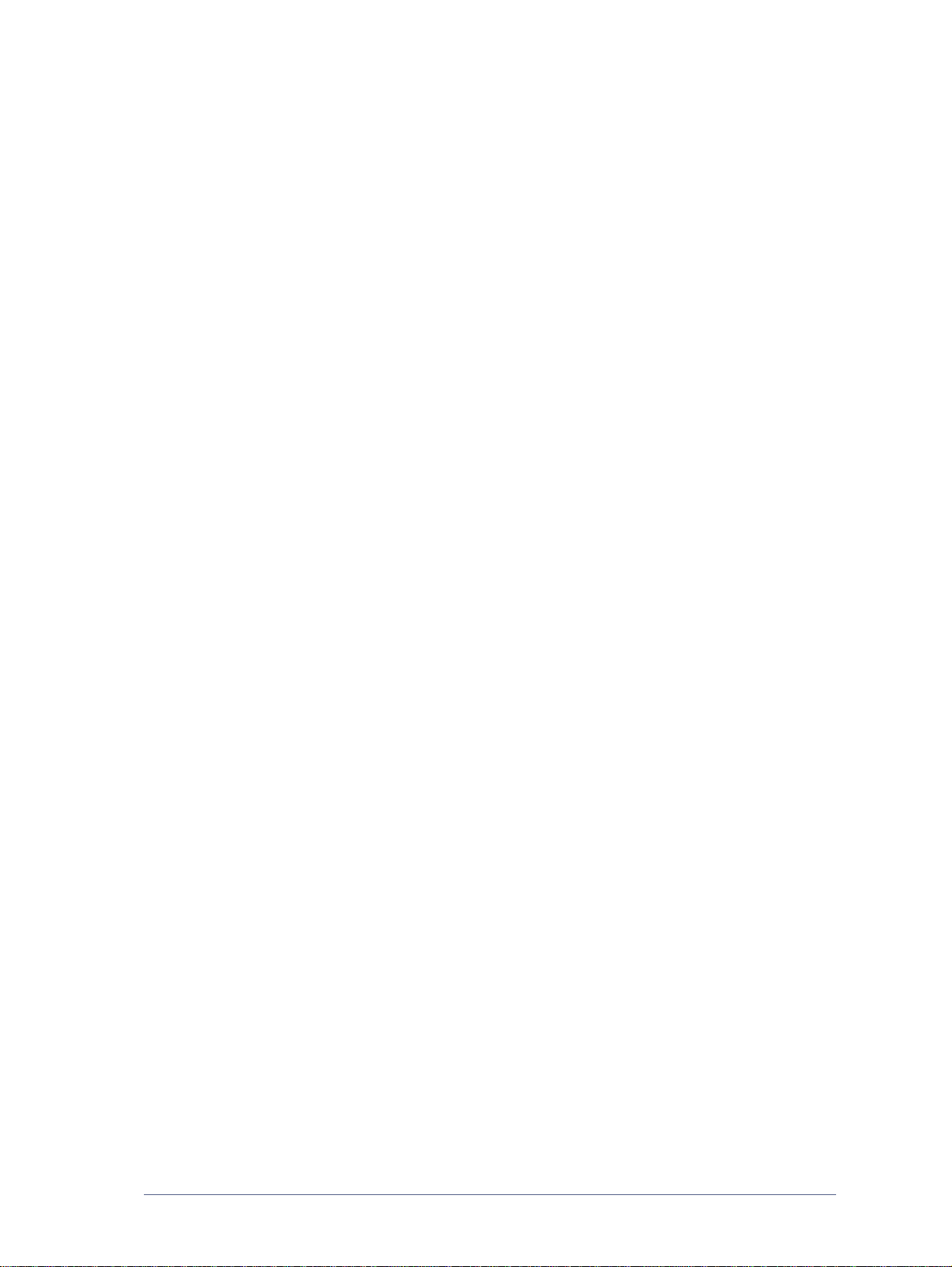
Table des matières
Chapitre 1 Présentation de SMARTsend . . . . . . . . . . . . . . . . . . . . . . . . . 1-1
Fonctions incluses dans cette version . . . . . . . . . . . . . . . . . . . . . . . . . . . . . . . . . . . . 1-2
Nouveautés de cette version . . . . . . . . . . . . . . . . . . . . . . . . . . . . . . . . . . . . . . . . . . . . 1-3
Présentation de SMARTsend . . . . . . . . . . . . . . . . . . . . . . . . . . . . . . . . . . . . . . . . . . . 1-5
Documentation de SMARTsend . . . . . . . . . . . . . . . . . . . . . . . . . . . . . . . . . . . . . . . . 1-6
Guide d'installation et d'administration de SMARTsend . . . . . . . . . . . . . . . . . . . . . . . .1-6
Guide de l'utilisateur SMARTsend . . . . . . . . . . . . . . . . . . . . . . . . . . . . . . . . . . . . . . . . .1-6
Aide . . . . . . . . . . . . . . . . . . . . . . . . . . . . . . . . . . . . . . . . . . . . . . . . . . . . . . . . . . . . . . . . .1-6
Aide-mémoire . . . . . . . . . . . . . . . . . . . . . . . . . . . . . . . . . . . . . . . . . . . . . . . . . . . . . . . . .1-6
Lisezmoi.txt . . . . . . . . . . . . . . . . . . . . . . . . . . . . . . . . . . . . . . . . . . . . . . . . . . . . . . . . . . .1-6
Assistance clientèle . . . . . . . . . . . . . . . . . . . . . . . . . . . . . . . . . . . . . . . . . . . . . . . . . . 1-7
Assistance téléphonique . . . . . . . . . . . . . . . . . . . . . . . . . . . . . . . . . . . . . . . . . . . . . . . . .1-7
Assistance Internet . . . . . . . . . . . . . . . . . . . . . . . . . . . . . . . . . . . . . . . . . . . . . . . . . . . . . .1-7
Chapitre 2 Préparation de l'installation . . . . . . . . . . . . . . . . . . . . . . . . . . 2-1
Planification avancée . . . . . . . . . . . . . . . . . . . . . . . . . . . . . . . . . . . . . . . . . . . . . . . . . 2-2
Sécurité . . . . . . . . . . . . . . . . . . . . . . . . . . . . . . . . . . . . . . . . . . . . . . . . . . . . . . . . . . . . . .2-2
Migration des périphériques et des applications de numérisation . . . . . . . . . . . . . . . . . .2-3
Configuration et logistique réseau . . . . . . . . . . . . . . . . . . . . . . . . . . . . . . . . . . . . . . . . . .2-4
Configuration requise pour SMARTsend . . . . . . . . . . . . . . . . . . . . . . . . . . . . . . . . . 2-5
Configuration requise pour l'ordinateur SMARTsend . . . . . . . . . . . . . . . . . . . . . . . . . .2-7
Vérification de la configuratio n DN S de l'ordinateur SMARTsend . . . . . . . . . . . . . . . .2-8
Activation du partage de fichiers et d'imprimantes . . . . . . . . . . . . . . . . . . . . . . . . . . . . . 2-9
Installation et configuration de IIS / FTP . . . . . . . . . . . . . . . . . . . . . . . . . . . . . . . . . . . 2 -10
Activation de ASP.NET . . . . . . . . . . . . . . . . . . . . . . . . . . . . . . . . . . . . . . . . . . . . . . . .2-12
Création des comptes d'administrateur, d'utilisateur et de périphérique . . . . . . . . . . . .2-12
Obtention et installation d'un certificat de sécurité . . . . . . . . . . . . . . . . . . . . . . . . . . . .2-15
Conditions supplémentaires pour les destinations . . . . . . . . . . . . . . . . . . . . . . . . . . . . .2-18
Configuration des clients et du navigateur . . . . . . . . . . . . . . . . . . . . . . . . . . . . . . .2-25
Modification des paramètres du serveur proxy . . . . . . . . . . . . . . . . . . . . . . . . . . . . . . .2-25
Paramètres d'authentification des utilisateurs . . . . . . . . . . . . . . . . . . . . . . . . . . . . . . . .2-26
Paramètres de langue . . . . . . . . . . . . . . . . . . . . . . . . . . . . . . . . . . . . . . . . . . . . . . . . . . .2-27
Configuration des périphériques de numérisation . . . . . . . . . . . . . . . . . . . . . . . . . . 2-28
Systèmes multifonctions Xerox . . . . . . . . . . . . . . . . . . . . . . . . . . . . . . . . . . . . . . . . . . .2-28
Configuration minimale des périphériques orientés Fax Internet et Courrier
électronique . . . . . . . . . . . . . . . . . . . . . . . . . . . . . . . . . . . . . . . . . . . . . . . . . . . . . . . . . .2-32
Informations préalables à l'installation . . . . . . . . . . . . . . . . . . . . . . . . . . . . . . . . . . 2-34
Suite de la procédure . . . . . . . . . . . . . . . . . . . . . . . . . . . . . . . . . . . . . . . . . . . . . . . . 2-35
Guide d'installation et d'administration SMARTsend iii

Chapitre 3 Installation de SMARTsend . . . . . . . . . . . . . . . . . . . . . . . . . . 3-1
Présentation du programme d'installation . . . . . . . . . . . . . . . . . . . . . . . . . . . . . . . . . 3-2
Mise à niveau de SMARTsend . . . . . . . . . . . . . . . . . . . . . . . . . . . . . . . . . . . . . . . . . 3-3
Mises à niveau possibles . . . . . . . . . . . . . . . . . . . . . . . . . . . . . . . . . . . . . . . . . . . . . . . . .3-3
Installation de SMARTsend . . . . . . . . . . . . . . . . . . . . . . . . . . . . . . . . . . . . . . . . . . . . 3-5
Installation et configuration des composants en option . . . . . . . . . . . . . . . . . . . . . . .3-7
Configuration requise pour les composants en option . . . . . . . . . . . . . . . . . . . . . . . . . .3-7
Instructions d'installation des composants en option . . . . . . . . . . . . . . . . . . . . . . . . . .3-12
Migration de SMARTsend vers un ordinateur de remplacement . . . . . . . . . . . . . . 3-14
Réparation d'une installation SMARTsend . . . . . . . . . . . . . . . . . . . . . . . . . . . . . . . 3-15
Désinstallation de SMARTsend . . . . . . . . . . . . . . . . . . . . . . . . . . . . . . . . . . . . . . . . 3-16
Chapitre 4 Configuration du site . . . . . . . . . . . . . . . . . . . . . . . . . . . . . . . 4-1
Accès à SMARTsend . . . . . . . . . . . . . . . . . . . . . . . . . . . . . . . . . . . . . . . . . . . . . . . . . 4-2
Page d'accueil Administration . . . . . . . . . . . . . . . . . . . . . . . . . . . . . . . . . . . . . . . . . . 4-3
Configuration du site . . . . . . . . . . . . . . . . . . . . . . . . . . . . . . . . . . . . . . . . . . . . . . . . . 4-4
Icônes d'état . . . . . . . . . . . . . . . . . . . . . . . . . . . . . . . . . . . . . . . . . . . . . . . . . . . . . . . . . . .4-4
Vérifier les paramètres de sécurité . . . . . . . . . . . . . . . . . . . . . . . . . . . . . . . . . . . . . . . 4-5
Sécurité générale du site . . . . . . . . . . . . . . . . . . . . . . . . . . . . . . . . . . . . . . . . . . . . . . . . . 4-5
Sécurité des modèles de numérisation de périphérique . . . . . . . . . . . . . . . . . . . . . . . . . .4-6
Ajouter/Mettre à jour des périphériques Xerox . . . . . . . . . . . . . . . . . . . . . . . . . . . . . 4-8
Gestion des périphériques Xerox . . . . . . . . . . . . . . . . . . . . . . . . . . . . . . . . . . . . . . . . . . .4-8
Ajout et recherche de périphériques . . . . . . . . . . . . . . . . . . . . . . . . . . . . . . . . . . . . . . . . 4-9
Utilisation de la liste des périphériques multifonctions . . . . . . . . . . . . . . . . . . . . . . . .4-11
Icônes d'état et de configuration de périphériques . . . . . . . . . . . . . . . . . . . . . . . . . . . .4-12
Configuration d'un périphérique pour une utilisation avec SMARTsend . . . . . . . . . . .4-13
Suppression de périphériques . . . . . . . . . . . . . . . . . . . . . . . . . . . . . . . . . . . . . . . . . . . .4-14
Gestion des comptes de périphérique . . . . . . . . . . . . . . . . . . . . . . . . . . . . . . . . . . . . . .4-15
Paramètres de recherche de périphériques - Sous-réseaux . . . . . . . . . . . . . . . . . . . . . .4-17
Paramètres de recherche de périphériques - Informations d'identification SNMP . . . .4-17
Modifier les valeurs de configuration de périphérique par défaut . . . . . . . . . . . . . . . .4-18
Modifier les propriétés du périphérique Xerox . . . . . . . . . . . . . . . . . . . . . . . . . . . . . . .4-22
Configurer les paramètres fax Internet PaperWare . . . . . . . . . . . . . . . . . . . . . . . . .4-24
Configurer le courrier électronique et le carnet d'adresses . . . . . . . . . . . . . . . . . . . 4-25
Configuration du serveur SMTP . . . . . . . . . . . . . . . . . . . . . . . . . . . . . . . . . . . . . . . . . .4-25
Configuration du serveur LDAP . . . . . . . . . . . . . . . . . . . . . . . . . . . . . . . . . . . . . . . . . .4-26
Publier le flux de production de Mon adresse électronique . . . . . . . . . . . . . . . . . . . 4-27
Programmer une sauvegarde . . . . . . . . . . . . . . . . . . . . . . . . . . . . . . . . . . . . . . . . . .4-28
Configurer les paramètres de service . . . . . . . . . . . . . . . . . . . . . . . . . . . . . . . . . . . . 4-30
Configurer les options de service . . . . . . . . . . . . . . . . . . . . . . . . . . . . . . . . . . . . . . . . .4-31
Configuration d'un service . . . . . . . . . . . . . . . . . . . . . . . . . . . . . . . . . . . . . . . . . . . . . . .4-33
Description des paramètres des services . . . . . . . . . . . . . . . . . . . . . . . . . . . . . . . . . . . .4-33
Conditions et restrictions supplémentaires relatives à la configuration des services . .4-34
Gérer le compte de l'application . . . . . . . . . . . . . . . . . . . . . . . . . . . . . . . . . . . . . . . 4-35
Modification du mot de passe du compte de l'application . . . . . . . . . . . . . . . . . . . . . .4-35
iv Guide d'installation et d'administration SMARTsend
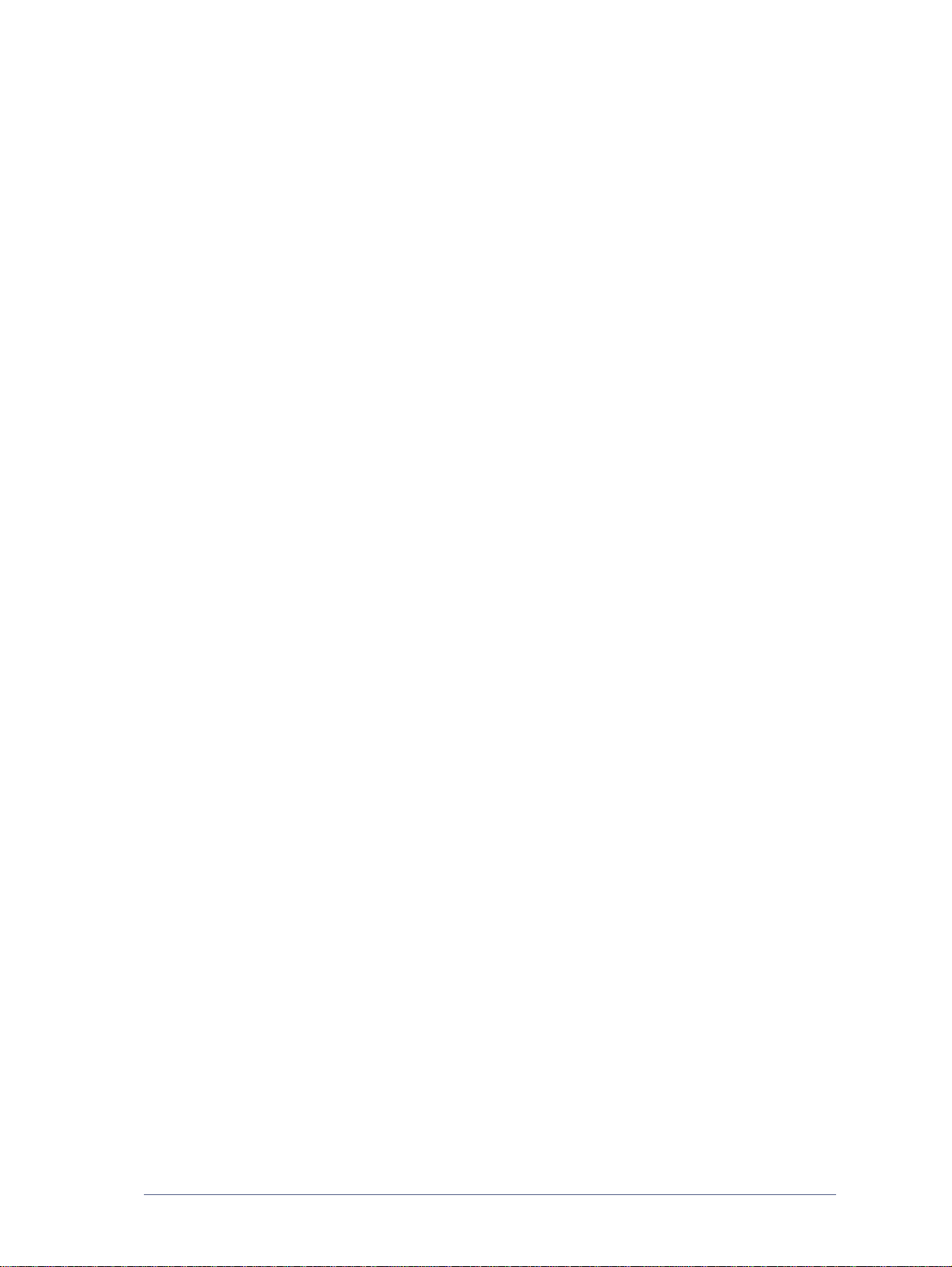
Paramètres généraux . . . . . . . . . . . . . . . . . . . . . . . . . . . . . . . . . . . . . . . . . . . . . . . .4-36
Mettre à jour Coordonnées de l'administrateur . . . . . . . . . . . . . . . . . . . . . . . . . . . . . . .4-36
Choisir une méthode de gestion des erreurs . . . . . . . . . . . . . . . . . . . . . . . . . . . . . . . . .4-36
Vérification des valeurs par défaut de publication/de flux de production . . . . . . . . . . .4-37
Propriétés du type de document . . . . . . . . . . . . . . . . . . . . . . . . . . . . . . . . . . . . . . . . . .4-41
Configuration des paramètres de transfert de formulaires PaperWare . . . . . . . . . . . . .4-42
Suite de la procédure . . . . . . . . . . . . . . . . . . . . . . . . . . . . . . . . . . . . . . . . . . . . . . . . 4-44
Annexe A - Prise en charge de l'exportation de journaux des travaux . . . . . . . . . . 4-45
Annexe B - Connexion à l'application externe . . . . . . . . . . . . . . . . . . . . . . . . . . . .4-46
Chapitre 5 Gestion du site . . . . . . . . . . . . . . . . . . . . . . . . . . . . . . . . . . . . 5-1
Introduction à la gestion du site . . . . . . . . . . . . . . . . . . . . . . . . . . . . . . . . . . . . . . . . . 5-2
Gestion des flux de production et des publications . . . . . . . . . . . . . . . . . . . . . . . . . . 5-3
Tri et affichage des flux de production . . . . . . . . . . . . . . . . . . . . . . . . . . . . . . . . . . . . . .5-3
Tâches de gestion des flux de production et des publications . . . . . . . . . . . . . . . . . . . . .5-3
Gestion des périphériques Xerox . . . . . . . . . . . . . . . . . . . . . . . . . . . . . . . . . . . . . . . .5-7
Afficher les périphériques Xerox . . . . . . . . . . . . . . . . . . . . . . . . . . . . . . . . . . . . . . . . . .5-7
Gestion des comptes de périphérique . . . . . . . . . . . . . . . . . . . . . . . . . . . . . . . . . . . . . . . 5-7
Configurer les paramètres de recherche . . . . . . . . . . . . . . . . . . . . . . . . . . . . . . . . . . . . .5-7
Valeurs de configuration de périphérique par défaut . . . . . . . . . . . . . . . . . . . . . . . . . . .5-7
État de la sauvegarde . . . . . . . . . . . . . . . . . . . . . . . . . . . . . . . . . . . . . . . . . . . . . . . . .5-9
Chapitre 6 Scan to Home . . . . . . . . . . . . . . . . . . . . . . . . . . . . . . . . . . . . . 6-1
Présentation de Scan to Home . . . . . . . . . . . . . . . . . . . . . . . . . . . . . . . . . . . . . . . . . . 6-2
Gestion des modèles Scan to Home . . . . . . . . . . . . . . . . . . . . . . . . . . . . . . . . . . . . . . . .6-2
Configuration requise . . . . . . . . . . . . . . . . . . . . . . . . . . . . . . . . . . . . . . . . . . . . . . . . . . .6-3
Installation de l'utilitaire Scan to Home de SMARTsend . . . . . . . . . . . . . . . . . . . . . . . .6-3
Désinstallation de l'utilitaire Scan to Home de SMARTsend . . . . . . . . . . . . . . . . . . . . .6-4
Procédures initiales avec Scan to Home . . . . . . . . . . . . . . . . . . . . . . . . . . . . . . . . . . 6-5
Planification avancée . . . . . . . . . . . . . . . . . . . . . . . . . . . . . . . . . . . . . . . . . . . . . . . . . . . .6-5
Ajout d'utilisateurs Scan to Home à partir d'un domaine Windows NT . . . . . . . . . . . . .6-6
Ajout d'utilisateurs Scan to Home à partir d'un serveur Microsoft Active Directory . . .6-6
Ajout d'utilisateurs Scan to Home à partir d'un service d'annuaires LDAP . . . . . . . . . .6-7
Ajout d'utilisateurs Scan to Home à partir de l'ordinateur local . . . . . . . . . . . . . . . . . . .6-8
Utilitaire Scan to Home . . . . . . . . . . . . . . . . . . . . . . . . . . . . . . . . . . . . . . . . . . . . . . .6-9
Accès à l'utilitaire Scan to Home . . . . . . . . . . . . . . . . . . . . . . . . . . . . . . . . . . . . . . . . . .6-9
Obtention d'une liste des utilisateurs disponibles . . . . . . . . . . . . . . . . . . . . . . . . . . . . . .6-9
Choix d'un serveur . . . . . . . . . . . . . . . . . . . . . . . . . . . . . . . . . . . . . . . . . . . . . . . . . . . . . .6-9
Boîte de dialogue Entrer les informations sources . . . . . . . . . . . . . . . . . . . . . . . . . . . .6-10
Mappages Active Directory ou LDAP . . . . . . . . . . . . . . . . . . . . . . . . . . . . . . . . . . . . . 6 -11
Affichage des utilisateurs . . . . . . . . . . . . . . . . . . . . . . . . . . . . . . . . . . . . . . . . . . . . . . .6-11
Ajout d'utilisateurs et de groupes . . . . . . . . . . . . . . . . . . . . . . . . . . . . . . . . . . . . . . . . .6-12
Barre d'état . . . . . . . . . . . . . . . . . . . . . . . . . . . . . . . . . . . . . . . . . . . . . . . . . . . . . . . . . . .6-13
Barre de progression . . . . . . . . . . . . . . . . . . . . . . . . . . . . . . . . . . . . . . . . . . . . . . . . . . .6-13
Commandes du menu Utilisateur . . . . . . . . . . . . . . . . . . . . . . . . . . . . . . . . . . . . . . . . .6 -13
Commandes du menu Outils . . . . . . . . . . . . . . . . . . . . . . . . . . . . . . . . . . . . . . . . . . . . .6-18
Commandes du menu Fichier . . . . . . . . . . . . . . . . . . . . . . . . . . . . . . . . . . . . . . . . . . . .6-19
Fermeture de l'utilitaire . . . . . . . . . . . . . . . . . . . . . . . . . . . . . . . . . . . . . . . . . . . . . . . . .6-19
Modification des Propriétés des utilisateurs . . . . . . . . . . . . . . . . . . . . . . . . . . . . . . . . .6-20
Guide d'installation et d'administration SMARTsend v

Fonctionnalités de SMARTsendUtilitaire Scan to Home . . . . . . . . . . . . . . . . . . . . 6-21
Importation d'utilisateurs dans la base de données utilisateurs Scan to Home de
SMARTsend . . . . . . . . . . . . . . . . . . . . . . . . . . . . . . . . . . . . . . . . . . . . . . . . . . . . . . . . .6-21
Gestion de la base de données des utilisateurs SMARTSend Scan to Home . . . . . . . .6-23
Gestion des informations d'identification d'archivage principales . . . . . . . . . . . . . . . .6-25
Publication des modèles Scan to Home . . . . . . . . . . . . . . . . . . . . . . . . . . . . . . . . . . 6-26
Page Publier . . . . . . . . . . . . . . . . . . . . . . . . . . . . . . . . . . . . . . . . . . . . . . . . . . . . . . . . . .6-27
Ajout de publications Scan to Home à des périphériques supplémentaires . . . . . . . . .6-28
Affichage des publications Scan to Home . . . . . . . . . . . . . . . . . . . . . . . . . . . . . . . . . . .6 -28
Suppression des publications Scan to Home . . . . . . . . . . . . . . . . . . . . . . . . . . . . . . . . .6-28
À propos des options de publication de modèles Scan to Home . . . . . . . . . . . . . . . . . .6-28
Chapitre 7 Résolution des incidents . . . . . . . . . . . . . . . . . . . . . . . . . . . . 7-1
Identification des incidents . . . . . . . . . . . . . . . . . . . . . . . . . . . . . . . . . . . . . . . . . . . . 7-2
Confirmations et journaux d'erreurs SMARTsend . . . . . . . . . . . . . . . . . . . . . . . . . . 7-3
Incidents courants . . . . . . . . . . . . . . . . . . . . . . . . . . . . . . . . . . . . . . . . . . . . . . . . . . .7-4
Erreurs « Serveur non disponible » . . . . . . . . . . . . . . . . . . . . . . . . . . . . . . . . . . . . . . . . .7-4
Erreur « 403 Non autorisé » . . . . . . . . . . . . . . . . . . . . . . . . . . . . . . . . . . . . . . . . . . . . . .7-4
SMARTsend ne reconnaît pas le service FTP de IIS . . . . . . . . . . . . . . . . . . . . . . . . . . .7-4
Impossible d'installer MSDE lors de l'installation de SMARTsend . . . . . . . . . . . . . . . .7-4
Message d'échec de la connexion . . . . . . . . . . . . . . . . . . . . . . . . . . . . . . . . . . . . . . . . . .7-5
Inaccessibilité de SMARTsend sur un intranet . . . . . . . . . . . . . . . . . . . . . . . . . . . . . . . .7-5
Problèmes d'accès à partir d'un client Windows 95/98/ME et d'un navigateur autre
que Microsoft . . . . . . . . . . . . . . . . . . . . . . . . . . . . . . . . . . . . . . . . . . . . . . . . . . . . . . . . . .7-5
Icônes manquantes sur la page Destinations du document . . . . . . . . . . . . . . . . . . . . . . .7-5
Erreur Impossible d'afficher la page . . . . . . . . . . . . . . . . . . . . . . . . . . . . . . . . . . . . . . . .7-5
Problèmes de blocage des popups . . . . . . . . . . . . . . . . . . . . . . . . . . . . . . . . . . . . . . . . . .7-6
Incidents de communication et de configuration du périphérique . . . . . . . . . . . . . . . . .7-6
Échec de l'actualisation des modèles sur les périphériques . . . . . . . . . . . . . . . . . . . . . . .7-9
Compatibilité de SharePoint Portal Server 2001 avec Windows Server 2003 . . . . . . .7-10
Questions fréquemment posées . . . . . . . . . . . . . . . . . . . . . . . . . . . . . . . . . . . . . . . . 7-14
Chapitre 8 Utilitaires SMARTsend . . . . . . . . . . . . . . . . . . . . . . . . . . . . . . 8-1
Configuration requise . . . . . . . . . . . . . . . . . . . . . . . . . . . . . . . . . . . . . . . . . . . . . . . . 8-2
Importateur de modèles . . . . . . . . . . . . . . . . . . . . . . . . . . . . . . . . . . . . . . . . . . . . . . . 8 -3
Format de fichier et langue pris en charge . . . . . . . . . . . . . . . . . . . . . . . . . . . . . . . . . . .8-4
Liste des exceptions . . . . . . . . . . . . . . . . . . . . . . . . . . . . . . . . . . . . . . . . . . . . . . . . . . . . .8-6
Importation de modèles CentreWare dans des flux de production SMARTsend . . . . . .8-7
Reconfiguration de périphériques pour les Services de numérisation réseau
CentreWare . . . . . . . . . . . . . . . . . . . . . . . . . . . . . . . . . . . . . . . . . . . . . . . . . . . . . . . . . .8-10
Outil de restauration . . . . . . . . . . . . . . . . . . . . . . . . . . . . . . . . . . . . . . . . . . . . . . . . . 8-11
Conditions d'utilisation de l'Outil de restauration . . . . . . . . . . . . . . . . . . . . . . . . . . . . .8-11
Utilisation de l'Outil de restauration . . . . . . . . . . . . . . . . . . . . . . . . . . . . . . . . . . . . . . . 8 -12
Exportation de l'historique des travaux . . . . . . . . . . . . . . . . . . . . . . . . . . . . . . . . . .8-13
vi Guide d'installation et d'administration SMARTsend
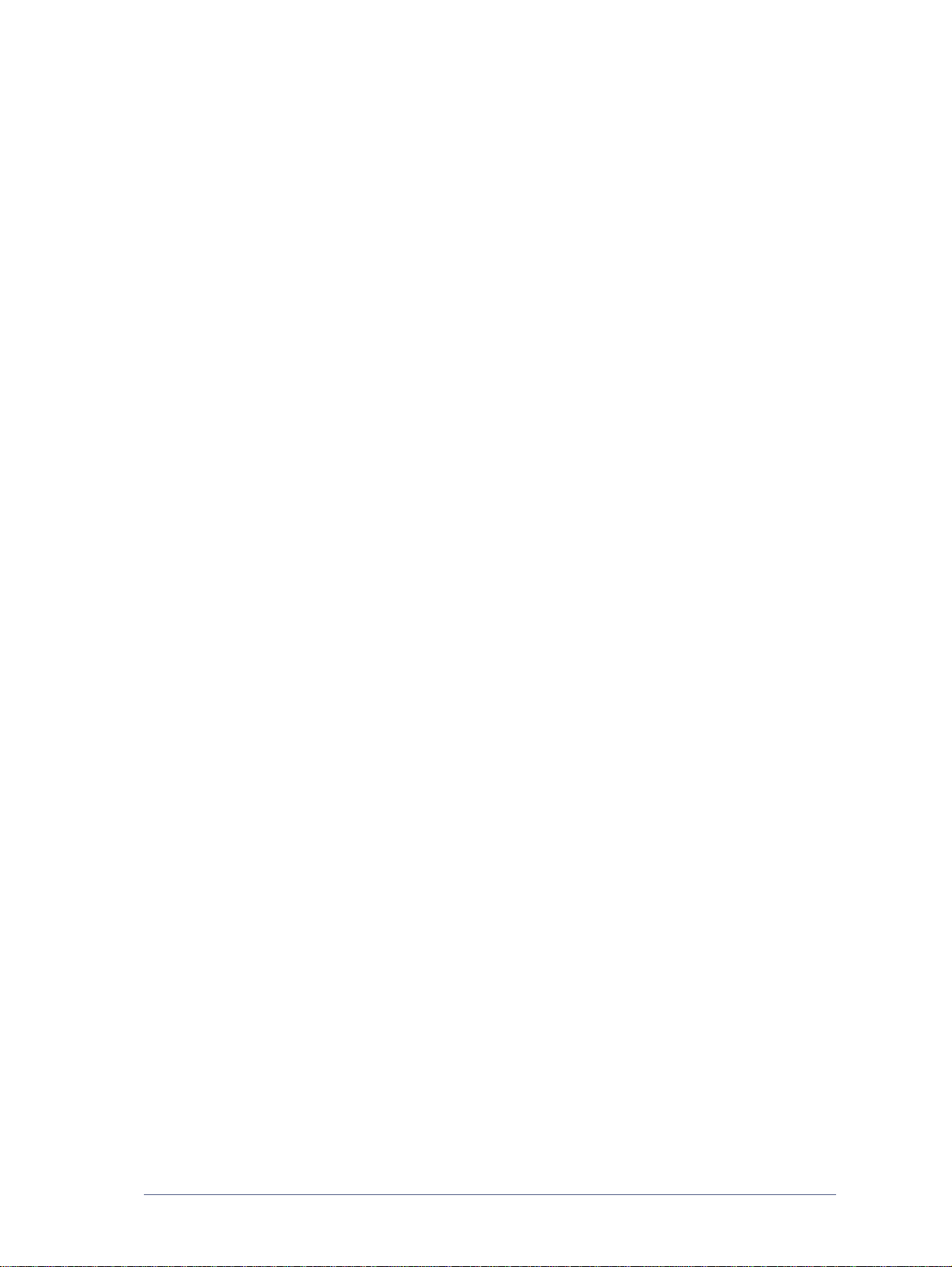
Chapitre 9 Sécurité SMARTsend . . . . . . . . . . . . . . . . . . . . . . . . . . . . . . . 9-1
Généralités . . . . . . . . . . . . . . . . . . . . . . . . . . . . . . . . . . . . . . . . . . . . . . . . . . . . . . . . . 9-2
Certificats HTTPS/SSL . . . . . . . . . . . . . . . . . . . . . . . . . . . . . . . . . . . . . . . . . . . . . . .9-3
Saisie de mots de passe via une connexion sécurisée . . . . . . . . . . . . . . . . . . . . . . . . . . .9-3
Configuration d'un site Web sécurisé . . . . . . . . . . . . . . . . . . . . . . . . . . . . . . . . . . . . . . .9-3
Stratégies de sécurité du site . . . . . . . . . . . . . . . . . . . . . . . . . . . . . . . . . . . . . . . . . . . 9-5
Sécurité générale du site . . . . . . . . . . . . . . . . . . . . . . . . . . . . . . . . . . . . . . . . . . . . . . . . . 9-5
Sécurité des modèles de numérisation de périphérique . . . . . . . . . . . . . . . . . . . . . . . . . .9-7
Formulaires PaperWare . . . . . . . . . . . . . . . . . . . . . . . . . . . . . . . . . . . . . . . . . . . . . . . . . .9-8
Contrôle de l'accès aux flux de production . . . . . . . . . . . . . . . . . . . . . . . . . . . . . . . . 9-9
Interactions des stratégies de sécurité . . . . . . . . . . . . . . . . . . . . . . . . . . . . . . . . . . . 9-10
scénarios . . . . . . . . . . . . . . . . . . . . . . . . . . . . . . . . . . . . . . . . . . . . . . . . . . . . . . . . . . . .9-10
Authentification SMARTsend . . . . . . . . . . . . . . . . . . . . . . . . . . . . . . . . . . . . . . . . . 9-12
Accès à SMARTsend . . . . . . . . . . . . . . . . . . . . . . . . . . . . . . . . . . . . . . . . . . . . . . . . . .9 -12
Compte de l'application SMARTsend . . . . . . . . . . . . . . . . . . . . . . . . . . . . . . . . . . . . . .9-12
Définition d'un mot de passe pour le compte de l'application . . . . . . . . . . . . . . . . . . . .9-12
Comptes de périphérique SMARTsend . . . . . . . . . . . . . . . . . . . . . . . . . . . . . . . . . . . . .9-13
Informations d'identification . . . . . . . . . . . . . . . . . . . . . . . . . . . . . . . . . . . . . . . . . .9-14
Index . . . . . . . . . . . . . . . . . . . . . . . . . . . . . . . . . . . . . . . . . . . . . . . . . . . . . .I
NDEX-1
Guide d'installation et d'administration SMARTsend vii

viii Guide d'installation et d'administration SMARTsend

Présentation de SMARTsend
Ce chapitre présente les différentes fonctions du logiciel Xerox FreeFlowTM SMARTsendTM, ainsi que
l'aide disponible dans la documentation et auprès des services d'assistance Xerox.
Contenu de ce chapitre :
Fonctions incluses dans cette version . . . . . . . . . . . . . . . . . . . . . . . . . . . . . . . . . . . . . . . . . . . . . 1-2
Nouveautés de cette version . . . . . . . . . . . . . . . . . . . . . . . . . . . . . . . . . . . . . . . . . . . . . . . . . . . . . 1-3
Présentation de SMARTsend . . . . . . . . . . . . . . . . . . . . . . . . . . . . . . . . . . . . . . . . . . . . . . . . . . . . 1-5
Documentation de SMARTsend . . . . . . . . . . . . . . . . . . . . . . . . . . . . . . . . . . . . . . . . . . . . . . . . . . 1-6
Assistance clientèle. . . . . . . . . . . . . . . . . . . . . . . . . . . . . . . . . . . . . . . . . . . . . . . . . . . . . . . . . . . . 1-7
1
1-1
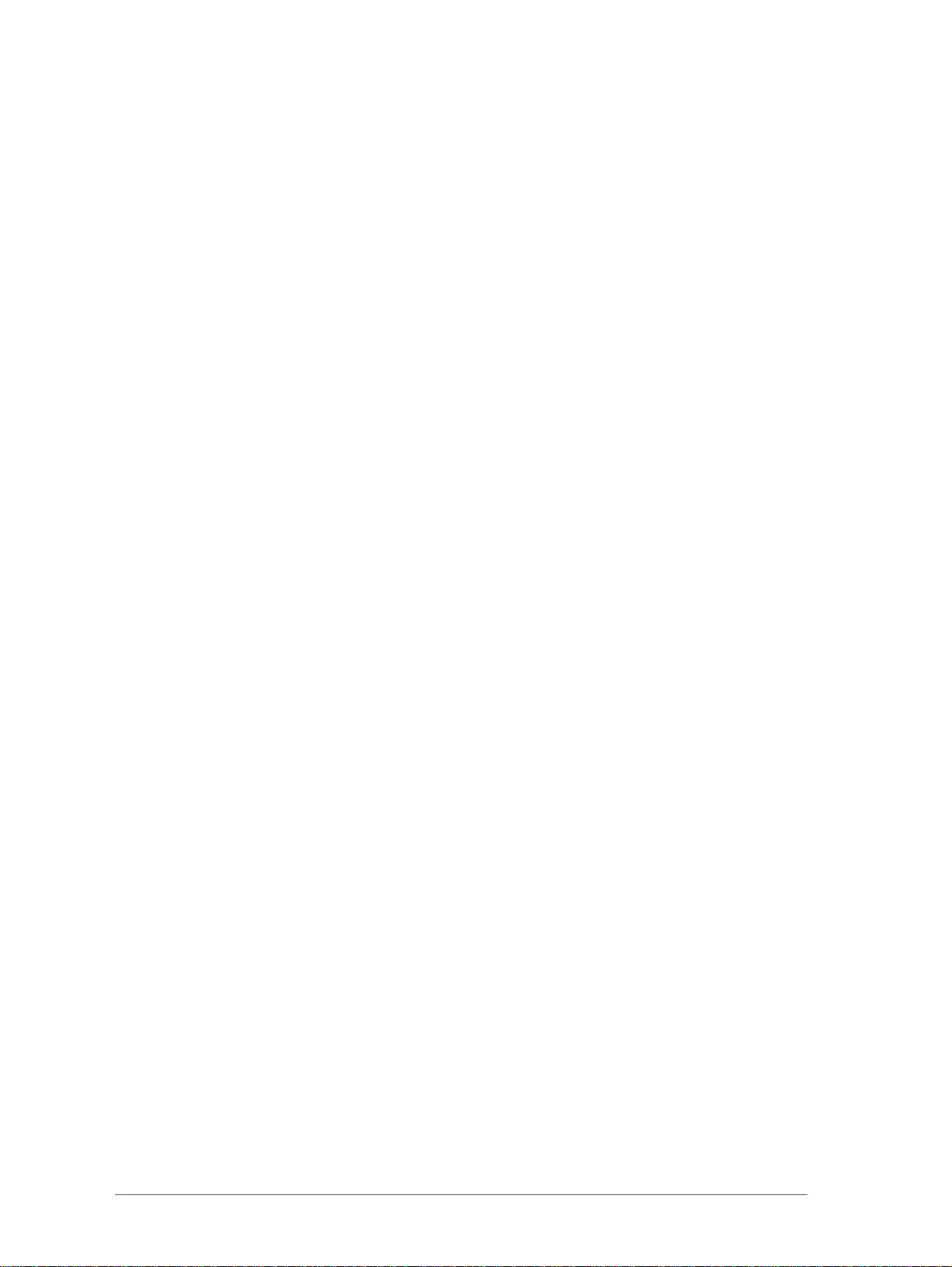
Fonctions incluses dans cette version
SMARTsend est disponible en Éditions standard et professionnelle.
Fonctions communes aux deux versions
Fonctions de création de flux de production permettant de définir la conversion et la transmission de
documents sur support papier depuis des périphériques multifonctions Xerox vers les destin ations
suivantes :
Serveur DocuShare
Serveur Domino
Serveur Domino.Doc
Emplacement FTP
Dossier Web Microsoft Exchange 2000
Microsoft SharePoint Portal Server 2001
Microsoft SharePoint Portal Server 2003
Dossier NetWare
Dossier réseau
Imprimante éloignée
Emplacement URL
Connexion à l'application externe
Fonctions de publication et de gestion de flux de production
Outils de sauvegarde et de restauration : pour sauvegarder les flux de production, les informations
d'identification, les préférences de l'utilisateur, les configurations de périphérique et les paramètres
généraux de SMARTsend.
Importateur de modèles : pour importer les modèles des Services de numérisation réseau CentreWare
dans SMARTsend.
Exportateur d'historique des travaux : pour créer le fichier texte de l'historique des travaux à des fins
d'analyse et de rapport.
Fonctions de l'Édition professionnelle
L'Édition professionnelle offre les fonctions supplémentaires suivantes :
Reconnaissance optique des caractères (ROC)
Numérisation avec des pages de garde PaperWare
Composants en option pour les Éditions standard ou professionnelle
Les composants suivants peuvent être acquis auprès de Xerox et ajoutés à l'une ou l'autre édition de
SMARTsend :
Prise en charge de la destination Documentum version 5.2
Prise en charge de la destination Hummingbird version 5.1.0.5
Prise en charge de la destination Interwoven WorkSite version 8
Prise en charge de LiveLink version 9.5.0
Composants en option de l'Édition professionnelle
Les composants suivants peuvent être ajoutés à l'Édition professionnelle de SMARTsend :
TrueMatch : technologie Xerox brevetée qui permet de rechercher des documents électroniques en
numérisant des parties du document papier original.
1-2 Présentation de SMARTsend
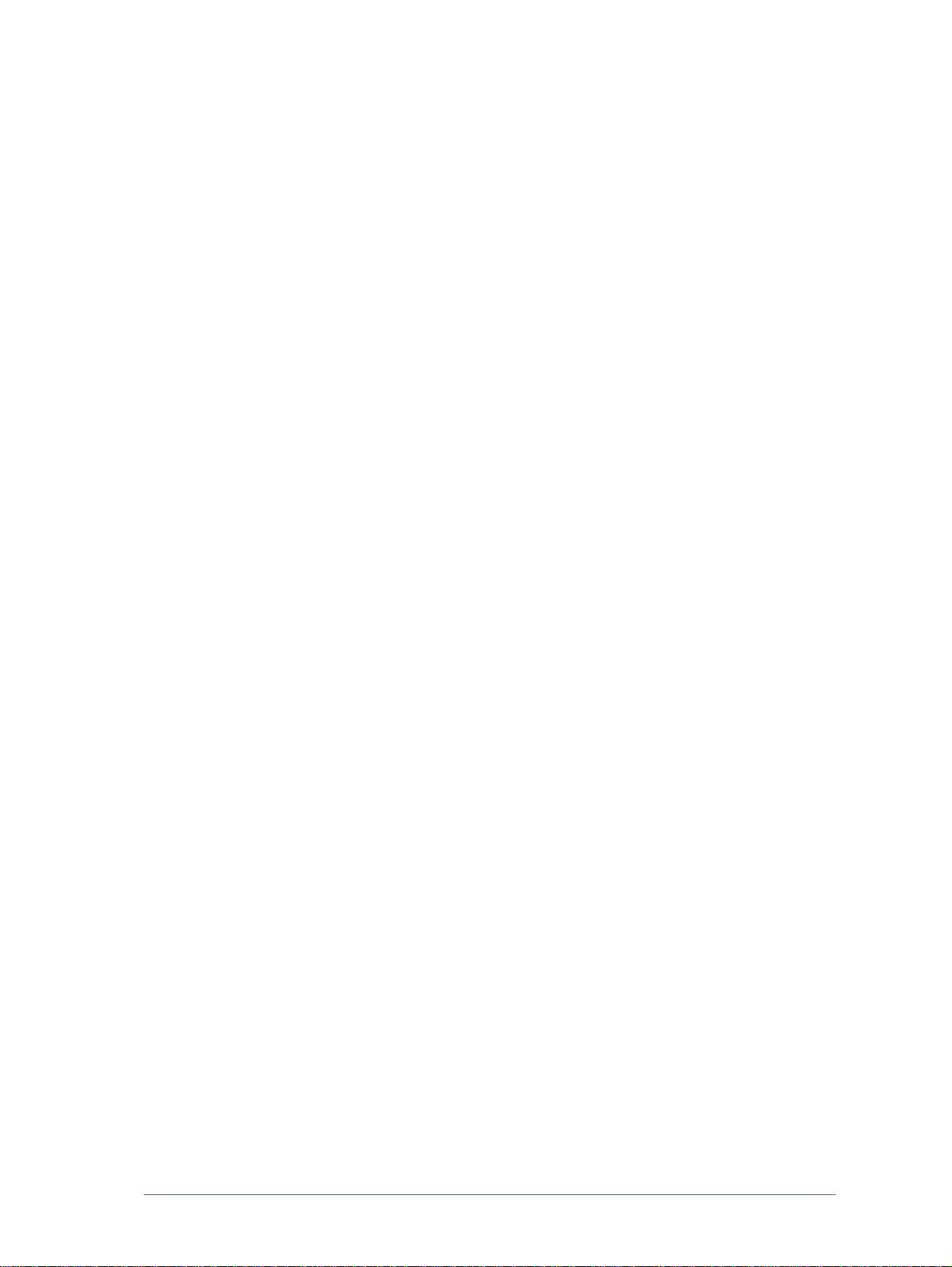
Nouveautés de cette version
La version actuelle de SMARTsend présente de nombreuses nouveautés et fonctions améliorées.
Les principales évolutions sont les suivantes :
Le programme d'installation de SMARTsend a été mis à jour ; il permet désormais de mettre à niveau
des versions antérieures de façon transparente.
SMARTsend peut désormais être installé sur un système d'exploit ation pris en charge conjointement
avec VMware (GSX Server version 3.2.0, Wo rkstation 4.5) ou Microsoft Virtual PC 2004/Virtual
Server 2005.
SMARTsend prend désormais en charge l'installation sur les ordinateurs Windows XP.
De nombreux formats de fichier et options de compression de fichier étendues ont été ajoutées.
L'utilisateur peut à présent créer un seul flux de production à partir duquel sont générés des formats
de fichier unique pour chaque destination.
Les informations d'identification DocuShare peuvent à présent être définies au niveau du serveur.
En effet, jusqu'ici, SMARTsend nécessitait des informations d'identification pour chaque collection
DocuShare.
Les destinations SharePoint Portal Server 2003 ne requièrent plus l'installation de bibliothèques de
documents compatibles en amont avec SharePoint.
SMARTsend offre une intégration améliorée avec les périphériques Xerox plus récents.
Cette intégration améliorée limite les modifications qu'il est possible d'effectuer au moment de la
numérisation à certains paramètres seulement pour éviter d'obtenir des résultats inattendus ou des
incidents de numérisation.
Il est désormais possible de masquer et/ou de désigner des champs d'attributs de document (métadonnées)
comme obligatoires. Cette caractéristique améliore la sécurité et permet d'assurer le bon déroulement du
traitement des documents numérisés.
La prise en charge du protocole SNMP v3 a été ajoutée ; elle étend les options de sécurité et de
recherche de périphériques.
La prise en charge des protocoles de transfert de données HTTP et HTTPS a été ajoutée ; elle améliore
la sécurité et augmente les options de co nfiguration de périphériques.
SMARTsend offre à présent des fonctionnalités de transfert des formulaires PaperWare. Ces dernières
permettent de configurer les ordinateurs SMARTsend pour le traitement des pages de garde PaperWare
créées sur des ordinateurs SMARTsend ou Xerox FlowPort. Cette option accroît la convivialité et
étend la puissance de SMARTsend au sein de l'entreprise : elle augmente réellement le nombre de
périphériques qu'il est possible d'utiliser pour lancer des travaux de numérisation à partir d'une même
page de garde PaperWare.
Le modèle de numérisation par défaut peut maintenant être configuré pour une utilisation avec les pages
de garde PaperWare.
L'ordinateur SMARTsend peut à présent être configuré comme site Web sécurisé. L'option de configu-
ration impose la transmission de données chiffrées par HTTPS et SSL pour toutes les communications
entre SMARTsend et les périphériques et les clients qu'il sert.
Une nouvelle destination, Connexion à l'application externe, a été ajoutée ; elle permet aux utilisateurs
de numériser des documents et de traiter les fichiers résultants dans des applications externes.
Cette fonction s'adresse aux utilisateurs expérimentés et aux intégrateurs système.
Les flux de production intègrent désormais un mécanisme qui permet la personnalisation et
l'exportation des journaux des travaux vers les destinations FTP et Dossier réseau.
Nouveautés de cette version 1-3
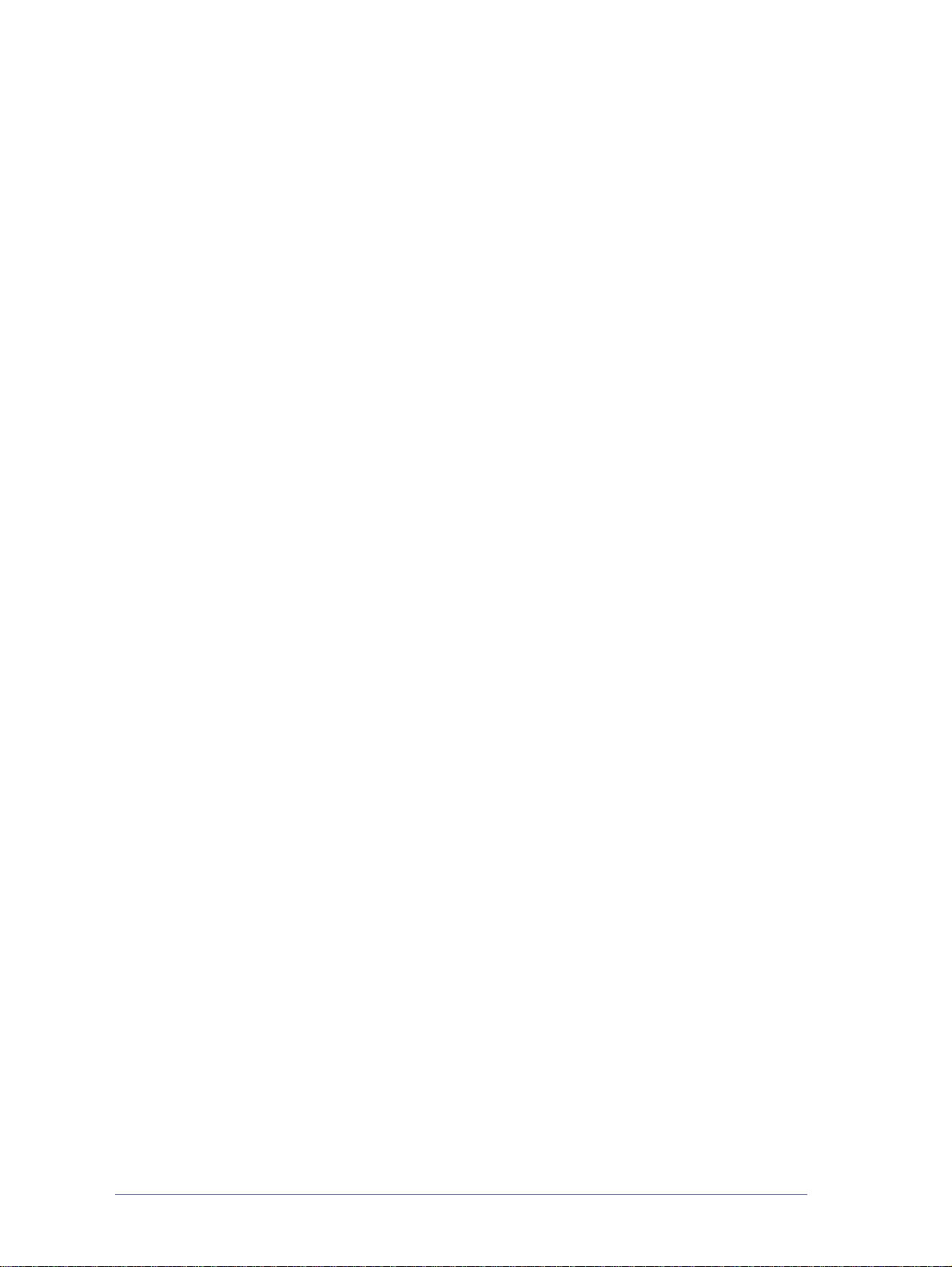
Les nouvelles fonctions suivantes sont des composants en option qu'il est possible d'ajouter à la
configuration SMARTsend de base :
Prise en charge de Documentum version 5.2
Prise en charge de Hummingbird version 5.1.0.5
Prise en charge de Interwoven WorkSite version 8
Prise en charge de LiveLink version 9.5.0
TrueMatch… une technologie Xerox brevetée qui permet de rechercher des documents
électroniques en numérisant des parties du document papier original. (Ce composant requiert
l'installation de l'Édition professionnelle de SMARTsend.)
1-4 Présentation de SMARTsend

Présentation de SMARTsend
SMARTsend combine plusieurs des puissantes fonctions de deux produits Xerox, FlowPort™ et les Services
de numérisation réseau CentreWare™, tout en les améliorant. Fondé sur la plate-forme Microsoft .NET,
SMARTsend fonctionne avec les systèmes multifonctions avancés Xerox, qu'il soit anciens ou récents, ainsi
qu'avec un grand nombre de périphériques Fax Internet de Xerox et d'autres fabricants.
SMARTsend permet la numérisation de documents papier en quadrichromie puis leur conversion en
différents formats numériques standard de l'industrie, notamment PDF , JFIF/JPEG, TIFF et TIFF multipage.
Le logiciel peut également convertir les documents numérisés en fichiers modifiables comme Excel, Word,
PowerPoint ou PDF permettant la recherche de texte. Les fichiers résultants peuvent ensuite être modifiés,
manipulés, enregistrés et partagés. SMARTsend permet également aux utilisateurs d'ajouter des informations descriptives (métadonnées) qui accompagneront les documents numérisés. Ces fonctions polyvalentes
facilitent la catégorisation, la recherche et la récupération de documents numérisés.
Application Web
SMARTsend est une application Web qui ne nécessite aucun logiciel client supplémentaire. Les utilisateurs
peuvent facilement créer des flux de production qui définissent le type de document numérisé, les emplacements et processus de distribution, ainsi que les méthodes et périphériques utilisés pour soumettre des
travaux de numérisation SMARTsend. Le flux de production est ensuite publié ; il fait alors partie des
modèles de numérisation de périphérique ou pages de garde PaperWare mis à disposition de l'utilisateur.
Ces publications permettent à quiconque et aisément de numériser un document et distribuer les fichiers
électroniques résultants à un large éventail de destinations : adresses électroniques, dossiers réseau, dossiers
FTP, imprimantes éloignées, applications externes, URL Web, espaces d'archivage Domino et Domino.doc,
espaces d'archivage Microsoft SharePoint Portal Server et Xerox DocuShare. D'autres destinations, telles
que les espaces d'archivage utilisés pour la gestion de documents avancée, peuvent être ajoutés en tant que
composants en option.
Simplicité d'emploi
SMARTsend est simple d'emploi, polyvalent et sécuri sé. Des assistants guident les utilisateurs dans
l'accomplissement des tâches complexes, et des instructions détaillées, des messages d'état et des informations de système d'aide accompagnent tous les écrans SMARTsend. Les utilisateurs peuvent configurer des
rapports de confirmation à imprimer ou envoyer par courrier électronique, tandis que les administrateurs
peuvent créer des journaux des travaux afin de suivre l'utilisation et d'obtenir des fichiers de vérification
pour répondre à leurs obligations juridiques et de contrôle. Lorsque la sécurité prime avant tout,
SMARTsend domine la concurrence grâce à la prise en charge des derniers protocoles sécurisés et des
options de configuration de site Web sécurisé. En outre, l'architecture souple et ouverte .NET permet une
intégration aisée aux autres programmes et offre la souplesse permettant d'étendre les fonctionnalités, au gré
des améliorations proposées par Xerox.
Présentation de SMARTsend 1-5

Documentation de SMARTsend
Plusieurs types de documentation sont disponibles avec SMAR Tsend, dont des manuels imprimables fournis
sous la forme de documents au format PDF Adobe Acrobat. Pour accéder aux éléments de la documentation,
utilisez les liens fournis sur les pages d'accueil de SMARTsend ou dans le programme Autorun du CD-ROM.
Les administrateurs de SMARTsend peuvent également accéder au fichier Lisezmoi et au Guide d'installation
et d'administration à partir du menu Démarrer de l'ordinateur SMARTsend.
L'application Adobe Acrobat Reader est nécessaire pour visualiser et imprimer les manuels.
Cette application est disponible sur le site Web d'Adobe, à l'adresse : www.adobe.com
Guide d'installation et d'administration de SMARTsend
Le Guide d'installation et d'administration de SMARTsend inclut des instructions sur la procédure
d'installation et de configuration de l'ordinateur SMARTs end, des clients et des périphériques de
numérisation pris en charge.
Guide de l'utilisateur SMARTsend
Le Guide de l'utilisateur SMARTsend présente SMARTsend aux nouveaux utilisateurs. Il inclut des
descriptions de toutes les pages et fonctions de SMARTsend, ainsi que des instructions pas à pas pour
les tâches principales effectuées par les utilisateurs de SMARTsend.
Aide
SMARTsend dispose d'une Aide en ligne complète, qui couvre l'uti lisation de l'application au-delà de son
installation et de sa configuration initiale. Des liens d'aide sont fournis dans la partie supérieure droite de
la page SMARTsend.
Aide-mémoire
La documentation de SMARTsend comprend les fiches d'aide-mémoire suivantes :
Aide-mémoire Administrateur : contient des informations sur la configuration requise, les procédures
d'installation de base et la configuration du site destinées aux administrateurs de SMARTsend.
Aide-mémoire utilisateur : contient des informations de présentation et d'initiation destinées aux
utilisateurs de SMARTsend en général.
REMARQUE : l'Aide-mémoire Administrateur n'est pas recommandé pour les premières installations du
produit. Pour des instructions détaillées sur la planification et l'installation, reportez-vous au Guide
d'installation et d'administration.
Lisezmoi.txt
Le fichier Lisezmoi.txt fournit des informations de support produit non disponibles au moment où les autres
éléments de la documentation ont été publiés. Ces informations sont destinées principalement aux
administrateurs de SMARTsend, qui peuvent y accéder en utilisant les méthodes suivantes :
Une fois que SMARTsend a été installé :
Sur un serveur Windows 2000, cliquez sur Démarrer > Programmes > Xerox > SMARTsend >
Afficher le fichier Lisezmoi.txt.
- OU Sur un ordinateur ou serveur Windows XP Professionnel exécutant Windows Server 2003, cliquez sur
Démarrer> Tous les programmes > Xerox > SMARTsend > Afficher le fichier Lisezmoi.txt.
Insérez le CD-ROM SMARTsend dans votre lecteur de CD-ROM. Cliquez sur le lien Fichier
LISEZMOI depuis le programme d'installation du CD-ROM.
Au cours de l'installation, cliquez sur le bouton Visualiser le fichier Lisezmoi.
1-6 Présentation de SMARTsend

Assistance clientèle
Vous pouvez obtenir une assistance auprès de Xerox par téléphone ou Internet.
Assistance téléphonique
Pour toute assistance complémentaire, contactez le Centre d'Assistance Clientèle par téléphone. Avant
d'appeler, vérifiez le numéro de série de SMARTsend en cliquant sur le lien À propos de, situé en haut à
droite de la page SMARTsend. Notez ce numéro dans l’espace prévu à cet effet ; vous pourrez vous y référer
ultérieurement. Vous devrez l'indiquer à chaque demande d'assistance technique auprès de Xerox.
Numéro de série de Xerox SMARTsend :
REMARQUE : Tel qu'il est installé, SMARTse nd permet la gestion d'un nombre restreint de
périphériques. Pour identifier le nombre de périphériques pris en charge, cliquez sur le lien À propos de
sur n'importe quelle page SMARTsend et repérez le numéro de série du produit. La dernière série de
chiffres ajoutée au numéro de série indique le nombre de périphériques pris en charge. Vous pouvez faire
l'acquisition de kits de licences permettant de gérer des périphériques supplémentaires.
Les numéros de téléphone des services d'assistance Xerox sont répertoriés ci-dessous. Si le numéro de
téléphone pour votre pays n'est pas répertorié, contactez votre représentant Xerox local pour l'obtenir.
Si nécessaire, notez-le dans l’espace prévu à cet effet ; vous pourrez vous y référer ultérieurement.
Numéros d'assistance téléphonique Xerox :
ÉTATS-UNIS 800-821-2797
ÉTATS-UNIS (TTY)
CANADA 800-939-3769 (800-93-XEROX)
800-855-2880
Assistance Internet
Des conseils et des informations techniques complémentaires sont disponibles sur le site Web de Xerox, via
le lien Support & Drivers (assistance et pilotes), à l’adresse www.xerox.com
produit et accédez aux ressources d'assistance correspondantes. Les documents se trouvant dans cette
section traitent de problèmes spécifiques qui peuvent nécessiter des procédures ou des notes d’application
spéciales relatives au fonctionnement et à la configuration de votre produit Xerox.
. Repérez ou recherchez votre
Assistance clientèle 1-7
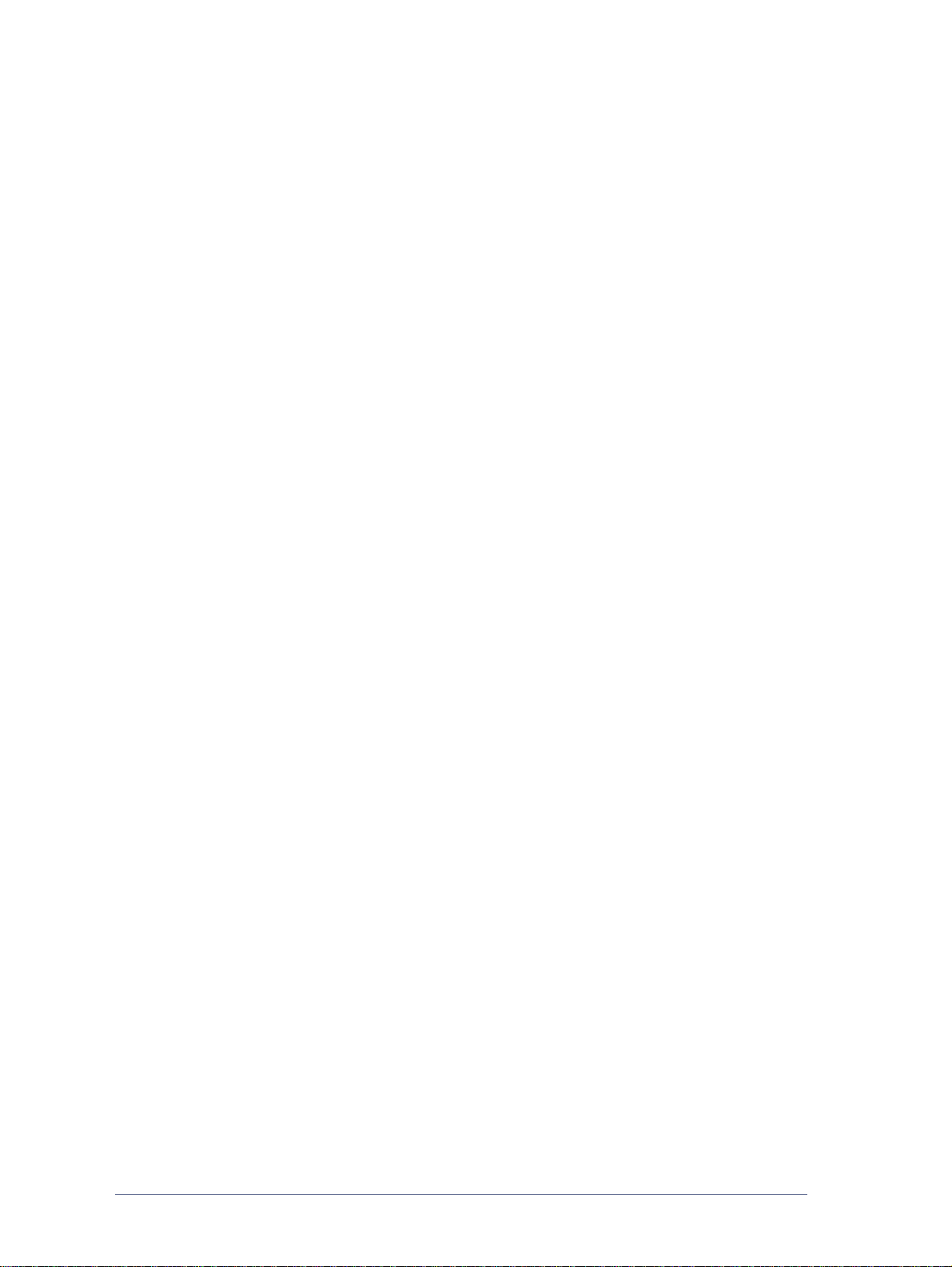
1-8 Présentation de SMARTsend
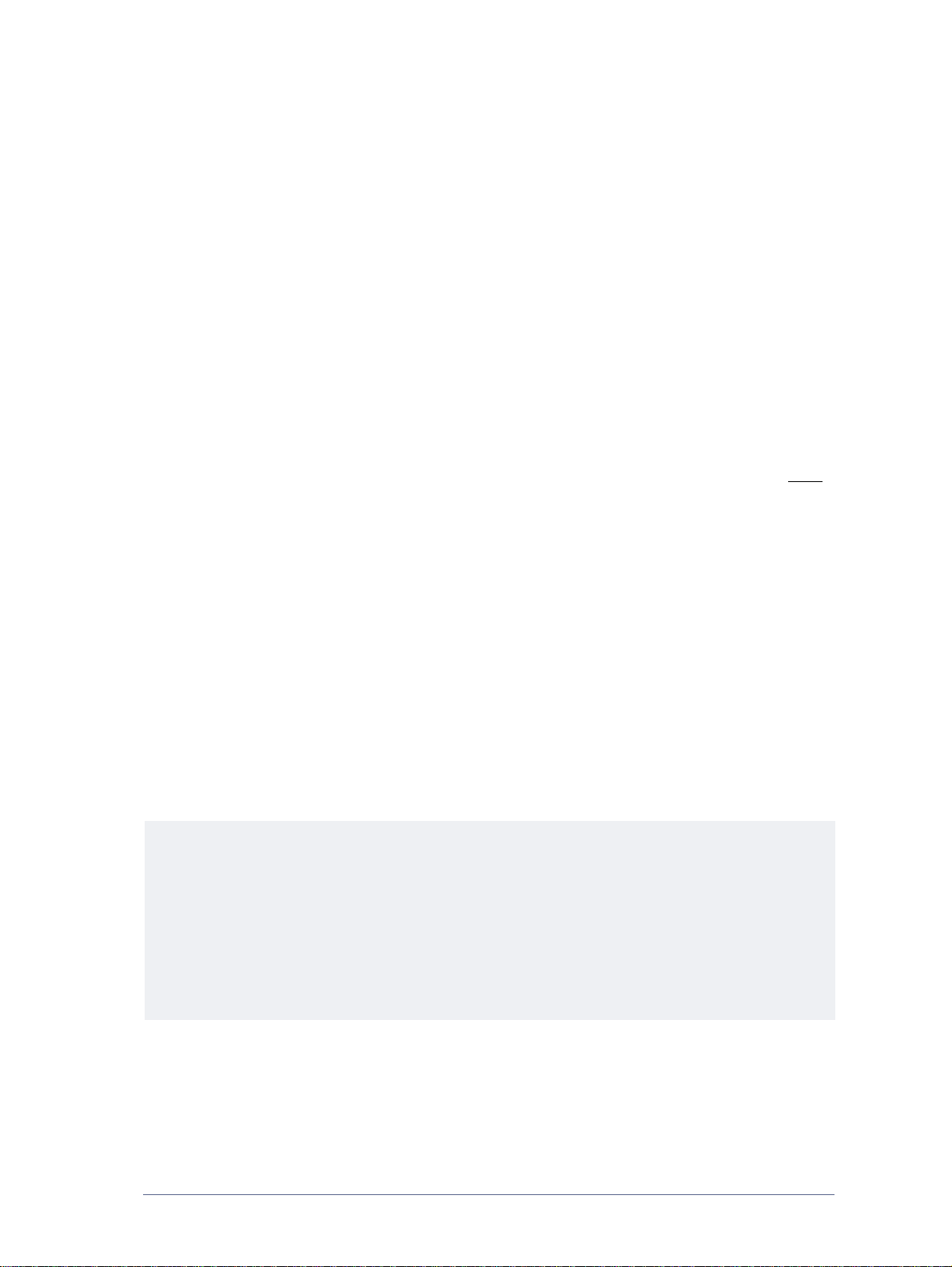
2
Préparation de l'installation
Ce chapitre décrit les aspects relatifs au matériel, aux logiciels, au réseau et à la sécurité qui doivent être pris
en compte avant d'installer l'application SMARTsend sur un ordinateur. Ces tâches et considérations sont
essentielles à la réussite de l'installation.
Veuillez lire attentivement le présent chapitre et effectuer toutes les tâches de configuration requises avant
de passer au Chapitre 3, Installation de SMARTsend.
CONSEIL : Imprimez l'Aide-mémoire administrateur et utilisez-la comme une liste de contrôle de
la configuration. Cet aide-mémoire est disponible à partir du programme de lancement automatique
du CD-ROM SMARTsend.
Contenu de ce chapitre :
Planification avancée. . . . . . . . . . . . . . . . . . . . . . . . . . . . . . . . . . . . . . . . . . . . . . . . . . . . . . . . . . 2-2
Configuration requise pour SMARTsend . . . . . . . . . . . . . . . . . . . . . . . . . . . . . . . . . . . . . . . . . . . 2-5
Configuration des clients et du navigateur . . . . . . . . . . . . . . . . . . . . . . . . . . . . . . . . . . . . . . . . 2-25
Configuration des périphériques de numérisation. . . . . . . . . . . . . . . . . . . . . . . . . . . . . . . . . . . 2-28
Informations préalables à l'installation . . . . . . . . . . . . . . . . . . . . . . . . . . . . . . . . . . . . . . . . . . . 2-34
Suite de la procédure . . . . . . . . . . . . . . . . . . . . . . . . . . . . . . . . . . . . . . . . . . . . . . . . . . . . . . . . . 2-35
REMARQUE : Si vous mettez à niveau le logicie l à partir d'une version d'évaluatio n ou d'une version
antérieure de SMARTsend, il vous suffit de suivre les procédures de mise à niveau indiquées au
Chapitre 3, Installation de SMARTsend. Le programme d'installation de SMARTsend met automati-
quement à niveau la version d'évaluation en cours vers la version sous licence actuelle. Tous les flux
de production générés à l'aide de la version d'évaluation ou une version antérieure du logiciel seront
accessibles une fois la mise à niveau effectuée. Si votre version d'évaluation de SMARTsend est arrivée
à expiration, vous pouvez la mettre au niveau de la version commerciale et conserver tous les flux de
production. Vous pouvez commander la version commerciale auprès de Xerox ; elle pourra ensuite être
installée sous la forme d'une mise à niveau de votre version d'évaluation. Voir Mises à niveau possibles, à
la page 3-3, pour plus d'informations.
2-1

Planification avancée
Cette section contient des informations et des aspects qu'il convient de prendre en compte avant toute
tentative d'installation et d'utilisation de l'application SMARTsend. Veuillez prévoir les délais adéquats
pour les étudier et effectuer les tâches requises.
Sécurité
Un certificat de sécurité peut être installé sur l'ordinateur SMARTsend si la saisie des mots de passe ou
le transfert de données via une connexion sécurisée est requise pour l'environnement d'exploitation de
SMARTsend. Les certificats de sécurité sont utilisés pour permettre le cryptage des informations confidentielles. Ils peuvent être obtenus sur le réseau en utilisant un logiciel fourni avec le système d'exploitation
réseau ou un logiciel libre. Les certificats de sécurité peuvent également être obtenus de manière externe,
auprès d'un tiers, moyennant paiement. Le choix de l'une ou l'autre méthode, le cas échéant, dépend de
facteurs tels que les suivants :
Les stratégies et exigences de sécurité qui régissent l'utilisation des ressources physiques et réseau au
sein de votre entreprise doivent être étudiées préalablement à l'installation de SMARTsend. Examinez
l'incidence des stratégies de sécurité sur SMARTsend et configurez votre ordinateur, vos clients et
périphériques de numérisation en conséquence. Pour en savoir plus sur la sécurité, reportez-vous au
Chapitre 9, Sécurité SMARTsend.
Les derniers périphériques multifonctions Xerox, tels que WorkCentre Pro 232/238/245/255/265/275 ou
d'autres périphériques plus récents, offrent des fonctions de sécurité supplémentaires : authentification
et protocoles de communication plus sécurisés, notamment SNMP v3 et HTTPS. Ces fonctions
étendues permettent d'accroître la sécurité de bout-en-bout lorsque des périphériques sont configurés
pour une utilisation avec SMARTsend.
SMARTsend rend l'utilisation de certificats de sécurité facultative afin de s'intégrer à des sites où
d'autres mesures de sécurité sont utilisées ou à des sites sans sécurité particulière. Lorsqu'un certificat de
sécurité est installé sur l'ordinateur SMARTsend, l'accès à ce dernier est effectué par la saisie d'un mot
de passe via une connexion sécurisée. En outre, si l'option Requérir un canal sécurisé (SSL) et le
certificat de sécurité sont correctement configurés sur l'ordinateur SMARTsend, tous les transferts de
données effectués entre les utilisateurs et périphériques SMARTsend seront chiffrés. Voir Pour
configurer l'ordinateur de manière à imposer l'utilisateur de HTTPS/SSL :, à la page 9-4, pour plus
d'informations.
Dans le cas où l'utilisation de SMARTsend est limitée au réseau local ou à l'Intranet, l'approche la plus
rentable consiste à utiliser l'option SelfSSL ou définir une autorité de certification au niveau interne.
Pour mettre en œuvre une autorité de certification locale, vous pouvez utiliser les Services de
certificat Microsoft, inclus sur le CD du système d'exploitation de Microsoft. L'option SelfSSL est
disponible dans le kit de ressources de Microsoft Internet Information Services (IIS). Visitez la page
http://www.microsoft.com/downloads pour plus d'informations.
Si SMARTsend est disponible sur Internet, le recours à des services de certificats tiers est préférable.
Voir Obtention et installation d'un certificat de sécurité, à la page 2-15, pour plus de détails.
REMARQUE : L'obtention d'un certificat de sécurité tiers peut prendre plusieurs jours. Si la saisie des
mots de passe via une connexion sécurisée est obligatoire au sein de SMARTsend, il convient de prévoir
et de mettre en oeuvre cette activité avant l'installation de SMARTsend afin de ne pas avoir à reconfigurer
ultérieurement l'ordinateur et SMARTsend.
2-2 Préparation de l'installation
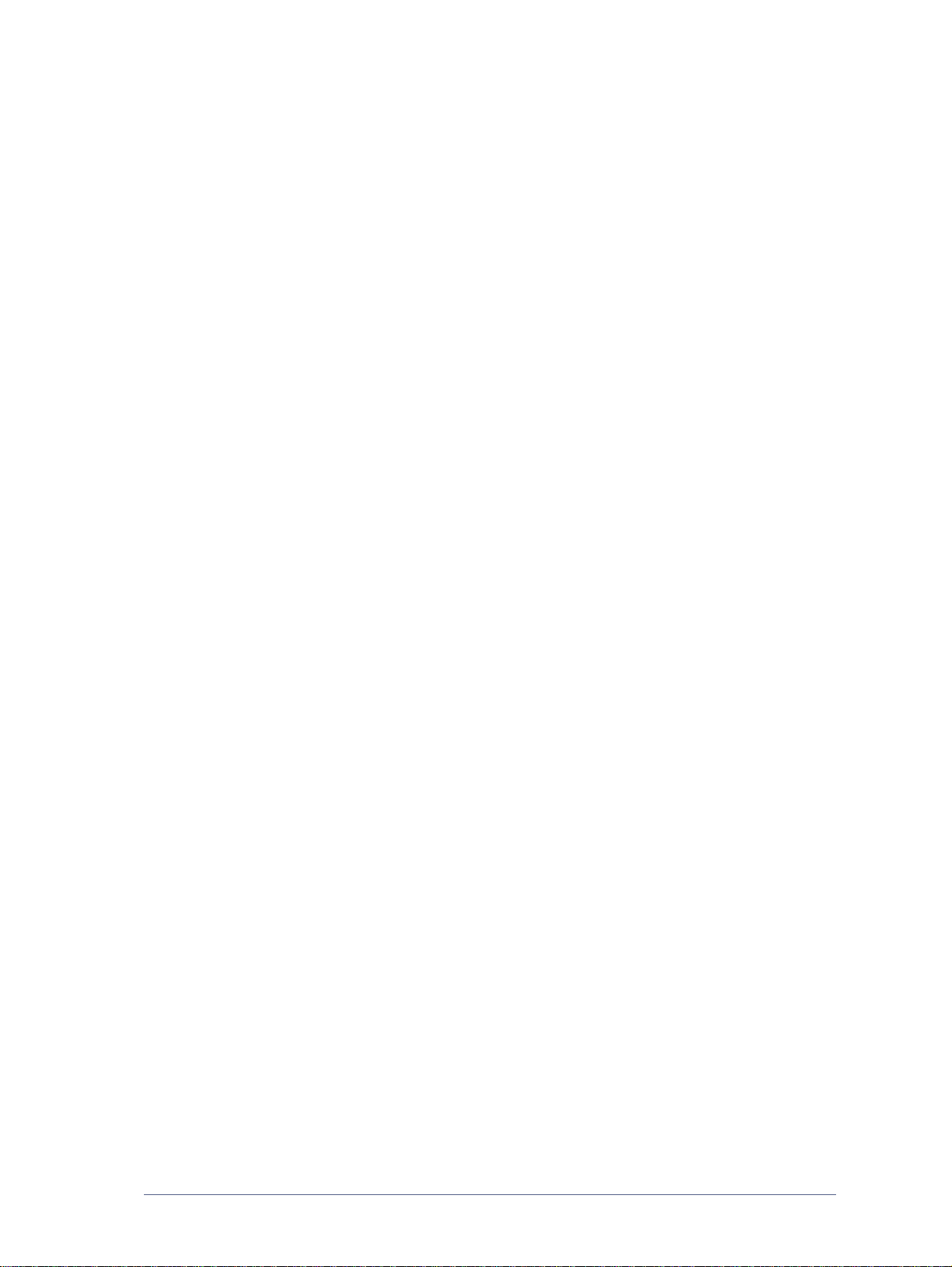
Migration des périphériques et des applications de numérisation
Ignorez cette section si votre entreprise n'utilise pas actuellement d'applications de numérisation réseau.
Si d'autres applications ou services de numérisation sont utilisés sur votre site, vous devez envisager l'impact
de la nouvelle installation SMARTsend sur les ressources de numérisation existantes. Tenez compte des
facteurs suivants lors de l'élaboration de la stratégie de migration :
SMARTsend ne peut pas être installé sur le même ordinateur que Xerox FlowPort.
L'ordinateur SMARTsend ne peut pas être un contrôleur de domaine.
SMARTsend peut importer des modèles créés à l'aide des Services de numérisation réseau CentreWare.
Voir Importateur de modèles, à la page 8-3, pour plus de détails.
Les périphériques multifonctions Xerox ne peuvent pas être configurés pour une utilisation simultanée
avec SMARTsend et les Services de numérisation réseau CentreWare. En effet, chacune de ces
applications se sert de l'espace d'archivage par défaut. Elles doivent donc gérer un ensemble de
périphériques différents.
Durant la configuration des périphériques, SMARTsend écrase les paramètres de numérisation de
l'espace d'archivage par défaut et du groupe de modèles des périphériques multifonctions Xerox.
Si des applications existantes utilisent l'espace d'archivage par défaut, reconfigurez le périphérique
afin d'utiliser un autre espace d'archivage pour ces applications avant de configurer le périphérique
pour utiliser SMARTsend.
Par exemple, pour utiliser un périphérique multifonctions Xerox avec FlowPort et SMARTsen d, il
convient de le reconfigurer pour que FlowPort utilise un autre espace d'archivage avant de le configurer
pour SMARTsend. De même, les modèles créés à l'aide des Services Internet CentreWare doivent être
modifiés s'ils utilisent actuellement l'espace d'archivage par défaut.
CONSEIL : Si des périphériques multifonctions Xerox destinés à fonctionner avec SMARTsend sont déjà
configurés pour une utilisation avec d'autres applications de numérisation, imprimez et enregistrez une
feuille de configuration avant de les configurer pour SMARTsend. La feuille de configuration répertorie les
paramètres de numérisation réseau actuels, ce qui pourra vous être utile par la suite si vous voulez rétablir
la configuration antérieure.
Si FlowPort et SMARTsend sont configurés dans le même environnement bureautique sur des ordina-
teurs différents, il convient de sélectionner avec soin le modèle adéquat sur le périphérique lors de
l'utilisation de FlowPort ou SMARTsend. Dans ce cas, un autre espace d'archivage doit être affecté à
l'ordinateur FlowPort lors de la configuration du périphérique multifonctions Xerox. Les utilisateurs
doivent également s'assurer de sélectionner un modèle SMARTsend sur le périphérique lors de la
numérisation. Les utilisateurs de PaperWare doivent sélectionner le modèle PaperWare de SMART send.
Depuis la version 2.0, SMARTsend est capable de traiter des formulaires PaperWare créés sur d'autres
ordinateurs SMARTsend ou Xerox Flowport. Cette option accroît la convivialité et étend la puissance
de SMARTsend au sein de l'entreprise : elle augmente réellement le nombre de périphériques qu'il
est possible d'utiliser pour lancer des travaux de numérisation à partir d'une même page de garde
PaperWare. Voir Configuration des paramètres de transfert de formulaires PaperWare, à la page 4-4 2,
pour plus d'informations.
Planification avancée 2-3

Configuration et logistique réseau
SMARTsend est un site Web conçu pour desservir simultanément plusieurs utilisateurs. Les facteurs
suivants peuvent avoir une incidence sur la faculté de desservir les utilisateurs SMARTsend de votre
entreprise :
Les sites physiques et la bande passante réseau, y compris le nombre et la proximité des périphériques
de numérisation pris en charge, le trafic réseau attendu, la disponibilité des services de messagerie pour
les notifications et le traitement du flux de production. Analysez ces facteurs afin de déterminer le
meilleur emplacement pour l'ordinateur SMARTsend.
La configuration réseau, les stratégies de sécurité et les fonctionnalités des périphériques de
numérisation peuvent limiter l'utilisation de certaines fonctions SMARTsend . Par exemp le :
Si SMB est bloqué sur un routeur ou n'est pas disponible sur un périphérique donné, vous serez
obligé d'utiliser FTP comme protocole d'archivage SMARTsend.
Si les périphériques de numérisation se trouvent sur un sous-réseau différent, le DNS doit être
configuré correctement et opérationnel. Voir Vérification de la configuration DNS de l'ordinateur
SMARTsend, à la page 2-8, pour plus de détails.
Si la diffusion SNMP n'est pas activée sur les routeurs, vous ne pourrez pas utiliser la fonction de
recherche automatique de périphériques de SMARTsend.
Si les fonctions d'authentification des flux de production SMARTsend (flux de production privé,
Numérisation vers mon adresse électronique) sont utilisées, les périphériques de numérisation
configurés doivent appartenir au même domaine (ou domaine sécurisé) que l'ordinateur
SMARTsend. Les périphériques multifonctions Xerox doivent également prendre en charge
l'authentification qui doit être configurée et activée sur chaque périphérique.
Vous trouverez tout au long de ce guide des informations complémentaires concernant la configuration
réseau et la configuration des périphériques. Si vous éprouvez des difficultés après l'installation, reportezvous au Chapitre 7, Résolution des incidents pour de plus amples renseignements.
2-4 Préparation de l'installation
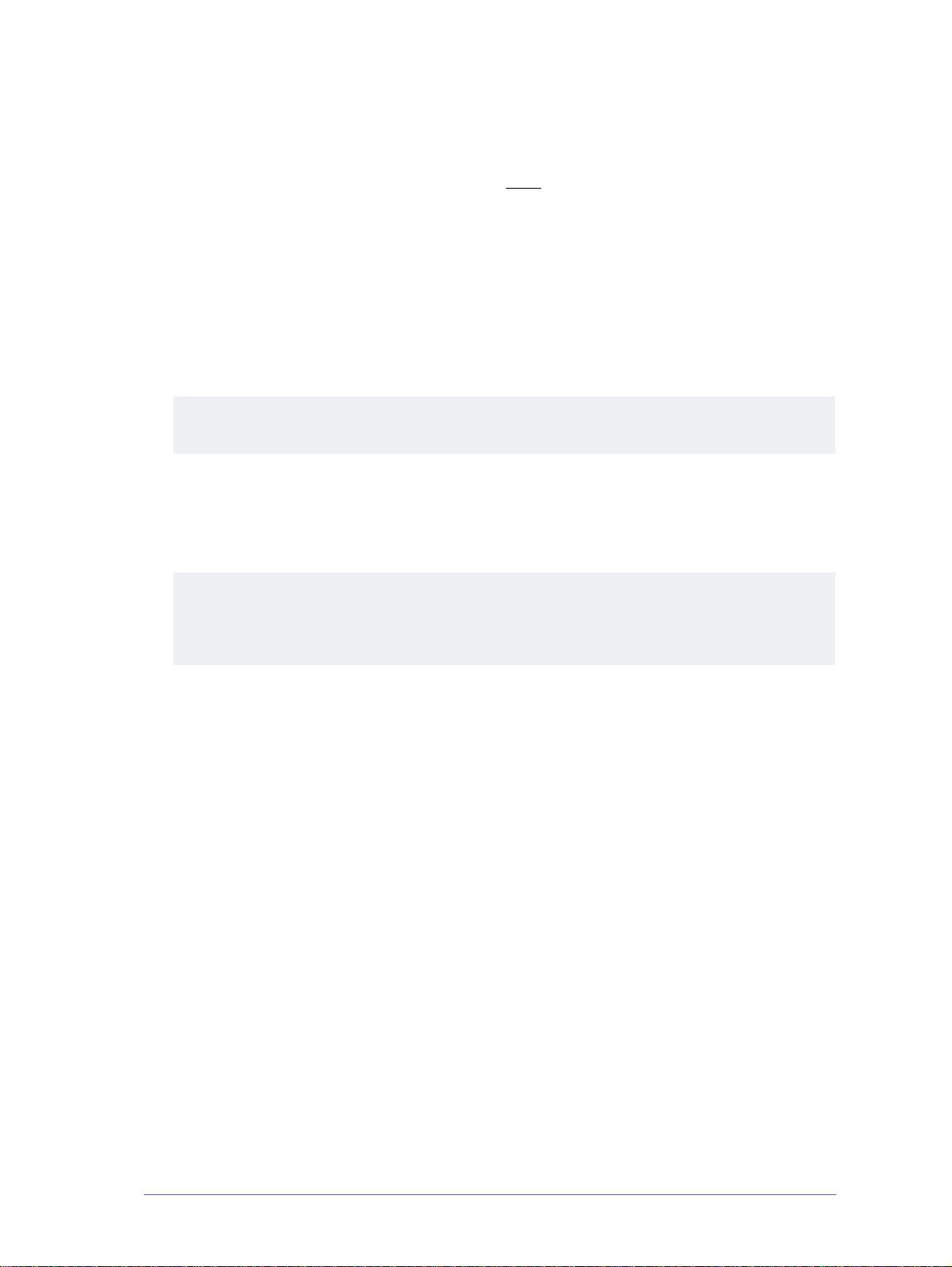
Configuration requise pour SMARTsend
La configuration de l'ordinateur constitue la base d'une installation réussie de SMARTsend. Suivez et
vérifiez toutes les directives et conditions de ce chapitre avant
que l'ordinateur est correctement configuré pour prendre en charge SMARTsend. Des explications détaillées,
ainsi que les détails de configuration sont fournis dans les sections qui suivent cette liste de contrôle.
Pour une optimisation des performances, installez SMARTsend sur un ordinateur dédié avec au
minimum une unité centrale cadencée à 1 GHz ou plus, 750 Mo d'espace disque disponible, 512 Mo
de RAM (1 Go ou plus recommandé) et une seule carte réseau (les cartes multiples ne sont pas gérées).
L'ordinateur ne peut pas être un contrôleur de domaine.
SMARTsend peut être installé sur les plates-formes suiv antes : Windows 2000 Server ou Advanced
Server (SP4 ou ultérieur), Windows Server 2003 avec toutes les mises à jour logicielles vitales du
système d'exploitation, ou Windows XP Professionnel (SP2 ou ultérieur).
REMARQUE : Pour des installations de grande envergure, la configuration de plusieurs utilisateurs
ou la gestion de plusieurs périphériques, il est recommandé d'opter pour Windows 2000 ou 2003.
SMARTsend peut également être installé sur un système d'exploitation pris en charge conjointement
avec VMware (GSX Server version 3.2.0, Wo rkstation 4.5) ou Microsoft Virtual PC 2004/Virtual
Server 2005.
REMARQUE : L'exécution de SMARTsend sur un serveur de fichiers ou d'impression partagé ou
lors de l'utilisation de VMware ou Microsoft Virtual PC/Virtual Server peut altérer les performances du
logiciel. Cette altération risque d'être plus conséquente lors de l'utilisati on des fonctions ROC de
SMARTsend Édition professionnelle.
d'installer SMARTsend, afin de vous assurer
TCP/IP doit être activé et opérationnel.
Confirmez que les ports requis pour chaque protocole pris en charge ne sont pas bloqués par
l'application d'un filtre au niveau d'un commutateur, un routeur ou un pare-feu. Voir Configuration du
port TCP/IP, à la page 2-3 0.
Lors de l'utilisation d'un DNS, celui-ci doit être correctement configuré. Si les options de transmission
de formulaires PaperWare sont utilisées (Édition professionnelle), le DNS doit être configuré sur tous
les ordinateurs SMARTsend et FlowPort susceptibles de recevoir des formulaires. Voir Vérification de
la configuration DNS de l'ordinateur SMARTsend, à la page 2-8 et Configuration des paramètres de
transfert de formulaires PaperWare à la page 4-42.
Le partage de fichiers et d'imprimantes doit être activé sur la carte réseau et le port 139 doit être
disponible. Voir Activation du partage de fichiers et d'imprimantes, à la page 2-9.
Configuration requise pour SMARTsend 2-5
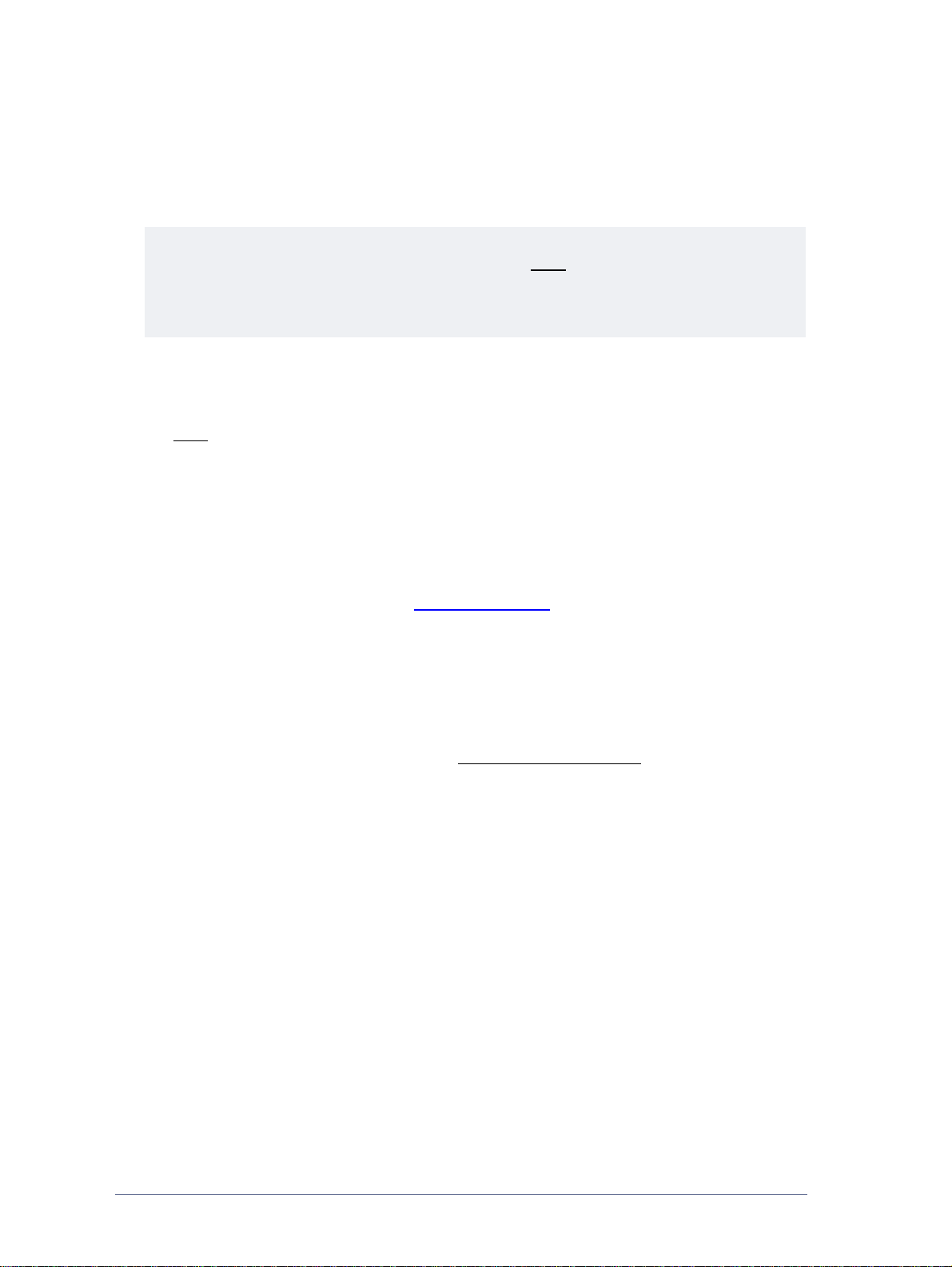
Internet Information Services (IIS) 5.0, ou supérieur, doit être installé et configuré avec les composants
Fichiers communs, Gestionnaire des services IIS et Service World W ide Web. Lors de l'utilisation de FTP
pour l'archivage, le composant Serveur FTP doit également être activé. Voir Installation et configuration
de IIS / FTP, à la page 2-10. Notez que IIS fait partie du système d'exploitation Windows et que ses
composants peuvent être installés à partir des options Windows Ajouter ou supprimer des programmes.
REMARQUE : Le programme d'installation de SMARTsend installe .NET Framework s'il n'est pas
déjà présent sur l'ordinateur. Toutefois, IIS doit être installé avant
Windows 2000 Server/Advanced Server ou Windows XP Professionnel. Si .NET Framework et IIS
sont déjà installés sur l'ordinateur et si vous n'êtes pas sûr que IIS a été installé en premier, ces
éléments doivent être désinstallés puis réinstallés dans l'ordre correct.
Vérifiez que les serveurs FTP et de site W eb par défaut s'exécutent sous IIS avan t d'utiliser SMARTsend.
Vérifiez que les méthodes d'authentification Windows sont configurées correctement dans IIS
avant
d'installer SMARTsend. L'authentification Windows intégrée est systématiquement requise,
tandis que l'authentification de base est également nécessaire lorsque des clients Windows 95/98/
Me et des navigateurs autres que Microsoft sont utilisés avec SMARTsend. V oir Configuration des
méthodes d'authentification Windows, à la page 2-11.
ASP.NET doit être activé (Windows Server 2003 seulement). Voir Activation de ASP.NET, à la
page 2-12.
Si SMARTsend est en cours d'installation sur un ordinateur Windows XP Professionnel, le partage de
fichiers simple doit être désactivé. Pour obtenir les instructions de configuration du partage de fichiers
simple, accédez au site Web de Microsoft
Des comptes d'administrateur, d'utilisateur et de périphérique SMARTsend doivent être définis. Voir
www.microsoft.com.
Création des comptes d'administrateur, d'utilisateur et de périphérique, à la page 2-12.
Si la saisie des mots de passe via une connexion sécurisée est requise, un certificat de sécurité doit être
installé. Voir Obtention et installation d'un certificat de sécurité, à la page 2-15.
La gestion de l'ordinateur SMARTsend en tant que site W eb sécurisé nécessite une configuration
supplémentaire. Voir Configuration d'un site Web sécurisé, à la page 9-3.
Une configuration supplémentaire est nécessaire sur l'ordinateur SMARTsend pour les destinations
suivantes : Domino.doc, SharePoint Portal Server 2001, Novell NetWare, imprimantes éloignées,
DocuShare et autres. Voir Conditions supplémentaires pour les destinations, à la page 2-18.
.NET Framework sur un ordinateur
2-6 Préparation de l'installation
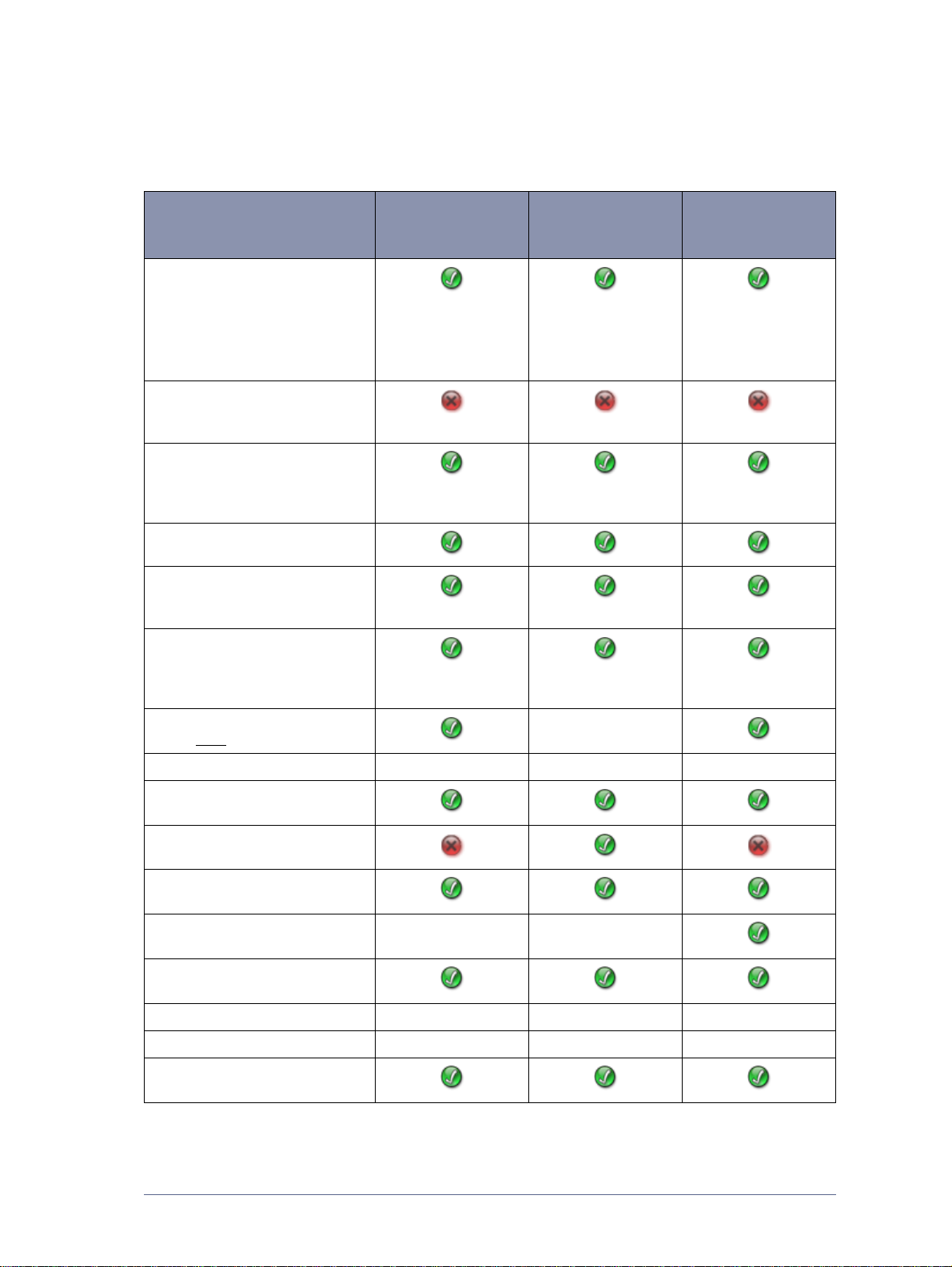
Configuration requise pour l'ordinateur SMARTsend
Le tableau suivant récapitule les éléments de configuration requis et les options nécessaires au succès
de l'installation.
Ordinateur SMARTsend -
Configuration minimale
Configuration matérielle
minimale :
1.0 GHz CPU, 750 Mo d'espace
disque disponible, 512 Mo de
mémoire vive, une seule carte
réseau.
L'ordinateur SMARTsend peut être
utilisé en tant que contrôleur de
domaine.
Le logiciel SMARTsend peut être
installé avec VMware (GSX Server
version 3.2.0, W orkstation 4.5) ou MS
Virtual PC 2004/Virtual Server 2005
Activer la prise en charge TCP/IP
Vérifier la disponibilité des ports pour
chaque protocole requis (FTP, SMB,
HTTP, HTTPS)
Installer Internet Information
Services 5.0 avec les composants
Fichiers communs, Gestionnaire IIS
et Service W orld Wide Web.
Windows 2000
Server / Advanced
Server
Windows Server
2003
Windows XP
Professionnel
Vérifier que .NET Framework est
installé après
Activer le serveur FTP Facultatif Facultatif Facultatif
Activer l'authentification Windows
intégrée
Activer ASP.NET
Activer le partage de fichiers et
d'imprimantes
Désactiver le partage de fichier
simple
Créer des comptes utilisateur et
administrateur
Installer un certificat de sécurité Facultatif Facultatif Facultatif
Configurer le site Web sécurisé Facultatif Facultatif Facultatif
Configurer les destinations…
(conditions variables)
l'installation de IIS.
Non applicable Non applicable
Tableau 2-1 : Récapitulatif des éléments de configuration requis pour l'ordinateur SMARTsend
Non applicable
Configuration requise pour SMARTsend 2-7

Vérification de la configuration DNS de l'ordinateur SMARTsend
SMARTsend nécessite une configuration DNS valide pour localiser des périphériques de numérisation ou
d'autres ordinateurs se trouvant sur plusieurs sous-réseaux. Si les options de transmission de formulaires
PaperWare sont utilisées (Édition professionnelle), le DNS doit être configuré sur tous les ordinateurs
SMARTsend et FlowPort susceptibles de recevoir des formulaires. Voir Configuration des paramètres de
transfert de formulaires PaperWare, à la page 4-42, pour plus d'informations.
REMARQUE : L'utilisation de DN S est facultativ e si SMARTsend et les périphériques de numérisation
résident sur le même sous-réseau. Dans ce cas, vous pouvez utiliser WINS ou l'adresse IP du périphérique à la place de DNS, et les procédures de vérification DNS suivantes ne s'appliquent pas. Toutefois,
lors de l'utilisation de DNS, les problèmes de configuration DNS doivent être résolus avant d'installer et
de configurer SMARTsend.
Pour vérifier la configuration DNS locale :
1 Utilisez ipconfig pour vérifier que les adresses IP des serveurs DNS sont correctement répertoriées et
dans le bon ordre.
a) Ouvrez une invite de commande.
b) Tapez ipconfig /all.
c) Vérifiez que les serveurs DNS sont correctement répertoriés.
2 Servez-vous de nslookup pour vérifier la connectivité réseau et la résolution des noms de l'ordinateur
SMARTsend et des périphériques multifonctio ns X erox.
a) Ouvrez une invite de commande.
b) Tapez nslookup.
c) Entrez l'adresse IP de l'ordinateur SMARTsend. Le système doit renvoyer le nom d'hôte.
d) Entrez ensuite le nom d'hôte complet de l'ordinateur SMARTsend. Le système doit renvoyer
l'adresse IP obtenue à l'étape précédente.
e) Répétez les étapes a à d en utilisant les adresses IP et les noms d'hôte complets des périphériques
que vous avez l'intention de configurer pour SMARTsend.
REMARQUE : Si l'opération nslookup échoue, il convient de résoudre le problème de connectivité
réseau avant d'installer SMART send. Si la recherche d'adresse IP aboutit et que la recherche de nom
DNS échoue, vérifiez la configuration de résolution des noms DNS. De même, si la recherche de
nom d'hôte ne renvoie pas le même résultat que la recherche d'adresse IP, il convient de vérifier la
configuration de résolution des noms DNS. Appliquez les modifications de résolution des noms DNS
au fur et à mesure, puis refaites un test nslookup pour vérifier la configuration DNS.
2-8 Préparation de l'installation

Activation du partage de fichiers et d'imprimantes
L'ordinateur SMARTsend doit être configuré pour permettre le partage de fichiers et d'imprimantes pour
les réseaux Microsoft. En outre, le port 139 doit être activé. Suivez la procédure ci-après pour configurer
le partage de fichiers et d'imprimantes sur l'ordinateur SMARTsend.
REMARQUE : L'exemple qui suit est basé sur Windows 2000 Server.
Pour configurer le partage de fichiers et d'imprimantes pour les réseaux Microsoft :
1 Sur l'ordinateur SMARTsend, cliquez sur Démarrer > Paramètres > Panneau de configuration.
2 Ouvrez Connexions réseau.
3 Cliquez avec le bouton droit sur la carte réseau appropriée et sélectionnez Propriétés.
4 Sélectionnez l'option de partage de fichiers et d'imprimantes pour les réseaux Microsoft.
Cette option est activée par défaut.
5 Cliquez sur OK pour enregistrer les modifications.
Configuration requise pour SMARTsend 2-9

Installation et configuration de IIS / FTP
SMARTsend dépend de plusieurs paramètres d'installation et de confi guration de Microsoft Internet
Information Services (IIS). Ces dépendances doivent être vérifiées afin d'assurer une configuration correcte
du site et un fonctionnement fiable pour les utilisateurs SMARTsend. Notez que IIS fait partie du système
d'exploitation Windows et que ses composants peuvent être installés à partir des options Windows Ajouter
ou supprimer des programmes. Consultez le site Web de Microsoft à l'adresse
savoir plus sur l'installation et la configuration de IIS.
REMARQUE : IIS doit être installé avant .NET Framework sur un ord inateur Windows XP Professionnel
ou Windows 2000 Server/Advanced Server. Le programme d'installation de SMARTsend installe .NET
Framework s'il n'est pas déjà présent sur l'ordinateur. En revanche, il n'est pas capable de déterminer
l'ordre dans lequel ces applications ont été installées. Si .NET Framework et IIS sont déjà installés sur
l'ordinateur et si vous n'êtes pas sûr que IIS a été installé en premier, ces éléments doivent être désinstallés puis réinstallés dans l'ordre correct.
Conditions générales d'installation de IIS
Internet Information Services (IIS) 5.0 ou supérieur, doit être installé et configuré avec les options ou
composants suivants activés et opérationnels :
Fichiers communs : installe les fichiers programme IIS requis.
Gestionnaire des services IIS : installe l'interface d'administration de IIS dans Microsoft Management
Console.
Service World Wide Web : fait appel au protocole HTTP pour répondre aux requêtes des clients W eb
sur un réseau TCP/IP.
Serveur FTP (facultatif) : gère le transfert de données FTP entre l'ordinateur SMARTsend et
les périphériques de numérisation configurés lorsque le protocole d'archivage est sélectionné.
Ce composant n'est pas inclus dans l'installation IIS par défaut ; il doit être sélectionné au cours de
la procédure d'installation initiale ou ajouté à l'installation ultérieurement.
www.microsoft.com pour en
REMARQUE : La prise en charge du protocole FTP est nécessaire si les périphériques à utiliser avec
SMARTsend ne gèrent pas SMB, HTTP ou HTTPS, ou encore dans les cas où l'utilisation de ces
protocoles supplémentaires est limitée sur le réseau. En outre, si FTP est installé après
veuillez vous reporter à la section SMART send ne reconnaît p as le service FTP de IIS à la page 7-4, pour
obtenir des instructions de configuration supplémentaires.
SMARTsend,
2-10 Préparation de l'installation
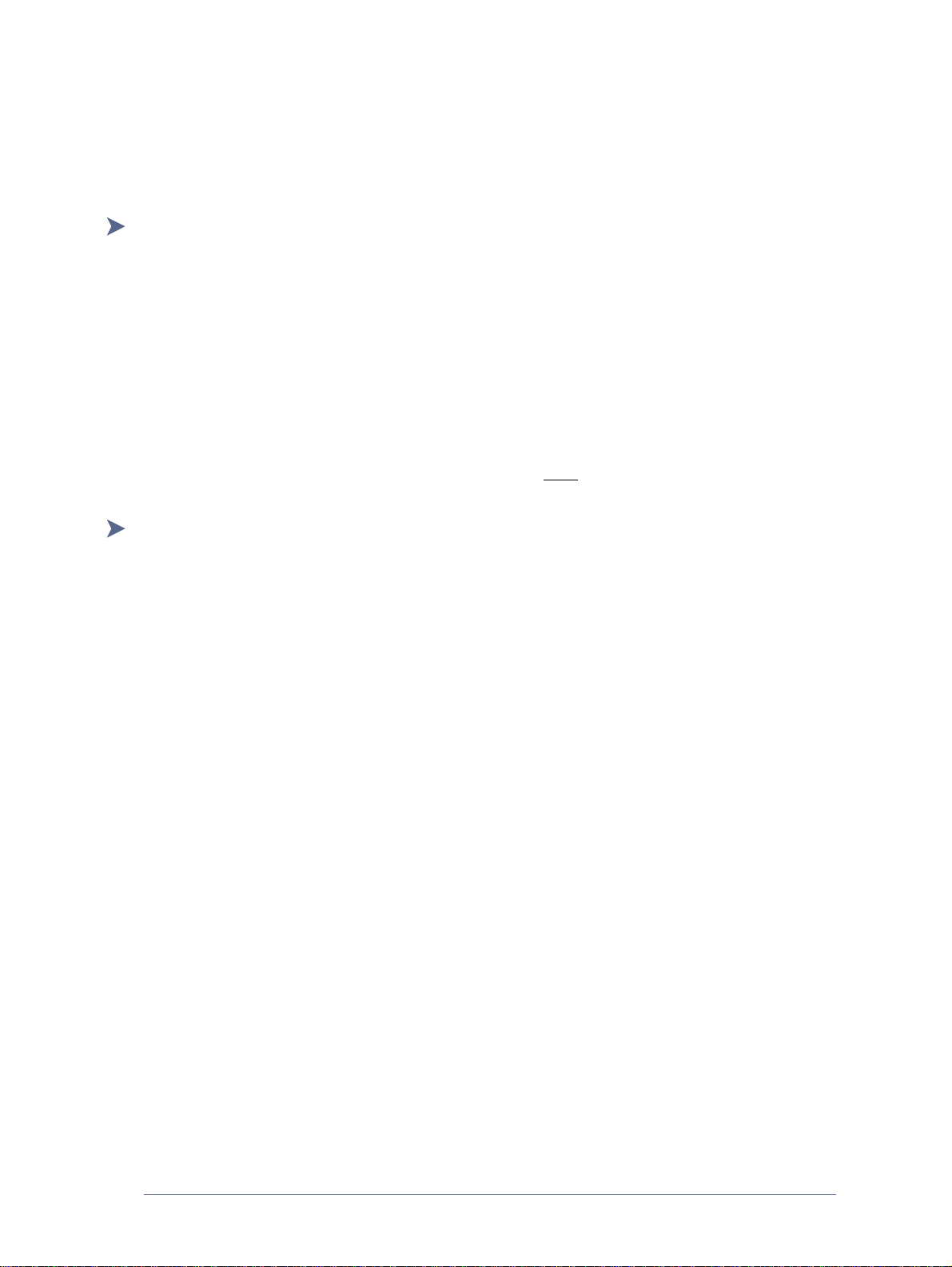
Configuration du répertoire du service FTP
Les périphériques qui prennent en charge FTP comme protocole de transfert interprètent les informations de
chemin des fichiers FTP selon les conventions UNIX. Le style du listage de répertoires du serveur FTP de
Information Internet Services doit être configuré pour utiliser les listes de style UNIX. (REMARQUE :
l'exemple qui suit est basé sur Windows 2000 Server.)
Pour passer au style de répertoire de base UNIX pour FTP et vérifier les droits en lecture/écriture :
1 Ouvrez le Gestionnaire des services IIS (Démarrer > Programmes > Outils d'administration >
Gestionnaire des services IIS) et développez IIS dans l'arborescence.
2 Avec le bouton droit de la souris, cliquez sur Site FTP par défaut et choisissez l'option Propriétés.
3 Choisissez l'onglet Répertoire de base et sélectionnez UNIX comme style de listage de répertoires.
4 Vérifiez que les cases Lecture et Écriture sont toutes deux cochées.
5 Cliquez sur le bouton OK pour refermer chaque fenêtre.
Configuration des méthodes d'authentification Windows
SMARTsend requiert la configuration correcte des options d'authentification de Internet Information
Services (IIS). Ces options doivent être configurées et vérifiées avant
SMARTsend.
Pour configurer l'authentification Windows sur l'ordinateur SMARTsend :
l'installation de l'application
1 Si SMARTsend est installé sur un ordinateur Windows 2000 Server ou Advanced Server :
Cliquez sur Démarrer > Paramètres > Panneau de configuration > Outils d'administration >
Internet Services Manager.
- OU S'il est installé sur un ordinateur utilisant Windows Server 2003 ou Windows XP Professionnel :
Cliquez sur Démarrer > Panneau de configuration > Outils d'administration >
Internet Information Services.
2 Développez IIS dans l'arborescence.
3 Avec le bouton droit de la souris, cliquez sur Site Web par défaut et choisissez l'option Propriétés.
4 Sélectionnez l'onglet Sécurité de répertoire.
5 Cliquez sur Modifier dans la section Connexions anonymes et contrôles d'authentification.
6 Sélectionnez la case à cocher Authentification Windows intégrée.
7 Si des clients Windows 95/98/ME ou des navigateurs autres que Microsoft seront utilisés avec
SMARTsend, il convient également de sélectionner la case à cocher Authentification de base.
8 Cliquez sur le bouton OK pour refermer chaque fenêtre.
Configuration requise pour SMARTsend 2-11
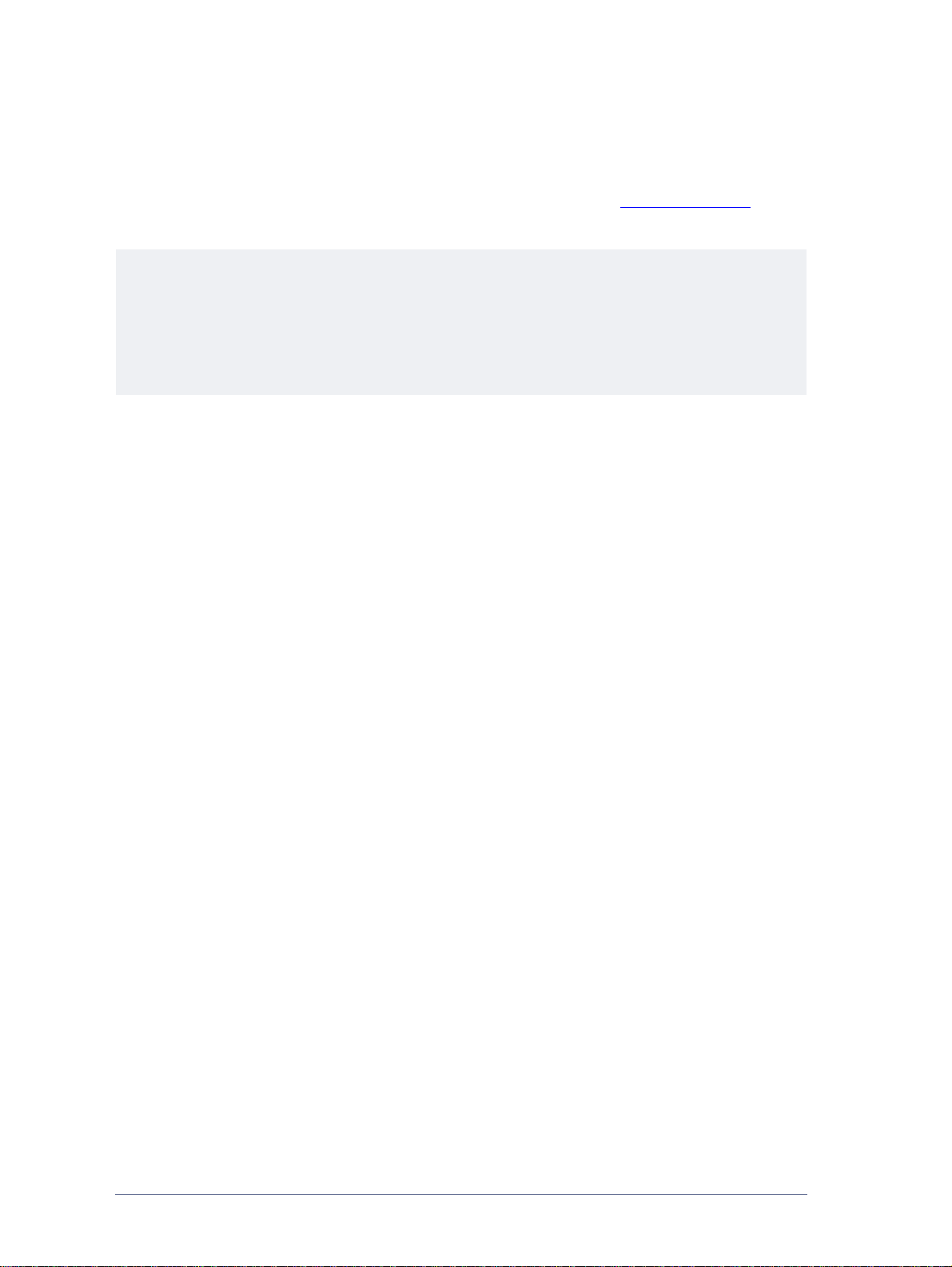
Activation de ASP.NET
Installations Windows Server 2003 uniquement.
Lorsque SMARTsend est installé sous Windows Server 2003, ASP.NET doit être activé et correctement
configuré sur le serveur. Veuillez consulter le site W eb de Microsoft à l'adresse www.microsoft.com
pour en
savoir plus sur l'installation et la configuration de ASP.NET.
REMARQUE : Des modifications de la configuration ASP.NET sont nécessaires si le serveur a subi une
mise à niveau vers Windows Server 2003 à partir d'une installation Windows 2000 Server ou Advanced
Server. Dans ce cas, le compte ASP.NET doit disposer de l'autorisation d'exécution sur tous les fichiers
de wwwroot. Pour appliquer cette modification à votre serveur Windows 2003, ouvrez la boîte de dialogue
des propriétés wwwroot, puis sélectionnez l'onglet Sécurité. Sélectionnez ensuite le compte Tout le
monde, puis cochez la case autorisant la lecture et l'exécution. Cliquez sur Appliquer pour enregistrer
les modifications, puis sur OK autant de fois que nécessaire pour fermer les fenêtres de configuration.
Création des comptes d'administrateur, d'utilisateur et de périphérique
Les administrateurs, les utilisateurs SMARTsend, ains i que les périphériques multifonctions Xerox utilisés
avec SMARTsend doivent être authentifiés à l'aide d'un compte Windows valide pour pouvoir accéder à
l'ordinateur SMARTsend. Le système Windows qui héberge SMARTsend peut être autonome ou appartenir à
un domaine, mais il ne doit pas être utilisé comme contrôleur de domaine.
Tenez compte des points suivants pour déterminer les comptes SMARTs end dont votre site a besoin :
Tous les membres du groupe Administrateur de l'ordinateur SMART send disposent de droits
d'administrateur SMARTsend tandis que les membres du groupe Utilisateurs ont des dro its d'utilisateur
SMARTsend. L'administrateur de l'ordinateur peut utiliser l'instantané du composant Gestion de
l'ordinateur de la console d'administration MMC (Microsoft Management Console) afin de créer,
d'afficher ou de modifier les comptes qui donnent accès à l'ordinateur SMARTsend. Voir Création et
gestion de comptes, à la page 2-13, pour en savoir plus.
Si vous installez SMARTsend sur un ordinateur auton ome, un réseau qui n'utilise pas de domaine ou
dont les utilisateurs se situent en dehors du domaine (ou de ses domaines sécurisés), vous devez créer
des comptes locaux pour les administrateurs et les utilisateurs SMARTsend .
Si vous configurez l'ordinateur SMARTsend comme membre d'un domaine ou d'un domaine sécurisé,
le groupe de sécurité du domaine (Utilisateurs du domaine) intégrera par défaut le groupe Utilisateurs
de l'ordinateur. Si vous laissez les choses en l'état, tous les membres du domaine auront accès au site
SMARTsend en fonction de leurs droits de domaine existant s. Le compte de domaine fournit aux utilisateurs autorisés l'accès aux ressources du domaine et de tous les domaines sécurisés. Au besoin, il est
également possible d'ajouter des comptes locaux manuellement.
Lorsque les périphériques sont configurés au sein de SMART s end, des comptes de périphérique
associés à l'utilisateur local sont automatiquement créés sur l'ordinateur SMARTsend pour chaque
protocole pris en charge. Dans la plupart des cas, les comptes de périphérique ne requièrent aucune
configuration supplémentaire. Voir Gestion des comptes de périphérique, à la page 4-15, pour plus
d'informations.
2-12 Préparation de l'installation
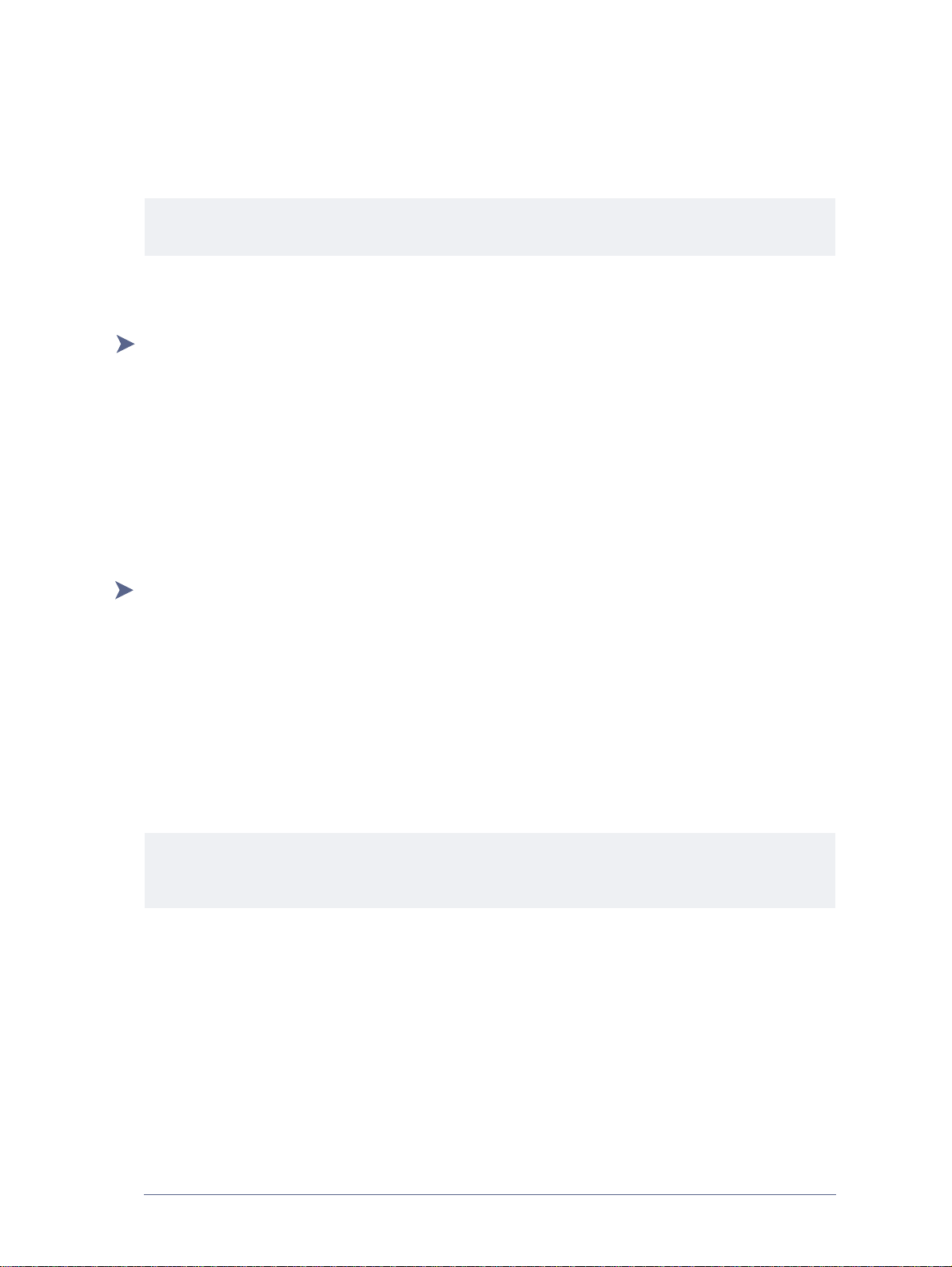
Création et gestion de comptes
Les procédures suivantes décrivent l'utilisation de Microsoft Management Console (MMC) pour la création
et la gestion des comptes d'administrateur, d'utilisateur et de périphérique SMARTsend.
REMARQUE : Les exemples de procédures dans cette section sont basés sur Windows 2000 Server.
Les différentes étapes et les noms d'étape peuvent varier légèrement dans le cas de Windows Server 2003.
Création de comptes utilisateur ou administrateur locaux
Pour créer des comptes administrateur et utilisateur locaux :
1 Sélectionnez Panneau de configuration > Outils d'administration > Gestion de l'ordinateur.
2 Développez Utilisateurs et groupes locaux, puis cliquez avec le bouton droit de la souris sur le dossier
Utilisateurs et sélectionnez Nouvel utilisateur.
3 Entrez les informations de compte et choisissez les options appropriées.
4 Cliquez sur Créer.
5 Cliquez sur Fermer.
Gestion de l'accès local à SMARTsend
Pour gérer l'accès local à SMARTsend :
1 Sélectionnez Panneau de configuration > Outils d'administration > Gestion de l'ordinateur.
2 Développez Utilisateurs et groupes locaux, puis sélectionnez le dossier Groupes.
3 Cliquez avec le bouton droit de la souris sur Utilisateurs ou Administrateurs dans le volet droit et
sélectionnez Propriétés.
4 Cliquez sur Ajouter, puis sélectionnez le ou les utilisateurs ou groupes auxquels vous voulez octroyer
l'accès à SMARTsend. N'oubliez pas que tout utilisateur ou groupe appartenant au groupe
Administrateurs disposera de l'accès administrateur à SMARTsend.
5 Cliquez sur OK au fur et à mesure pour confirmer les modifications et fermer les boîtes de dialogue.
REMARQUE : L'appartenance au groupe Utilisateurs ou Administrateurs est obligatoire pour pouvoir
accéder au site SMARTsend. Seuls les membres du groupe Administrateurs peuvent être des administrateurs SMARTsend.
Configuration requise pour SMARTsend 2-13
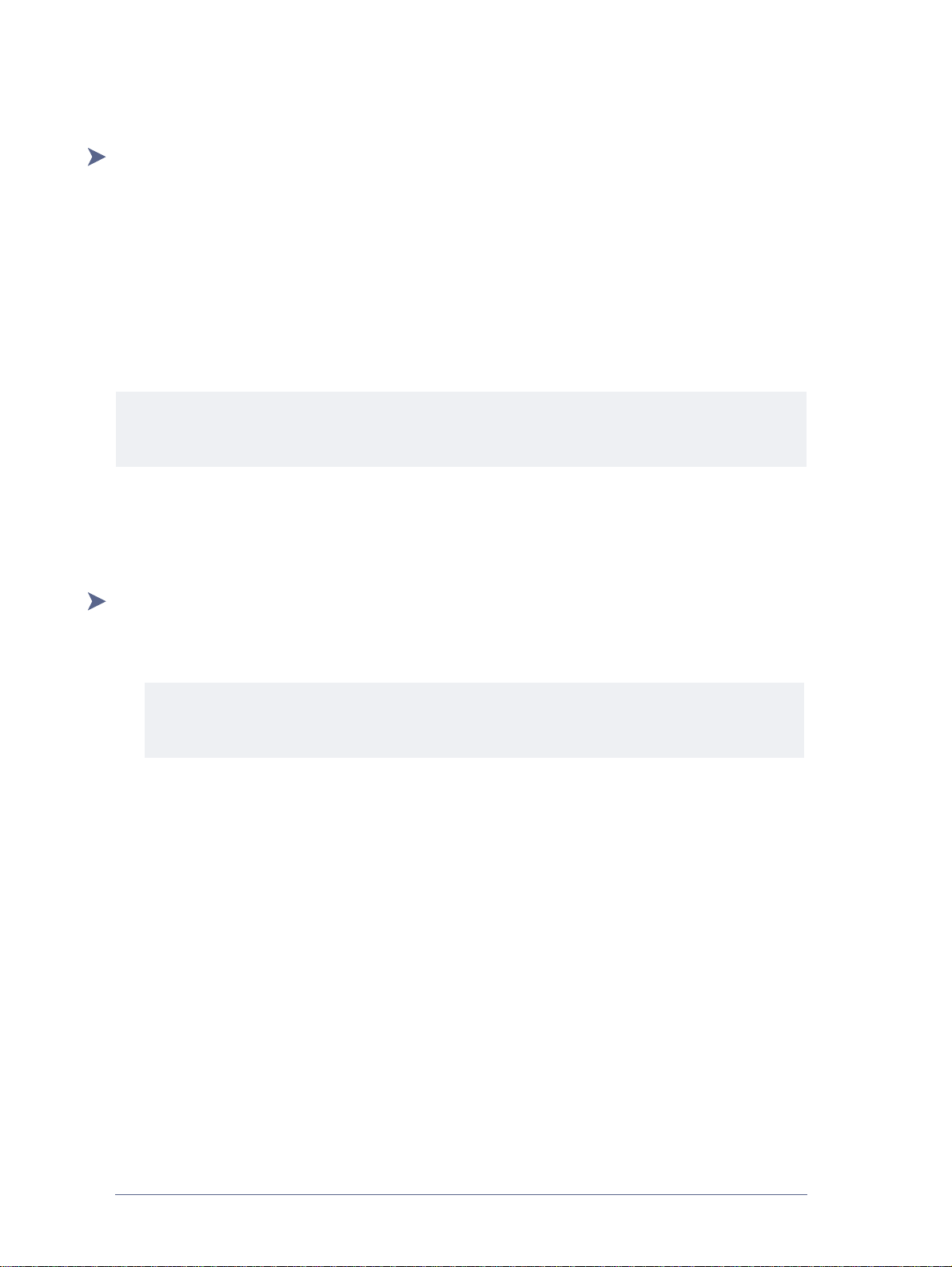
Gestion de l'accès à SMARTsend au sein d'un domaine
Pour gérer l'accès à SMARTsend au sein d'un domaine :
1 Sélectionnez Panneau de configuration > Outils d'administration > Gestion de l'ordinateur.
2 Développez Utilisateurs et groupes locaux, puis sélectionnez le dossier Groupes.
3 Cliquez avec le bouton droit de la souris sur Utilisateurs dans le volet droit et sélectionnez Propriétés.
4 Dans la liste Membres, sélectionnez le groupe Utilisateurs du domaine puis cliquez sur Retirer.
5 Ajoutez des utilisateurs isolés ou des groupes du domaine au groupe Utilisateurs selon les besoins pour
leur octroyer l'accès au site SMARTsend.
6 Cliquez sur OK au fur et à mesure pour confirmer les modifications et fermer les boîtes de dialogue.
REMARQUE : Suivez la même procédure pour restreindre l'accès administrateur dans le groupe
Administrateurs local de sorte que tous les membres du groupe Admins du domaine n'aient pas un accès
administrateur au site SMARTsend.
Création de comptes de périphérique SMART send
Cette procédure est facultative. Voir Gestion des comptes de périphérique, à la page 4-15, pour plus
d'informations.
Pour créer des comptes de prériphérique SMART send :
1 Suivez la procédure de Création et gestion de comptes à la page 2-13 pour créer un compte utilisateur
local pour les périphériques multifonctions Xerox qui seront utilisés avec SMARTsend.
REMARQUE : Veillez à noter et à saisir correctement le nom et le mot de passe du compte de
périphérique SMARTsend lors de sa création. Vous devrez entrer ces informations ultérieurement lors
de la configuration du site (consulte z Ajo ute r/Mettre à jour des périphériques Xerox à la page 4-8).
2 Développez Utilisateurs et groupes locaux, puis sélectionnez le dossier Groupes.
3 Cliquez avec le bouton droit de la souris sur Utilisateurs dans le volet droit et sélectionnez Propriétés.
4 Vérifiez la liste des membres. Si le compte de périphérique SMARTsend appartient au groupe
Utilisateurs, sélectionnez-le et cliquez sur Retirer.
5 Cliquez sur OK.
6 Cliquez avec le bouton droit de la souris sur Administrateurs dans le volet droit et sélectio nnez
Propriétés.
7 Vérifiez la liste des membres. Si le compte de périphérique SMARTsend appart ient au groupe
Administrateurs, sélectionnez-le et cliquez sur Retirer. En effet, par mesure de sécurité, un compte de
périphérique ne doit être doté d'aucun droit administrateur.
8 Cliquez sur OK au fur et à mesure pour confirmer les modifications et fermer les boîtes de dialogue.
2-14 Préparation de l'installation

Obtention et installation d'un certificat de sécurité
Vous pouvez sauter cette section si aucune saisie de mot de passe ni communication par connexion
sécurisée n'est nécessaire.
Vous pouvez obtenir un certificat de sécurité par l'envoi d'une demande de certificat à une autorit é de
certification, puis installer le certificat obtenu. Cette partie suppose que Microsoft Certificate Services est
installé sur un ordinateur d'un domaine réseau, avec le rôle d'autorité de certification racine (Root CA).
Elle décrit la création du fichier de demande et son envoi à un serveur de certificats. Les exemples et
procédures de cette section peuvent différer selon les configurations et les services de certificats. Pour plus
de détails sur les problèmes de sécurité et les options de configuration sécurisée liés à SMARTsend,
reportez-vous à la section Certificats HTTPS/SSL à la page 9-3.
REMARQUE : Une option SelfSSL est disponible dans le kit de ressources de Microsoft Internet Infor-
mation Services (IIS). Visitez la page
Les informations suivantes doivent être fournies avec la demande de certificat :
Le « nom convivial » du nouveau certificat. Il s'agit d'un nom court et facile à reconnaître, tel que
« Ordinateur de numérisation ».
La longueur de la clé de cryptage. L'utilisation de clés longues augmente la sécurité, alors que des clés
plus courtes ont une moindre influence sur les performances.
Le « nom commun » du site à sécuriser. Il s'agit soit du nom de domaine (DNS) complet, soit du nom
NetBIOS. Les sites publiés sur Internet doivent utiliser le nom de domaine (DNS) complet.
Informations relatives à l'emplacement. Celles-ci incluent la société, le service, la commune,
le département (ou la province) et le pays.
http://www.microsoft.com/downloads, pour plus d'informations.
Préparation d'un fichier de demande de certificat
Pour préparer un fichier de demande de certificat :
Dans les instructions suivantes, il est supposé que vous avez déjà accédé à la console de gestion IIS sur
l'ordinateur où SMARTsend sera installé.
1 Cliquez avec le bouton droit de la souris sur le site Web par défaut IIS ou le site IIS où SMARTsend est
ou sera installé. Sélectionnez Propriétés.
2 Sélectionnez l'onglet Sécurité de répertoire.
3 Cliquez sur Certificat de serveur.
4 La fenêtre de l'assistant de certificat de serveur apparaît. Cliquez sur Suivant.
5 Sélectionnez Créer un nouveau certificat. Cliquez sur Suivant.
6 Sélectionnez Préparer la demande maintenant, mais l'envoyer ultérieurement.
Cliquez sur Suivant.
7 Entrez le « nom convivial » du nouveau certificat. Sélectionnez la longueur en bits si vous voulez en
changer. Cliquez sur Suivant.
8 Entrez le nom de la société et le service. Cliquez sur Suivant.
9 Entrez le nom commun du site. Les sites publiés sur Internet doivent util iser leur nom d e domaine (DNS)
complet ; les sites locaux (intranet) peuvent utiliser le nom NetBIOS de l'ordinat eur. Cliquez sur Suivant.
REMARQUE : SMARTsend ne peut pas fonctionner correctement sous SSL si le nom d'hôte sur le
certificat ne correspond pas au nom complet de l'ordinateur.
Configuration requise pour SMARTsend 2-15

10 Entrez le pays, le département ou la province, et la commune correspondant au site.
Cliquez sur Suivant.
11 Entrez un nom de fichier pour la demande de certificat. Il s'agit d'un fichier texte (.txt).
Cliquez sur Suivant.
REMARQUE : Notez le nom et l'emplacement du fichier de de mande de certificat pour un usage
ultérieur.
12 Le Résumé du contenu du fichier de demande apparaît. Vérifiez les entrées. Cliquez sur Précédent pour
effectuer des corrections ou sur Suivant pour continuer.
13 Cliquez sur Terminer pour quitter l’assistant. Vous avez créé un fichier de demande de certificat, mais
celui-ci n'a pas encore été soumis.
Soumission d'une demande de certificat
Pour soumettre le fichier à l'autorité de certification :
1 Ouvrez le navigateur et entrez l'adresse URL du serveur de certificats.
2 Sélectionnez Demander un certificat.
3 Sélectionnez Demande avancée.
4 Sélectionnez Soumettez une demande de certificat en utilisant un fichier CMC ou PKCS #10
crypté à base 64, ou soumettez une demande de renouvellement en utilisant un fichier PKCS #7
crypté à base 64.
5 Cliquez sur le lien Parcourir pour rechercher le fichier de demande de certificat voulu, et ouvrez-le.
Cliquez sur Lire pour charger le fichier. Son contenu doit apparaître dans le champ Enregistrer la
demande. Cliquez sur Soumettre.
REMARQUE : Il est possible que le lien Parcourir ne fonctionne pas, dans le cas où les paramètres
de sécurité locaux interdisent l'accès au disque sur lequel le fichier de demande de certificat réside.
Dans ce cas, vous pouvez soit ouvrir le fichier de demande avec le Bloc-notes et effectuer un copiercoller dans le champ Enregistrer la demande, soit définir le serveur d'autorité de certification comme
site de confiance dans Internet Explorer.
6 La page Certificat émis apparaît. Si besoin est, vous pouvez modifier le codage du certificat (DER ou
Base 64) et les options de téléchargement (téléchargement de certificat ou d'une chaîne de certificats).
7 Après avoir choisi les options de certificat, cliquez sur le lien de téléchargement de certificat.
La fenêtre Téléchargement de fichier apparaît, indiquant le nom de votre fichier (.cer) de certificat.
Cliquez sur Enregistrer pour enregistrer le fichier dans un dossier local. Veillez à noter l'emplacement
de ce fichier pour un usage ultérieur.
2-16 Préparation de l'installation

Installation du certificat de sécurité
Pour installer le certificat de sécurité :
1 Retournez au site Web par défaut IIS ou au site IIS où SMARTsend sera installé, puis allez sur la page
Propriétés dans la console de gestion IIS. Sélectionnez l'onglet Sécurité de répertoire.
2 Cliquez sur Certificat de serveur.
3 L'assistant Certificat de serveur Web apparaît. Cliquez sur Suivant.
4 L'assistant détecte la demande en cours et propose différentes options permettant de la traiter ou de la
supprimer. Sélectionnez Traiter la demande en attente et installer le certificat. Cliquez sur Suivant.
5 Entrez l'emplacement et le nom du fichier .cer. Cliquez sur Suivant.
6 Indiquez le port SSL de ce site Web. Cliquez sur Suivant.
7 L'assistant présente un résumé du certificat basé sur le fichier .cer. Cliquez sur Suivant.
8 Une fenêtre d'achèvement apparaît. Cliquez sur Terminer.
9 Cliquez sur OK pour quitter la page Propriétés du site Web.
10 Fermez la fenêtre de la console de gestion IIS.
Le certificat de sécurité est alors installé. Vous pouvez désormais utiliser la saisie des mots de passe via une
connexion sécurisée avec SMARTsend.
REMARQUE : Voir Configuration d'un site Web sécur isé, à la page 9-3 si vous devez configurer
l'ordinateur SMARTsend pour une transmission des données sécurisée.
Remplacement d'un certificat de sécurité
Le certificat de sécurité actuellement installé doit être supprimé pour pouvoir le remplacer par un nouveau
certificat sur l'ordinateur SMARTsend. Pour supprimer un certificat de sécurité actuellement installé, suivez
les instructions ci-après :
Pour remplacer un certificat de sécurité :
1 Lancez la console MMC sur l'ordinateur SMARTsend.
2 Sélectionnez Fichier > Ajouter/supprimer un composant logiciel enfichable.
3 Dans la boîte de dialogue qui s'affiche, sélectionnez l'onglet Autonome.
4 Cliquez sur Ajouter.
5 Dans la boîte de dialogue Ajout d'un composant logiciel enfichable, sélectionnez Certificats.
6 Cliquez sur Ajouter.
7 Dans la boîte de dialogue Certificats, sélectionnez le compte Ordinateur.
8 Cliquez sur Suivant>.
9 Dans la boîte de dialogue de sélection de l'ordinateur, sélectionnez Ordinateur local.
10 Cliquez sur Terminer.
11 Fermez la boîte de dialogue Ajout d'un composant logiciel enfichable autonome.
Vous pouvez à présent afficher et supprimer des certificats.
Configuration requise pour SMARTsend 2-17

Conditions supplémentaires pour les destinations
Ignorez cette section si les destinations ci-dessous ne sont pas requises.
Certaines destinations SMARTsend nécessitent l'installation d'un client ou d'un autre logiciel sur l'ordinateur
SMARTsend pour fonctionner correctement. Ces configurations logicielles s'appliquent aux destinations de
numérisation suivantes :
Les destinations Domino.Doc requièrent l'installation de « Document Manager Desktop Enabler »
(version 3.1 ou ultérieure) sur l'ordinateur SMARTsend. Accédez à la page d'accueil sur le serveur
Domino.doc, puis cliquez sur le lien Getting Started. Cliquez ensuite sur le lien Download Document
Manager Desktop Enabler.
Si l'accès aux destinations DocuShare sera effectué par un serveur proxy HTTP, il convient de
personnaliser le registre de l'ordinateur SMARTsend. V o ir Accès à DocuShare via des serveurs proxy
HTTP, à la page 7-11.
Si SMARTsend est installé sur un ordinateur Windows 2000 Server/Advanced Server et prend en charge
les destinations Microsoft SharePoint Portal Server 2001, le client SharePoint Portal Server 2001 du site
Web Microsoft doit être installé sur l'ordinateur SMARTsend. Voir Compatibilité de SharePoint Portal
Server 2001 avec Windows Server 2003, à la page 7-10.
Les destinations de dossier Novell NetWare requièrent l'installation du client Novell pour NetWare
version 4.83 SP1 ou ultérieure, à partir du CD Client Novell NetWare ou du site Web Novell, à l'adresse
www.novell.com.
Pour les destinations en option, telles que Documentum, Hummingbird et Interwoven, il convient
d'installer le logiciel client correspondant sur l'ordinateur SMARTsend. Si vous avez acquis et
installé un composant SMARTsend en option, suivez les instructi ons d'installation client fournies avec
chaque produit.
Les destinations LiveLink requièrent l'achat du Kit de développement LiveLink puis l'inst allat ion
de quatre de ses fichiers. Si vous avez acquis le Kit de développement LiveLink, reportez-vous à
Configuration requise pour LiveLink à la page 3-10, pour plus d'informations.
Microsoft Office 2000, XP ou 2003 doit être installé et configuré en tant qu'utilisateur interactif sur
l'ordinateur SMARTsend si les documents Office (Word, Excel, PowerPoint, etc.) sont susceptibles
d'être soumis vers une imprimante éloignée. Voir Configuration de Microsoft Office en tant
qu'utilisateur interactif, à la page 2-19, pour plus d'informations.
Les destinations d'imprimante éloignée nécessitent l'installation d'un pilote d'imprimante sur
l'ordinateur SMARTsend pour chacune d'entre elles. Voir Installation d'un pilote d'une destination
d'imprimante éloignée, à la page 2-24, pour plus d'informations.
2-18 Préparation de l'installation

Configuration de Microsoft Office en tant qu'utilisateur interactif
La procédure ci-après permet de configurer Microsoft Office en tant qu'utilisateur interactif. Elle a pour
but de permettre la distribution de documents Office vers une imprimante éloignée. Notez que les systèmes
d'exploitation Windows 2000 Server et Windows Server 2003/XP Professionnel, font l'objet de procédures
distinctes.
REMARQUE : L'applica tion SMARTsend doit être installée avant de procéder à la configuration de
Microsoft Office en tant qu'utilisateur interactif.
Windows 2000 Server - Instructions de configuration de Microsoft Office en vue d'une exécution sous
le compte de l'utilisateur interactif
Pour configurer un serveur Office Automation sous le compte de l'utilisateur interactif, suivez les procédures
ci-après :
1 Connectez-vous à l'ordinateur en tant qu'administrateur et effectuez une installation (ou réinstallation)
complète de Office. Pour assurer la fiabilité du système, il est recommandé de copier le contenu du
CD-ROM Office sur un lecteur local, puis d'installer Office à partir de cet emplacement.
2 Lancez l'application Office que vous voulez automatiser. Cette opération force l'enregistrement de
l'application.
3 Lorsque l'application est en cours d'exécution, appuyez sur ALT+F11 pour charger l'éditeur Microsoft
Visual Basic pour Applications (VBA). Cette commande force l'initialisation de VBA.
4 Fermez les applications, y compris VBA.
5 Cliquez sur Démarrer > Exécuter, puis tapez DCOMCNFG.
6 Sélectionnez l'application que vous voulez automatiser. Les noms d'application sont répertoriés
ci-après :
Microsoft Excel 2000/2002/2003 - Microsoft Excel Application
Microsoft Word 2000/2002/2003 - Microsoft Word Document
Cliquez sur Propriétés pour ouvrir la boîte de dialogue des propriétés de chaque application.
REMARQUE : Si vous obtenez un avertissemen t de con fig uration DCOM lié à l'enregistrement de clsid,
confirmez l'enregistrement.
7 Cliquez sur l'onglet Sécurité. Vérifiez que les options Autorisations d'accès par défaut et
Autorisations d'exécution par défaut sont sélectionnées.
8 Cliquez sur l'onglet Identité puis sélectionnez L'utilisateur interactif.
9 Cliquez sur OK pour fermer la boîte de dialogue des propriétés et revenir à la boîte de dialogue
principale répertoriant les applications.
10 Dans la boîte de dialogue Configuration DCOM, cliquez sur l'onglet Sécurité par défaut.
Configuration requise pour SMARTsend 2-19

11 Cliquez sur Modifier pour définir les autorisations d'accès. Vérifiez que les utilisateurs suivants
figurent dans la liste des autorisations d'accès ou ajoutez-les s'ils ne sont pas répertoriés :
SYSTEM
INTERACTIF
Tout le monde
Administrateurs
FF_SMARTSEND_USER
IUSR_<nom_machine>*
IUSR_<nom_machine>*
* Ces comptes existent uniquement si Internet Information Server (IIS) est installé sur l'ordinateur.
REMARQUE : Il peut être nécessaire de cliquer sur « Montrer les utilisateurs » pour afficher certains des
comptes ci-dessus.
12 Vérifiez que chaque utilisateur dispose du droit d'accès et cliquez sur OK.
13 Cliquez sur Modifier pour définir les autorisations d'exécution. Vérifiez que les utilisateurs suivants
figurent dans la liste des autorisations d'exécution ou ajoutez-les s'ils ne sont pas répertoriés :
SYSTEM
INTERACTIF
Tout le monde
Administrateurs
FF_SMARTSEND_USER
IUSR_<nom_machine>*
IUSR_<nom_machine>*
* Ces comptes existent uniquement si IIS est installé sur l'ordinateur.
14 Vérifiez que chaque utilisateur dispose du droit d'exécution et cliquez sur OK.
15 Cliquez sur OK pour fermer DCOMCNFG.
2-20 Préparation de l'installation

16 Lancez REGEDIT et vérifiez que les clés et valeurs de chaîne suivantes existent pour l'application
Office que vous voulez automatiser :
Microsoft Excel 2000/2002/2003 :
Clé : HKEY_CLASSES_ROOT\AppID\EXCEL.EXE
AppID : {00020812-0000-0000-C000-000000000046}
Microsoft Excel 2000/2002/2003 :
Clé : HKEY_CLASSES_ROOT\AppID\WINWORD.EXE
AppID : {00020906-0000-0000-C000-000000000046}
Si ces clés n'existent pas, vous pouvez les créer en exécutant le fichier .reg suivant sur votre système :
REGEDIT4
[HKEY_CLASSES_ROOT\AppID\WINWORD.EXE]
"AppID"="{00020906-0000-0000-C000-000000000046}"
[HKEY_CLASSES_ROOT\AppID\EXCEL.EXE]
"AppID"="{00020812-0000-0000-C000-000000000046}"
17 Redémarrez le système. Cette opération est obligatoire.
Configuration requise pour SMARTsend 2-21

Windows Server 2003 et XP Professionnel - Instructions de configuration de Microsoft Office en vue
d'une exécution sous le compte de l'utilisateur interactif
Pour configurer un serveur Office Automation sous le compte de l'utilisateur interactif, suivez les procédures
ci-après :
1 Connectez-vous à l'ordinateur en tant qu'administrateur et effectuez une installation (ou réinstallation)
complète de Office. Pour assurer la fiabilité du système, il est recommandé de copier le contenu du
CD-ROM Office sur un lecteur local, puis d'installer Office à partir de cet emplacement.
2 Lancez l'application Office que vous voulez automatiser. Cette opération force l'enregistrement de
l'application.
3 Lorsque l'application est en cours d'exécution, appuyez sur ALT+F11 pour charger l'éditeur
Microsoft Visual Basic pour Applications (VBA). Cette commande force l'initialisation de VBA.
4 Fermez les applications, y compris VBA.
5 Accédez à Outils d'administration > Services de composants > Ordinateurs > Poste de travail >
Configuration DCOM. Les noms d'application sont répertoriés ci-après :
Microsoft Excel Application
Microsoft Word Document
Suivez la procédure ci-après pour chacune des applications ci-dessus :
REMARQUE : Si vous obtenez un avertissement de config uration DCOM lié à l'enregistrement de clsid,
confirmez l'enregistrement.
6 Cliquez sur l'application avec le bouton droit de la souris et sélectionnez Propriétés.
7 Cliquez sur l'onglet Identité puis sélectionnez L'utilisateur interactif.
8 Sélectionnez l'onglet Sécurité.
9 Sélectionnez Personnaliser > Modifier pour définir les autorisations d'accès. Vérifiez que
les utilisateurs suivants figurent dans la liste des autorisations d'accès ou ajoutez-les s'ils ne sont
pas répertoriés :
SYSTEM
INTERACTIF
Tout le monde
Administrateurs
FF_SMARTSEND_USER
IUSR_<nom_machine>*
IUSR_<nom_machine>*
* Ces comptes existent uniquement si Internet Information Server (IIS) est installé sur l'ordinateur.
10 Vérifiez que chaque utilisateur dispose du droit d'accès local et cliquez sur OK.
2-22 Préparation de l'installation

11 Sélectionnez Personnaliser > Modifier pour définir les autorisations d'exécution. Vérifiez que
les utilisateurs suivants figurent dans la liste des autorisations d'exécution ou ajou tez-les s'ils ne sont
pas répertoriés :
SYSTEM
INTERACTIF
Tout le monde
Administrateurs
FF_SMARTSEND_USER
IUSR_<nom_machine>*
IUSR_<nom_machine>*
* Ces comptes existent uniquement si IIS est installé sur l'ordinateur.
12 Vérifiez que chaque utilisateur dispose du droit d'exécution et d'activation locale et cliquez sur OK.
13 Cliquez sur OK pour fermer la page des propriétés. Quittez les Services de composants.
14 Lancez REGEDIT et vérifiez que les clés et valeurs de chaîne suivantes existent pour l'application
Office que vous voulez automatiser :
Microsoft Excel 2000/2002/2003 :
Clé : HKEY_CLASSES_ROOT\AppID\EXCEL.EXE
AppID : {00020812-0000-0000-C000-000000000046}
Microsoft Word 2000/2002 :
Clé : HKEY_CLASSES_ROOT\AppID\WINWORD.EXE
AppID : {00020906-0000-0000-C000-000000000046}
Microsoft W ord 2003 :
Clé : HKEY_CLASSES_ROOT\AppID\WINWORD.EXE
AppID : {F04CCF7B-0D4A-43E3-816A-193163BCAA49}
Si ces clés n'existent pas, vous pouvez les créer en exécutant le fichier .reg suivant sur votre système :
REGEDIT4
[HKEY_CLASSES_ROOT\AppID\WINWORD.EXE]
"AppID"="{00020906-0000-0000-C000-000000000046}"
Remarque : l'exemple de fichier .reg s'applique à Word 2000 ou W ord 2002. Si vous utilisez W ord 2003,
modifiez la clé AppID ainsi :
“AppID”=”{F04CCF7B-0D4A-43E3-816A-193163BCAA49}”
[HKEY_CLASSES_ROOT\AppID\EXCEL.EXE]
"AppID"="{00020812-0000-0000-C000-000000000046}"
15 Redémarrez le système. Cette opération est obligatoire.
Configuration requise pour SMARTsend 2-23

Installation d'un pilote d'une destination d'imprimante éloignée
Pour installer le pilote d'une destination Imprimante éloignée:
1 Vérifiez que vous êtes connecté à l'ordinateur SMARTsend en tant qu'utilisateur avec des droits
d'administrateur. Le compte d'utilisateur réseau doit se trouver sur le réseau local auquel est connectée
l'imprimante réseau.
2 Ouvrez l'Assistant Ajout d'imprimante de Windows. Cliquez sur Suivant.
3 Sélectionnez Une imprimante locale connectée à cet ordinateur, puis cliquez sur Suivant.
4 La boîte de dialogue Sélectionnez un port d'imprimante apparaît. Sélectionnez Créer un nouveau port
et choisissez Standard TCP/IP Port (port TCP/IP standard) comme type de port. Cliquez sur Suivant.
5 L'Assistant Ajout de port d'imprimante TCP/IP standard apparaît. Cliquez sur Suivant.
6 Entrez le nom ou l'adresse IP de l'imprimante. Le nom du port est renseigné automatiquement
(ne le modifiez pas). Cliquez sur Suivant.
7 Si besoin est, sélectionnez ou entrez les informations relatives à un port supplémentaire, puis cliquez
sur Suivant.
8 Cliquez sur Terminer pour fermer l'Assistant Ajout de port d'imprimante TCP/IP standard.
9 Dans l'Assistant Ajout d'imprimante, sélectionnez le fabricant de l'imprimante et le modèle
d'imprimante correspondant ou cliquez sur Disque fourni… pour localiser le pilote à installer.
Cliquez sur Suivant.
10 Entrez ou vérifiez le nom de l'imprimante et sélectionnez l'option d'imprimante par défaut.
Cliquez sur Suivant.
11 Dans la boîte de dialogue Partage d'imprimante, sélectionnez Nom de partage et entrez le nom de
l'imprimante. Cliquez sur Suivant.
12 Entrez l'emplacement et un commentaire, si besoin est. Cliquez sur Suivant.
13 Imprimez une page de test si besoin est. Cliquez sur Suivant.
14 Cliquez sur Terminer pour achever l’installation du pilote.
2-24 Préparation de l'installation

Configuration des clients et du navigateur
Vérifiez et testez les configurations de client et de navigateur suivantes avant d'installer et d'utiliser
SMARTsend :
Microsoft Internet Explorer version 5.5 ou ultérieure. (Internet Explorer est recommandé pour obtenir
les meilleures performances.)
Netscape version 7.0 ou ultérieure.
Mozilla version 1.7 ou ultérieure.
Mozilla FireFox version 1.0.6 ou ultérieure.
Si vous exécutez SMARTsend sur un réseau intranet, le navigateur doit être configuré pour inclure
l'ordinateur SMARTsend dans la liste des exceptions du serveur proxy. Voir la section Modification des
paramètres du serveur proxy.
Le blocage des fenêtres publicitaires ou popups doit être désactivé ou modifié pour ignorer ou exclure
SMARTsend. Ce type de logiciel empêche certains écrans SMARTsend de s'afficher.
Lors de l'utilisation d'une version multilingue de SMARTsend, la langue du navigateur doit être
identique à la langue choisie. Voir Paramètres de langue, à la page 2-27.
Adobe Acrobat Reader version 4.0 ou ultérieure est requis pour afficher et imprimer les pages de garde
PaperWare (Édition professionnelle uniquement) et la documentation SMARTsend.
Vous trouverez des informations complémentaires dans les sections suivantes. L'administrateur SMARTsend
doit tester et vérifier ces paramètres avant d'appliquer les modifications de configuration à chaque poste client.
Modification des paramètres du serveur proxy
Lorsqu'un serveur proxy est utilisé pour la connexion à Internet, SMARTsend nécessite de modifier les
paramètres du navigateur afin d'empêcher le serveur proxy d'interférer avec l'authentification SMARTsend.
En général, cela s'effectue en paramétrant le navigateur de sorte qu'il évite l'ordinateur proxy lors de la
recherche d'adresses IP locales, c'est-à-dire en ajoutant l'adresse IP du serveur SMARTsend ou son nom
d'hôte complet, ou les deux, à une liste d'exceptions.
REMARQUE : Les procédures et options varient suivant le type et la version du navigateur. Par exemple,
vous pouvez avoir besoin d'entrer l'adresse IP ET le nom d'hôte complet de l'ordinateur SMART send dans
la liste des exceptions de certaines versions d'Internet Explorer. Consultez la documentation de votre
navigateur pour les procédures et configurations spécifiques.
Pour modifier les paramètres du serveur proxy dans Internet Explorer:
1 Sélectionnez Outils > Options Internet.
2 Sélectionnez l'onglet Connexions, puis cliquez sur Paramètres réseau.
3 Si la case Utiliser un serveur proxy… est cochée, choisissez Ne pas utiliser de serveur proxy pour
les adresses locales. Si aucun serveur proxy n'est utilisé, vous pouvez vous arrêter à ce stade.
4 Cliquez sur Avancé.
5 Entrez l'adresse IP de l'ordinateur SMARTsend et/ou le nom d'hôte complet dans la liste des exceptions.
6 Lorsque vous avez terminé, cliquez sur le bouton OK pour refermer chaque fenêtre.
- OU -
Configuration des clients et du navigateur 2-25

1 Sélectionnez Outils > Options Internet.
2 Sélectionnez l'onglet Sécurité, puis cliquez sur Intranet local.
3 Cliquez sur Sites.
4 Cliquez sur Avancé et ajoutez l'adresse IP et/ou le nom d'hôte complet de l'ordinateur SMARTsend à
la zone.
5 Lorsque vous avez terminé, cliquez sur le bouton OK pour refermer chaque fenêtre.
Pour modifier les paramètres du serveur proxy dans Netscape et Mozilla :
1 Ouvrez Netscape ou Mozilla.
2 Ouvrez le menu Edition et sélectionnez Préférences.
3 Sélectionnez Avancé > Proxies.
4 Sélectionnez Configuration manuelle du Proxy et entrez le nom d'hôte ou l'adresse IP du serveur
proxy pour chaque protocole pris en charge. Entrez le numéro de port pour chaque protocole dans
les champs Port correspondants.
5 Ajoutez le nom d'hôte de l'ordinateur SMARTsend et/ou l'adresse IP dans le champ Pas de proxy pour.
Séparez les entrées par des virgules.
6 Cliquez sur OK pour enregistrer tous les paramètres.
Paramètres d'authentification des utilisateurs
Si le site SMART send authentifie les utilisateurs à l'aide de leurs informations de compte réseau, le processus
de connexion au site sera ignoré. Utilisez la procédure suivante pour rendre la connexion au site SMARTsend
obligatoire. (Cet exemple est basé sur Windows XP Professionnel et Internet Explorer 6.0.)
Pour rendre obligatoire l'authentification des utilisateurs avec Internet Explorer :
1 Dans le Panneau de configuration Windows ou dans le menu Outils du navigateur, sélectionnez
Options Internet.
2 Sélectionnez l'onglet Sécurité.
3 Sélectionnez Intranet local.
4 Cliquez sur Personnaliser le niveau.
5 Sous Authentification utilisateur/Connexion, sélectionnez Demander le nom d'utilisateur et le mot
de passe.
6 Lorsque vous avez terminé, cliquez sur le bouton OK pour refermer chaque fenêtre.
REMARQUE : Les conditions de connexion, lorsqu'elles sont configurées dans les Options Internet,
s'appliquent à la fois à Internet Explorer, à Netscape et à Mozilla. Les instructions peuvent différer
selon les navigateurs et les systèmes d'exploitation.
2-26 Préparation de l'installation

Paramètres de langue
REMARQUE : Ces informatio ns ne concernent que la version multilingue de SMARTsend.
Si SMARTsend ne gère pas la langue choisie, l'application revient par défaut à la version anglaise.
Pour définir la langue du navigateur :
1 Vérifiez que la langue dans laquelle s'affiche SMARTsend figure dans le tableau suivant.
Langue Code de langue
Allemand DE
Anglais EN
Danois DA
Espagnol ES
Finnois FI
Français FR
Italien IT
Néerlandais NL
Norvégien NO
Portugais brésilien PT-BR
Suédois SV
Tableau 2-2 : Langues prises en charge
2 Dans Internet Explorer, sélectionnez Outils > Options Internet. La boîte de dialogue du même nom
s'affiche.
3 Sélectionnez l'onglet Général et cliquez sur Langues. La boîte de dialogue du même nom s'affiche.
4 Les langues et leur ID (entre crochets) figurent dans une fenêtre que vous pouvez faire défiler. Si votre
langue n'est pas répertoriée, cliquez sur Ajouter. L'écran Ajouter une langue apparaît. Sélectionnez
la langue souhaitée et cliquez sur OK.
5 Si la langue voulue figure dans la liste, sélectionnez-la et déplacez-la en haut de la liste.
Cliquez sur OK.
6 Lorsque vous avez terminé, cliquez sur le bouton OK pour refermer toutes les fenêtres restantes.
Configuration des clients et du navigateur 2-27
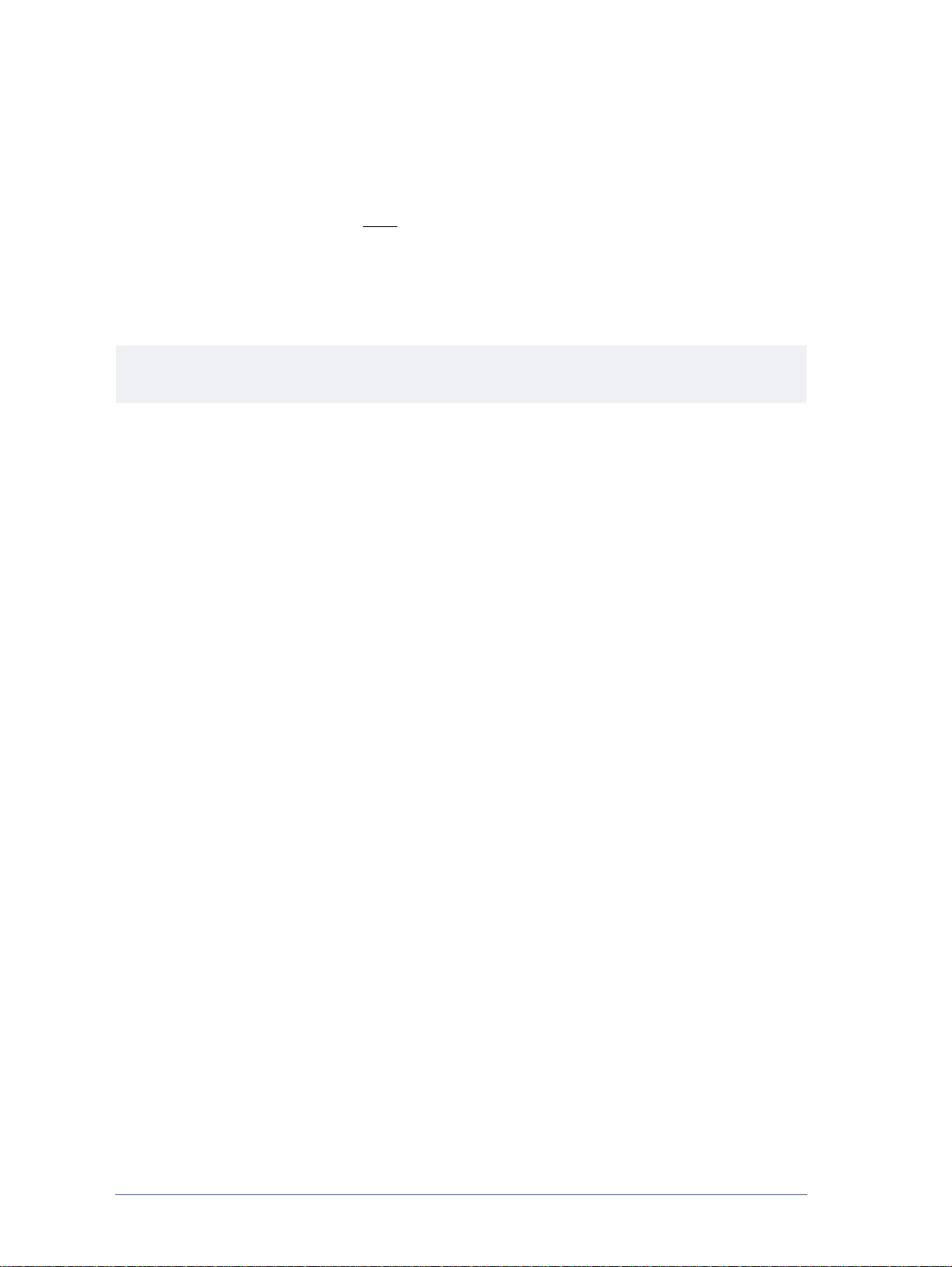
Configuration des périphériques de numérisation
SMARTsend offre plusieurs fonctionnalités de recherche et de configuration des périphériques multifonctions Xerox à utiliser avec le logiciel. Pour la plupart des configurations, SMARTsend peut rechercher et
configurer les périphériques avec une intervention minimale de l'administrateur. Cependant, plusieurs tâches
de configuration doivent être réalisées avant
tion des options de numérisation réseau et des protocoles d'archivage (FTP/SMB/HTTP/HTTPS) du
périphérique, ainsi que la création et la configuration du compte et de l'identité nécessaires à ce dernier pour
accéder à l'ordinateur SMARTsend. En outre, si l'authentification est obligatoire pour les flux de production
privés/Numérisation vers mon adresse électronique SMARTsend, alors l'authentification doit être prise en
charge, activée et configurée sur le périphérique.
REMARQUE : Consultez la docu mentation fournie avec le périphérique Xerox pour plus d'informations
sur la configuration du périphérique à des fins de numérisation réseau.
Systèmes multifonctions Xerox
Les systèmes multifonctions Xerox suivants peuvent être utilisés avec SMARTsend :
Document Centre 265/255/240 (versions de logiciel système 18.6 ou ultérieures), 440/432/425/420 ST,
430/426 ST, 490/480/470/460 ST et 555/545/535 ST.
WorkCentre Pro 65/75/90, 35/45/55, 32/40, 123/128, 165/175, C2128/C2636/C3545, 232/238/245/255/
265/275
Copieur/Imprimante Xerox 4110 : soumis aux mises en garde suivantes :
d'utiliser SMARTsend. Ces tâches peuvent inclure la configura-
La recherche de périphériques n'est pas prise en charge. L'adresse IP ou le nom d'hôte doivent être
entrés manuellement.
Ce périphérique ne gère pas l'authentification réseau. Par conséquent, les modèles privés ne sont
pas pris en charge.
L'actualisation automatique des modèles n'est pas prise en charge. Po ur mett re à jour la liste des
modèles, l'utilisateur doit sélectionner le bouton Actualiser dans l'interface ut ilisateur du p ériphériqu e.
Les périphériques multifonctions Xerox utilisés avec SMARTsend doivent remplir les conditions de
configuration suivantes :
Le protocole TCP/IP doit être activé et configuré correctement.
L'option de numérisation réseau doit être activée et correctement configurée.
SMARTsend crée automatiquement plusieurs comptes Windows nécessaires à la configuration de
périphériques. Il propose également un certain nombre d'options qui permettent de créer et de gérer les
comptes de périphérique manuellement. Voir Création des comptes d'administrateur, d'utilisateur et de
périphérique, à la page 2-12 et Gestion des comptes de périphérique à la page 4-15, pour plus
d'informations.
Si l'authentification est obligatoire pour les flux de production privés/Numéri sation vers mon adresse
électronique, elle doit être activée et configurée pour authentifier les utilisateurs sur le même domaine
ou domaine sécurisé que l'ordinateur SMARTsend. Consultez la documentation du périphérique Xerox
pour l'activation et la configuration de l'authentification.
Durant la configuration des périphériques, SMARTsend écrase les paramètres de numérisation de
l'espace d'archivage par défaut et du groupe de modèles des périphériques multifonctions Xerox.
Si certaines de vos applications existantes utilisent l'espace d'archivage par défaut, reconfigurez
le périphérique et les applications pour qu'ils utilisent un autre espace d'archivage avant de configurer
le périphérique pour SMARTsend. Vo ir Migration des périphériques et des applications de
numérisation, à la page 2-3, pour plus d'informations.
2-28 Préparation de l'installation

Un même périphérique multifonctions Xerox ne peut utiliser à la fois les Services de numérisation
réseau CentreWare et SMARTsend. Si des modèles des Services de numérisation réseau CentreWare
existants sont utilisés avec SMARTsend, recourez à l'Importateur de modèles SMARTsend pour les
importer. Voir Importateur de modèles, à la page 8-3.
CONSEIL : Si des périphériques multifonctions Xerox destinés à fonctionner avec SMARTsend sont déjà
configurés pour une utilisation avec d'autres applications de numérisation, imprimez et enregistrez une
feuille de configuration avant de les configurer pour SMARTsend. La feuille de configuration répertorie les
paramètres de numérisation réseau actuels, ce qui pourra vous être utile par la suite si vous voulez rétablir
la configuration antérieure.
Protocoles de transfert de données
SMARTsend peut configurer divers paramètres de numérisation sur les périphériques multifonctions Xerox,
mais il n'active pas ni ne modifie le protocole de transfert de données et l'option correspondante sur le
périphérique et l'ordinateur SMARTsend. Vérifiez les paramètres de configuration suivants avant d'ajouter
des périphériques à SMARTsend :
Si FTP est utilisé pour l'archivage des travaux numérisés, le serveur FTP IIS doit être installé et opéra-
tionnel. Voir Installation et configuration de IIS / FTP, à la page 2-10, pour plus de détails. Il s'agit de
l'option par défaut dans SMARTsend.
Si vous utilisez SMB pour l'archivage des travaux numérisés, SMB doit être pris en charge par
le périphérique. En outre, le partage de fichiers et d'imprimantes pour les réseaux Microsoft doit être
activé sur la carte réseau de l'ordinateur SMARTsend. Voir Activation du partage de fichiers et
d'imprimantes, à la page 2-9, pour les instructions.
Si vous utilisez HTTP pour l'archivage des travaux numérisés, HTTP doit être pris en charge par le
périphérique et activé sur ce dernier.
Si vous utilisez HTTPS pour l'archivage des travaux numérisés, SSL/HTTPS doit être pris en charge par
le périphérique et activé sur ce dernier. En outre, l'ordinateur SMARTsend doit être doté d'un certificat
de sécurité.
REMARQUE : Si vous essayez d'aj outer un périphérique multifonctions Xerox à SMARTsend à l'aide
d'un protocole non pris en charge par le périphérique, un autre protocole est utilisé pour configurer le
périphérique. Un message d'état indique le protocole que SMARTsend uti lise pour le transfert des
données. Voir Modifier les valeurs de configuration de périphérique par défaut, à la page 4-18, pour plus
d'informations.
Configuration des périphériques de numérisation 2-29

Configuration du port TCP/IP
Lors de la configuration d'un périphérique, SMARTsend utilise les ports FTP, SMB, HTTP et HTTPS qui
sont définis sur l'ordinateur SMARTsend. Le tableau suivant indique les paramètres standard de chaque
protocole d'archivage pris en charge :
Protocole Port TCP/IP
FTP 21
SMB 139
HTTP 80
HTTPS 443
Tableau 2-3 : Ports TCP/IP standard
Les points suivants doivent être pris en compte lors de la configuration des ports sur l'ordinateur
SMARTsend et les périphériques Xerox :
Vérifiez que les ports requis pour chaque protocole pris en charge ne sont pas bloqués par l'application
d'un filtre au niveau d'un commutateur, un routeur ou un pare-feu.
Le port (139) doit être utilisé pour l'archivage SMB.
Si des ports non standard sont utilisés sur l'ordinateur SMARTsend, le logiciel configure les ports
correspondants sur les périphériques Xerox qui seront utilisés avec SMARTsend.
REMARQUE : Il se peut que certains périphériques Xerox ne prennent pas en charge les ports non
standard. Si le cas s'applique à votre périphérique, reconfigurez l'ordinateur SMARTsend afin d'utiliser un
port standard, puis reconfigurez le périphérique.
Configuration du modèle par défaut
L'Édition professionnelle de SMARTsend permet d'utiliser le modèle de numérisation par défaut sur une
périphérique multifonctions Xerox pour traiter les travaux numérisés avec une page de garde PaperWare.
Il s'agit d'une alternative simple à l'utilisation du modèle PaperWare créé par SMARTsend. Notez néanmoins,
qu'elle est soumise aux limites et conditions de configuration suivantes :
ATTENTION : La modification du registre Windows peut être risquée si les modifications ne sont pas mises
en œuvre correctement. Il convient donc de sauvegarder le registre avant de procéder à toute modification.
Pour ce faire, consultez l'aide associée au registre.
Le registre doit être modifié sur l'ordinateur SMARTsend comme suit :
Cliquez sur Démarrer > Exécuter, puis tapez regedit et cliquez sur OK.
Accédez au dossier suivant :
[HKEY_LOCAL_MACHINE\Software\Xerox\FreeFlowDDS\Settings\Install].
Cliquez avec le bouton droit de la souris sur le dossier Install pour créer une nouvelle valeur de
chaîne. Nommez la nouvelle valeur de chaîne « ProcessDefaultT emplate » et attr ibuez- lui la val eur
True. (REMARQUE : le nom de la valeur de chaîne est sensible à la casse.)
Fermez le registre.
Si nécessaire, cette modification peut être désactivée. Pour ce faire, il convient de supprimer
la valeur de chaîne ProcessDefaultTemplate ou de lui attribuer la valeur False.
2-30 Préparation de l'installation

Le périphérique doit être ajouté à SMARTsend et configuré correctement pour une utilisation avec
SMARTsend.
Le journal des travaux du périphérique doit être activé. Pour la plupart des périphériques, ce paramètre
est accessible à partir des Services Internet CentreWare (Propriétés > Services > Numérisation réseau >
Modèle par défaut).
La stratégie d'archivage par défaut (pour les modèles de numérisatio n réseau) do it prendre la vale ur
Attribuer automatiquement un nom ou Renommer nouveau fichier. Pour la plupart des périphériques,
ce paramètre est accessible à partir des Services Internet CentreWare (Numérisation >
Sélectionner modèle > Destinations des fichiers > Modifier > Méthode d'archivage).
Les paramètres de configuration du modèle par défaut peuvent être vérifiés ou modifiés à partir des
Services Internet CentreWare, accessibles à partir d'un navigateur Web. Entrez l'adresse IP du
périphérique multifonctions Xerox comme URL, puis choisissez Propriétés > Services >
Numérisation réseau > Modèle par défaut.
Le format du glyphe par défaut qui est imprimé sur les pages de garde PaperWare requiert une
résolution de numérisation minimale de 300 ppp. Par conséquent, la résolution par défaut à attribuer au
modèle de numérisation par défaut doit être au minimum 300x300. Pour la plupart des périphériques,
ce paramètre est accessible à partir des Services Internet CentreWare (Propriétés > Services >
Numérisation réseau > Modèle par défaut).
CONSEIL : Veillez à informer les utilisateurs SMARTsen d de la possibilité d'utilisation du modèle par défaut
avec les pages de garde PaperWare. Cette option évite à l'utilisateur de parcourir la liste des modèles sur le
périphérique, facilitant ainsi le processus de numérisation.
Configuration des périphériques de numérisation 2-31

Configuration minimale des périphériques orientés Fax Internet et Courrier électronique
Les périphériques orientés Fax Internet et Courrier électronique suivants peuvent être utilisés avec
SMARTsend Édition professionnelle :
Périphériques orientés Courrier électronique, notamment :
Xerox WorkCentre M20i
Xerox WorkCentre M118i
Xerox WorkCentre M24
REMARQUE : En raison de l'architecture même de la fonction de courrier électronique sur ces
périphériques, il se peut que les formats de fichier de numérisation soient soumis à des restrictions
qui sont liées au processus de numérisation à partir de ces périphériques. Consultez la section
Mises en garde concernant les périphériques orientés Courrier électronique à la page 2-33, pour plus
de détails.
Le même compte de courrier électronique POP3 dédié qui est créé pour la boîte de réception Fax
Internet sur le serveur de courrier entrant (POP3) peut être utilisé pour la réception de courriers
électroniques en provenance de ces périphériques. Voir Configurer les paramètres fax Internet
PaperWare, à la page 4-24, pour plus d'informations.
T ous les périphériques Fax Internet prenant en charge les profils de format de fichier RFC 2301 S, F ou
C, notamment :
Xerox WorkCentre Pro 685/785
Xerox WorkCentre Pro 416Si
Les conditions de configuration suivantes s'appliquent à tous les périphériques Fax Internet :
Le protocole TCP/IP doit être activé et configuré correctement.
Un nom d'hôte DNS, une adresse IP statique ou le protocole DHCP doivent être configurés
(les conditions requises varient selon le fabricant).
Le mode Fax Internet simple doit être disponible (le mode étendu n'est pas pris en charge par
SMARTsend).
Un compte de messagerie électronique dédié doit être créé pour la boîte de réception Fax Internet,
qui est utilisée par l'ordinateur SMARTsend.
Consultez la documentation du fabricant du périphérique Fax Internet pour les configurations réseau
spécifiques.
2-32 Préparation de l'installation

Mises en garde concernant les périphériques orientés Courrier électronique
L'utilisation de PaperWare avec les fonctions de courrier électronique proposées par les périphériques
suivants fait l'objet de certaines mises en garde :
WorkCentre M20i
Le format de fichier doit être de type TIFF ; le format PDF généré par le M20i n'est pas compatible avec
SMARTsend.
T outes les numérisations doivent être effectuées en mode monochrome. En mode couleur, le M20i
génère uniquement des fichiers .jpg d'une seule page, ne permettant pas la prise en charge de
PaperWare.
Le M20i fractionne les courriers électroniques ; SMARTsend traite donc seulement le premier courrier
électronique (la page de garde PaperWare se trouvant uniquement dans la première pièce jointe).
Ainsi, pour réduire le nombre de ces occurrences, il est recommandé de limiter la taille de la pièce
jointe du courrier électronique à 4 Mo.
Les confirmations imprimées et la fonction « Récupérer le formulaire » de PaperWare ne fonctionnent
pas avec le M20i car le courrier électronique est utilisé comme chemin de soumission.
WorkCentre M1 18i
Les confirmations imprimées et la fonction « Récupérer le formulaire » de PaperWare ne fonctionnent
pas avec le M118i car le courrier électronique est utilisé comme chemin de soumission.
Le format de fichier peut être de type PDF ou TIFF multipage.
WorkCentre M24
Le format de fichier doit être de type PDF. Le M24 ne prend pas en charge le format TIFF multipage
pour le courrier électronique.
Les numérisations peuvent être envoyées en couleur ou en monochrome.
Les confirmations imprimées et la fonction « Récupérer le formulaire » de PaperW are ne fonctionnent pas
avec le M118i car le courrier électronique ou le Fax Internet est utilisé comme chemin de soumission.
Configuration des périphériques de numérisation 2-33

Informations préalables à l'installation
Certaines informations sont nécessaires à SMAR Tsend pour que l'installation et la configuration aboutissent.
Vous pouvez ajouter ou modifier la plupart des informations à partir des pages Administration de
SMARTsend.
Informations Administrateur SMARTsend
(Point de contact des utilisateurs SMARTsend pour l'administration du site et le support technique.
Ces informations figurent sur les pages de confirmation et autres notifications.)
Téléphone : _____________________________________ _________________
Nom : __________________________________________________________
Adresse électronique : ______________________________________________
Nom de domaine (DNS) complet ou adresse IP du serveur de courrier (SMTP)
(Utilisé(e) pour l'option Numérisation vers mon adresse élect ro niqu e , les confirm a tions de travaux de
numérisation, les notifications d'événement d'administration et les messages de configuration.)
Nom DNS ou adresse IP :___________________________________________
Adresse de compte de messagerie électronique « Répondre à »
(Ces informations s'affichent dans le champ Répondre à des messages de confirmation de message
électronique et des notifications d'erreur. Voir Configuration du serveur SMTP, à la page 4-25 et
Paramètres généraux à la page 4-36, pour plus d'informations.)
Adresse de réponse : _____________ __________________________________
Nom de domaine (DNS) complet ou adresse IP du serveur LDAP
(Utilisé pour les fonctions de recherche d'adresses dans le carnet d'adresses intégré.)
Nom DNS ou adresse IP :___________________________________________
Mot de passe d'accès à la base de données MSDE
(Obligatoire pour la configuration de la base de données MSDE créée par SMARTsend. Utilisé
uniquement par SMARTsend. Les administrateurs et les utilisateurs n'ont pas besoin d'utiliser ce mot de
passe après l'installation initiale.)
Mot de passe : ______________ ______________________________________
Chemin de l'application, s'il est différent du chemin par défaut (le chemin ne peut pas être modifié
après l'installation)
Chemin : _ _________________________________________ ______________
Noms et mots de passe de compte de périphérique SMARTsend : facultatif
(SMARTsend crée des comptes de périphérique pour chaque protocole automatiquement. Toutefois,
si vous optez pour la création et la gestion manuelles de ces comptes, vous devez enregistrer ces
informations dans l'espace prévu à cet effet ci-dessous. Les comptes de périphérique ne sont pas
demandés par le programme d'installation, mais ils le sont lors de l'ajout de périphériques
multifonctions Xerox pendan t la co nfiguration du site. Voir Création des comptes d'administrateur,
d'utilisateur et de périphérique, à la page 2-12.)
Nom/Mot de passe de compte FTP :___________________________________
Nom/Mot de passe de compte SMB :___________________________ ____ ___
Nom/Mot de passe de compte HTTP : _____________ ____________________
Nom/Mot de passe de compte HTTPS : ________________________________
2-34 Préparation de l'installation

Suite de la procédure
Vous êtes prêt à installer le logiciel SMARTsend si vous avez effectué toutes les tâches préparatoires
présentées dans ce chapitre. Vérifiez et confirmez les configurations et conditions de ce chapitre, puis passez
au Chapitre 3 pour l'installation du logiciel.
REMARQUE : Si vous mettez à niveau le logicie l à partir d'une version d'évaluatio n ou d'une version
antérieure de SMARTsend, il vous suffit de suivre les procédures de mise à niveau indiquées au
Chapitre 3, Installation de SMARTsend. Le programme d'installation de SMARTsend met automati-
quement à niveau la version d'évaluation en cours vers la version sous licence actuelle. Tous les flux
de production générés à l'aide de la version d'évaluation ou une version antérieure du logiciel seront
accessibles une fois la mise à niveau effectuée. Si votre version d'évaluation de SMARTsend est arrivé
à expiration, vous pouvez la mettre au niveau de la version commerciale et conserver tous les flux de
production. Vous pouvez commander la version commerciale auprès de Xerox ; elle pourra ensuite être
installée sous la forme d'une mise à niveau de votre version d'évaluation. Voir Mises à niveau possibles, à
la page 3-3, pour plus d'informations.
Suite de la procédure 2-35

2-36 Préparation de l'installation

3
Installation de SMARTsend
Ce chapitre décrit les fonctions du programme d'installation SMARTsen d, ainsi que les procédures
d'installation, de démarrage et de désinstallation de l'application. Vous y trouverez également des
informations ainsi que les procédures de mise à niveau de la version d'évaluation ou de versions antérieures
de SMARTsend.
REMARQUE : Si vous installez le logiciel pour la première fois, avant toute tentative d'installation et de
configuration de SMARTsend, lisez attentivemen t et suivez la procédure préparatoire du Chapitre 2,
Préparation de l'installation.
Contenu de ce chapitre :
Présentation du programme d'installation. . . . . . . . . . . . . . . . . . . . . . . . . . . . . . . . . . . . . . . . . . 3-2
Mise à niveau de SMARTsend . . . . . . . . . . . . . . . . . . . . . . . . . . . . . . . . . . . . . . . . . . . . . . . . . . . 3-3
Installation de SMARTsend . . . . . . . . . . . . . . . . . . . . . . . . . . . . . . . . . . . . . . . . . . . . . . . . . . . . . 3-5
Installation et configuration des composants en option. . . . . . . . . . . . . . . . . . . . . . . . . . . . . . . . 3-7
Migration de SMARTsend vers un ordinateur de remplacement . . . . . . . . . . . . . . . . . . . . . . . . 3-14
Réparation d'une installation SMARTsend. . . . . . . . . . . . . . . . . . . . . . . . . . . . . . . . . . . . . . . . . 3-15
Désinstallation de SMARTsend . . . . . . . . . . . . . . . . . . . . . . . . . . . . . . . . . . . . . . . . . . . . . . . . . 3-16
3-1

Présentation du programme d'installation
Le programme d'installation de SMARTsend exécute les tâches suivantes :
Recherche d'une version antérieure de SMARTsend pouvant être mise à niveau. S'il détecte une version
antérieure qui peut être mise à niveau, le programme d'installation enregistre les données de configuration actuelles du client (flux de production, configurations de périphériques, modèles, formulaires
PaperWare, etc.), installe les mises à jour logicielles de la nouvelle version et reconfigure cette dernière
selon les données du client récupérées de la version antérieure.
Si aucune version antérieure de SMARTsend n'est disponible en vue d'une mise à niveau, le programme
d'installation exécute les tâches d'installation standard énumérées ci-après.
Recherche de Internet Information Services (IIS) et annulation de l'installati on si ce dernier n'est pas
présent.
Recherche de .NET Framework et de MDAC (Microsoft Data Access Component) et installation de ces
logiciels, si nécessaire.
REMARQUE : IIS doit être installé avant .NET Framework sur un ordinateur Windows XP
Professionnel ou Windows 2000 Server/Advanced Server. Le programme d'installation de SMARTsend
installe .NET Framework s'il n'est pas déjà présent sur l'ordinateur. En revanche, il n'est pas capable
de déterminer l'ordre dans lequel ces applications ont été installées. Si .NET Framework et IIS sont
déjà installés sur l'ordinateur et si vous n'êtes pas sûr que IIS a été installé en premier, ces éléments
doivent être désinstallés puis réinstallés dans l'ordre correct.
Installation de Microsoft SQL Server 2000 Desktop Engine (MSDE). Un mot de passe est obligatoire.
REMARQUE : Ce mot de passe est utilisé de manière interne pour la gestion de la base de données
SMARTsend. Celle-ci ne demande pas le mot de passe.
Installation du logiciel SMARTsend.
Ajout des informations suivantes dans la base de données SMARTsend :
Nom de l'administrateur
Adresse électronique de l'administrateur
Numéro de téléphone de l'administrateur
Adresse IP ou nom DNS complet du serveur SMTP
Adresse IP ou nom DNS complet du serveur LDAP
Compte SMARTsend pour les réponses
Voir Informations préalables à l'installation, à la page 2-34 pour tout renseignement complémentaire.
3-2 Installation de SMARTsend

Mise à niveau de SMARTsend
ATTENTION : Xerox recommande de sauvegarder la base de données SMART send en cours avant la mise
à niveau de l'application. Voir Programmer une sauvegarde, à la page 4-28, pour en savoir plus.
SMARTsend permet de mettre à niveau des versions antérieures de l'application vers la dernière version tou t
en conservant des données de configuration importantes. Le programme d'installation migre automatiquement
les données suivantes vers la nouvelle version :
Nombre de licences de périphérique acquises
Données de sauvegarde
Configurations des périphériques
Flux de production
Publications de la page de garde PaperWare
Publications de modèles de numérisation de périphériques
Profils d'attributs de document personnalisés
Destinations
Préférences utilisateur et administrateur
Informations d'identification
Paramètres des services
Historique des travaux
REMARQUE : Les paramètres d'attributs de modèle dont la définition diffère de celle d'un e version
antérieure de SMARTsend ne sont pas mis à jour automatiquemen t lors d'une mise à niveau. Pour les
mettre à jour, vous pouvez utiliser l'Outil de restauration afin de restaurer une sauvegarde précédente ou
l'option Réparer de la page Gestion des périphériques Xerox.
Mises à niveau possibles
Certaines versions ou combinaisons de mises à niveau de SMARTsend ne permettent pas les mises à niveau
automatiques. Les mises à niveau sont soumises aux principes suivants :
T outes les versions sous licence GPL peuvent être mises à niveau vers la derni ère version de SMA RTsend.
Les versions d'évaluation peuvent uniquement être mises à niveau lorsque son numéro de version
correspond à celui de la version en cours.
Les versions professionnelles (évaluation ou licence complète) ne peuvent pas être mises à niveau vers
la version standard de SMARTsend. Une version professionnelle peut uniquement être mise à niveau
vers une autre version professionnelle.
Les versions standard peuvent être mises à niveau vers la version professionnelle.
REMARQUE : Les fonctions de sauvegarde et de restauration de SMARTsend constituent un autre
solution à la migration des données de configuration SMARTsend existantes (y compris les versions
d'évaluation de SMARTsend) vers les dern ières versions de l'application. Pour faire appel à cette
méthode, vous devez sauvegarder et désinstaller l'installation SMART send exist ante avant d'installer une
version plus récente. Cela fait, vous pouvez ensuite à l'aide de la fonction Restaurer migrer les données
sauvegardées vers la version de SMARTsend nouvellement installée. Voir Migration de SMARTsend vers
un ordinateur de remplacement, à la page 3-14, pour plus d'informations.
Mise à niveau de SMARTsend 3-3

Pour mettre à niveau une version existante de SMARTsend :
1 Ouvrez une session administrateur sur l'ordinateur SMARTsend.
2 Sur l'ordinateur SMARTsend, insérez le CD-ROM SMARTsend dans le lecteur de approprié.
3 Le CD-ROM doit être lancé automatiquement. Dans le cas contraire, cliquez sur Démarrer > Exécuter
et recherchez le lecteur de CD-ROM. Double-cliquez sur l'icône Launch.exe dans le dossier de la
langue voulue.
4 Choisissez la langue à utiliser par le programme d'installation et cliquez sur OK. La fenêtre d'accueil
du programme d'installation de FreeFlow SMARTsend apparaît.
5 Cliquez sur Installer SMARTsend.
6 Il peut y avoir un délai d'attente pendant que le programme d'installation recherche la présence d'une
version antérieure SMARTsend qu'il est possible de mettre à niveau. Lorsque la recherche est positive,
l'écran de l'assistant d'installation apparaît. Cliquez sur Suivant.
7 Lisez et acceptez le contrat de licence. Cliquez sur Suivant.
8 Repérez le numéro de série de SMARTsend sur l'emballage et entrez-le dans la boîte de dialogue du
programme d'installation. Cliquez sur Suivant.
9 Cliquez sur Suivant pour continuer la mise à niveau. La fenêtre Prêt à installer l'application apparaît.
10 Si nécessaire, cliquez sur Précédent pour vérifier et/ou corriger les options d'installation. Lorsque tous
les paramètres sont définis correctement, cliquez sur Suivant dans la fenêtre Prêt à installer l'application.
11 Une fois la mise à niveau terminée, cliquez sur Terminer pour achever l'opération.
12 Cliquez sur Oui pour redémarrer l'ordinateur immédiatement, ou choisissez Non pour le redémarrer
ultérieurement. Vous devez redémarrer l'ordinateur avant d'utiliser SMA RTsend.
REMARQUE : Assurez-vous que les services IIS et ASP.NET requis sont opérationnels après
l'installation de SMARTsend et le redémarrage de l'ordinateur. Voi r Configuration requise pour
SMARTsend, à la page 2-5, pour plus de détails.
3-4 Installation de SMARTsend

Installation de SMARTsend
REMARQUE : L'installation de SMARTsend via les services Microsoft Windows Terminal Server (TS) ou
une connexion Bureau à distance n'est pas
console de l'ordinateur. Ce dernier doit être connecté et correctement configuré sur le réseau au moment
de l'installation du logiciel.
Pour installer SMARTsend :
1 Ouvrez une session administrateur sur l'ordinateur SMARTsend.
2 Sur l'ordinateur SMARTsend, insérez le CD-ROM SMARTsend dans le lecteur approprié.
3 Le CD-ROM doit être lancé automatiquement. Dans le cas contraire, cliquez sur Démarrer > Exécuter
et recherchez le lecteur de CD-ROM. Cliquez deux fois sur l'icône Launch.exe dans le dossier de la
langue voulue.
4 Choisissez la langue à utiliser par le programme d'installation et cliquez sur OK. La fenêtre d'accueil du
programme d'installation de FreeFlow SMARTsend apparaît.
5 Cliquez sur Installer SMARTsend.
6 Il peut y avoir un délai d'attente pendant que le programme d'installation vérifie la présence de certains
composants Microsoft sur le système, y compris MDAC 2.8, IIS, et Microsoft .NET Framework.
Si IIS est absent, l'installation est abandonnée. Si MDAC, .NET Framework ou les deux sont absents ou
que les versions sont antérieures à celles requises, le programme d'installation les installe. Une fois la
vérification réussie, l'écran de l'assistant d'installation apparaît. Cliquez sur Suivant.
prise en charge. Elle ne peut être effectuée que depuis la
REMARQUE : Les fenêtres contextuelles qui sont susceptibles d'apparaître lors de l'installation de
ces applications et de MSDE proviennent des composants Microsoft. Suivez les instructions
affichées par ces fenêtres. Il peut être nécessaire de redémarrer le serveur après l'installation d'une
ou de plusieurs de ces applications et de relancer l'installation de SMARTsend.
7 Lisez et acceptez le contrat de licence. Cliquez sur Suivant.
8 Repérez le numéro de série de SMARTsend sur l'emballage et entrez-le dans la boîte de dialogue du
programme d'installation. Cliquez sur Suivant.
9 Entrez les coordonnées de l'administrateur de SMARTsend. Cliquez sur Suivant.
REMARQUE : Consultez Mettre à jour Coordonnées de l'administrateur à la page 4-36, pour en
savoir plus sur les paramètres de l'administrateur et l'adresse de réponse.
10 Entrez le nom de domaine (DNS) complet du serveur SMTP et l'adresse électronique de réponse que
SMARTsend doit utiliser pour envoyer des rapports et des messages d'état aux administrateurs et aux
utilisateurs. Cliquez sur Suivant.
11 En cas d'utilisation d'un serveur LDAP pour la recherche d'adresses électroniques, entrez le nom de
domaine (DNS) complet ou son adresse IP ici. Cliquez sur Suivant.
12 Choisissez les paramètres de sécurité par défaut pour SMARTsend. Un certificat de sécurité est requis
pour la saisie des mots de passe via une connexion sécurisée. Après avoir sélectionné une option de
sécurité, cliquez sur Suivant.
Installation de SMARTsend 3-5

13 Entrez et vérifiez le mot de passe d'administration MSDE de la base de données de SMARTsend.
Cliquez sur Suivant.
REMARQUE : Ce mot de passe est utilisé de manière interne pour la gestion de la base de données
SMARTsend. Vous devez le saisir ici et ne pouvez pas le modifier à partir de l'application. Celle-ci ne
demande pas ce mot de passe.
14 Un chemin d'application par déf aut est défini par le programme d'installation. Si besoin est, servez-vous
du bouton Parcourir pour changer de dossier de destination. Vous ne pourrez plus en changer une fo is
l'installation terminée.
15 Cliquez sur Suivant pour continuer l'installation. La fenêtre Prêt à installer l'application apparaît.
16 Si nécessaire, cliquez sur Précédent pour vérifier et/ou corriger les options d'installation. Lorsque
tous les paramètres sont définis correctement, cliquez sur Suivant dans la fenêtre Prêt à installer
l'application. L'installation commence, mais n'oubliez pas qu'elle peut prendre du temps tandis que le
programme installe divers composants en tâche de fond.
17 Une fois l'installation terminée, cliquez sur Terminer.
18 Cliquez sur Oui pour redémarrer l'ordinateur immédiatement, ou choisissez Non pour le redémarrer
ultérieurement. Vous devez redémarrer l'ordinateur avant d'utiliser SMA RTsend.
REMARQUE : Assurez-vous que les services IIS et ASP.NET requis sont opérationnels après
l'installation de SMARTsend et le redémarrage de l'ordinateur. Voi r Configuration requise pour
SMARTsend, à la page 2-5, pour plus de détails.
19 Diverses tâches de configuration du site sont requises préalablement à l'utilisation de SMARTsend.
Exécutez les tâches décrites dans le Chapitre 4, Configuration du site pour terminer l'installation.
Si vous disposez de composants en option, vous pouvez les installer après l'installation de SMARTsend
et le redémarrage de l'ordinateur. Voir Installation et configuration des composants en option, à la
page 3-7, pour plus d'informations.
3-6 Installation de SMARTsend

Installation et configuration des composants en option
Les composants en option, tels que les services Documentum, Hummingbird, Interwoven WorkSite et
LiveLink peuvent être acquis auprès de Xerox. Ils s'installent avec toute version sous licence de SMARTsend.
D'autres composants, tels que TrueMatch, nécessitent néanmoins l'Édition professionnelle de SMARTsend
pour être installés. Vérifiez les instructions fournies avec chaque composant pour connaître les conditions
d'installation requises.
REMARQUE : Une version sous licence de SMART send doit être installée correctement avant de pouvoir
installer un composant en option.
Configuration requise pour les composants en option
Certains composants SMARTsend nécessitent d'autres éléments de configuration pour pouvoir être utilisés.
Les conditions requises actuelles pour les composants Documentum, Hummingbird, Interwoven WorkSite,
LiveLink et TrueMatch sont indiquées ci-après.
REMARQUE : Certains composants en option requièrent l'installation et la configuration d'un logiciel
client supplémentaire avant leur propre installation. Consultez et tenez compte de ces conditions avant
d'installer un de ces composants.
Configuration requise pour Documentum
Les conditions de configuration suivantes doivent être prises en compte pour que le service Documentum
puisse être utilisé avec SMARTsend :
1 Documentum Content Server version 5.2 doit être installé et configuré correctement et être parfaitement
opérationnel.
2 Le client Documentum Dekstop version 5.3 doit être installé sur l'ordinateur SMARTsend avant que
l'option Documentum soit ajouté à SMARTsend.
3 Il peut être nécessaire d'effectuer des étapes de configuration supplémentaires pour utiliser le client
Documentum.
REMARQUE : Consultez le support et la docu mentation d'installation fournis avec le produit
Documentum pour obtenir les instructions d'installation et de configuration.
4 Testez la configuration de Documentum à partir de l'ordinateur SMARTsend en utilisant le client pour
accéder à une DocBase ou armoire Documentum.
5 Suivez les Instructions d'installation des composants en option à la page 3-12 pour installer
le composant en option Documentum.
6 Une fois le client Documentum et le composant en option installés sur l'ordinateur SMARTsend,
vous devez apporter des modifications de configuration sur l'ordinateur SMARTsend.
Installation et configuration des composants en option 3-7

Pour Windows XP Professionnel et Windows 2003 Server :
a) Modifiez le fichier c:\windows\dmcl.ini
b) Ajoutez l'entrée local_path à [DMAPI_CONFIGURATION] :
c) [DMAPI_CONFIGURATION]
local_path = C:\Documentum\dmcl
d) Dans le cas d'installations sous Wind ows XP Professionnel et Windows 2003, le groupe
Utilisateurs doit disposer d'un accès de type Contrôle total au dossier c:\Documentum
(et à ses enfants). Pour ce faire :
• Sur l'ordinateur SMARTsend, accédez au dossier c:\Documentum.
• Cliquez avec le bouton droit de la souris et sélectionnez Propriétés.
• Dans la boîte de dialogue des propriétés de Documentum, sélectionnez l'onglet Sécurité.
• Vérifiez que le groupe Utilisateurs a été ajouté et qu'il dispose d'un accès de type Contrôle total.
Pour Windows 2000 Server / Advanced Server :
a) Modifiez le fichier c:\winnt\dmcl.ini
b) Ajoutez l'entrée local_path à [DMAPI_CONFIGURATION] :
c) [DMAPI_CONFIGURATION]
local_path = C:\Documentum\dmcl
d) Vérifiez que le groupe « Tout le monde » dispose d'un accès de type Contrôle total au répertoire
c:\documentum (valeur par défaut lorsque le client Documentum est installé). Pour ce faire :
• Sur l'ordinateur SMARTsend, accédez au dossier c:\Documentum.
• Cliquez avec le bouton droit de la souris et sélectionnez Propriétés.
• Dans la boîte de dialogue des propriétés de Documentum, sélectionnez l'onglet Sécurité.
• Vérifiez que le groupe Tout le monde dispose d'un accès de type Contrôle total.
3-8 Installation de SMARTsend

Configuration requise pour Hummingbird
Les conditions de configuration suivantes doivent être prises en compte pour que le service Hummingbird
DM puisse être utilisé avec SMARTsend :
1 Hummingbird DM Server version 5.1.0.5 doit être installé et configuré correctement et être
parfaitement opérationnel.
2 Le client Hummingbird DM version 5.1.0.5 doit être installé sur l'ordinateur SMARTsend avant que
l'option Hummingbird soit ajouté à SMARTsend. Après avoir installé le client, redémarrez l'ordinateur
si vous y êtes invité.
3 Une fois le client installé sur l'ordinateur SMARTsend, le mode de connexion DM WebTop doit être
défini sur Intranet et le serveur DM voulu doit être spécifié à l'aide de l'assistant de connexion DM.
REMARQUE : Consultez le support et la docu mentation d'installation fournis avec le produit
Hummingbird pour obtenir les instructions d'installation et de configuration.
4 Testez la configuration de Hummingbird à partir de l'ordinateur SMARTsend en utilisant le client pour
accéder à une bibliothèque ou un dossier Hummingbird.
REMARQUE : Pour une installation Windows 2000 Server/Advanced Server, le compte
FF_SMARTsend_User doit être doté de droits administrateur.
5 Suivez les Instructions d'installation des composants en option à la page 3-12 pour installer le service
Hummingbird. Après avoir installé le service Hummingbird, passez à l'étape suivante pour configurer
ce dernier.
6 Effectuez les étapes suivantes pour configurer le service Hummingbird :
a) Lancez SMARTsend et ouvrez une session administrateur pour accéder à la page d'accueil
Administration.
b) Cliquez sur le lien Configuration des paramètres de service dans la section inférieure du volet
Configuration du site.
c) Cliquez sur le lien Hummingbird.
d) Renseignez les champs Nom d'ut ilisateur, Mot de passe, Nom du domaine associés à un compte
utilisateur Windows configuré sur le serveur Hummingbird. L'ordinateur SMARTsend requiert un
compte utilisateur valide pour accéder au serveur Hummingbird.
e) Cliquez sur Appliquer pour enregistrer les modifications. Voir Configurer les paramètres de
service, à la page 4-30, pour plus d'informations.
Installation et configuration des composants en option 3-9

Configuration requise pour Interwoven WorkSite
Les conditions de configuration suivantes doivent être prises en compte pour que le service Interwoven
WorkSite puisse être utilisé avec SMARTsend :
1 Interwoven W orkSite Server version 8.0 doit être installé et configuré correctement et être parfaitement
opérationnel.
2 Le client Interwoven WorkSite version 8.0 doit être installé sur l'ordinateur SMARTsend avant que
l'option Interwoven WorkSite soit ajouté à SMARTsend. Après avoir installé le client, redémarrez
l'ordinateur si vous y êtes invité.
REMARQUE : Consultez le support et la docu mentation d'installation fournis avec le produit
Interwoven WorkSite pour obtenir les instructions d'installation et de configuration.
3 Testez la configuration de Interwoven à partir de l'ordinateur SMARTsend en utilisant le client pour
accéder à un serveur ou une base de données Interwoven WorkSite.
4 Suivez les Instructions d'installation des composants en option à la page 3-12 pour installer le
composant en option Interwoven WorkSite.
Configuration requise pour LiveLink
Les conditions de configuration suivantes doivent être prises en compte pour que le service LiveLink puisse
être utilisé avec SMARTsend :
1 LiveLink version 9.5.0 doit être installé et configuré correctement et être parfaitement opérationnel.
2 Il convient de copier quatre fichiers du Kit de développement LiveLink sur l'ordinateur SMA RTsend
(généralement dans c:\inetpub\wwwroot\SMART send\bin) avant de pouvoir ajouter l'option LiveLink à
SMARTsend. Il s'agit des fichiers suivants :
LAPI_BASE.dll
LAPI_NETp.dll
LAPI_SSPIp.dll
LLKERNEL.dll
3 Le chemin système doit être mis à jour afin d'y inclure le répertoire bin de SMART send. Cette opération
s'effectue généralement à partir de l'applet Panneau de commande\Système, en cliquant sur le bouton
Variables d'environnement sur l'onglet Avancé.
4 Suivez les Instructions d'installation des composants en option à la page 3-12 pour installer le service
LiveLink.
3-10 Installation de SMARTsend

Configuration requise pour TrueMatch
Les conditions de configuration suivantes doivent être prises en compte pour que le service TrueMatch
puisse être utilisé avec SMARTsend (Édition professionnelle uniquement) :
1 Microsoft SharePoint Portal Server 2001 ou 2003 doit être installé et configuré correctement et être
parfaitement opérationnel s'il doit faire l'objet d'une destination de recherche.
2 Xerox DocuShare version 3.1 ou 4.0 doit être installé et configuré correctement et parfaitement
opérationnel s'il doit faire l'objet d'une destination de recherche. Le serveur doit être configuré pour
prendre en charge la fonction de recherche.
3 Testez les configurations de SharePoint et/ou de DocuShare en effectuant une recherche au sein de
chaque espace d'archivage. Pour ce faire, utilisez les outils Web et client standard fournis avec l'espace
d'archivage. Si vous ne parvenez pas à effectuer de recherche, contactez l'administrateur système chargé
du serveur SharePoint et/ou DocuShare.
4 Effectuez les étapes suivantes pour configurer le service TrueMatch :
a) Lancez SMARTsend Édition professionnelle et ouvrez une session administrateur pour accéder à
la page d'accueil Administration.
b) Cliquez sur le lien Configuration des paramètres de service dans la section inférieure du volet
Configuration du site.
c) Cliquez sur le lien Modifier correspondant au service TrueMatch.
d) Modifiez les paramètres par défaut suivants, selon les besoins :
Nombre maximal de documents à localiser : définit le nombre maximum de documents
qu'un flux de production de recherche doit repérer. Les valeurs admises sont les suivantes :
1, 5, 10, 25, 50 et 100.
Délai de recherche maximal (intervalles en minutes) : définit le délai maximal d'exécution
des flux de production de recherche. La valeur par défaut est 2 minutes et la valeur maximale,
5 minutes.
Taille maximale de fichier de récupération (en Mo) : définit la taille de fichier par défaut de
chaque document récupéré. Les valeurs admises sont les suivantes : 2, 5, 10, 25 et 50 Mo.
e) Cliquez sur Appliquer pour enregistrer les modifications. Voir Configurer les paramètres de
service, à la page 4-30, pour plus d'informations.
Installation et configuration des composants en option 3-11

Instructions d'installation des composants en option
REMARQUE : Certains composants en option requièrent l'installation et la configuration d'un logiciel
client supplémentaire avant leur propre installation. Consultez la section Configuration requise pour les
composants en option à la page 3-7 avant d'exécu te r la procédure d'installation ci-après.
Pour installer les destinations en option de SMARTsend :
1 Ouvrez une session administrateur sur l'ordinateur SMARTsend.
2 À partir de l'ordinateur SMARTsend, insérez le CD-ROM des destinations en option de FreeFlow
TM
SMARTsend
dans le lecteur approprié.
3 Parcourez le lecteur de CD-ROM à l'aide de l'Explorateur Windows. Ouvrez le dossier de la destination
à installer.
4 Cliquez deux fois sur l'icône Setup.exe.
5 Choisissez la langue à utiliser par le programme d'installation et cliquez sur OK.
6 Sur la page de bienvenue du programme d'installation, cliquez sur Suivant >.
7 Lisez et acceptez le contrat de licence. Cliquez sur Suivant.
8 Cliquez sur Installer pour commencer l'installation.
9 Cliquez sur Terminer sur l'écran de confirmation. Si vous êtes invité à redémarrer l'ordinateur, cliquez
sur Oui.
TM
10 Voir Configuration requise pour les composants en option, à la page 3-7, pour plus d'informations sur
les conditions et les instructions de configuration propres à chaque composant.
Pour plus d'informations relatives au support produit, consultez les fichiers Readme (lisezmoi)
disponibles sur le CD-ROM des destinations en option de FreeFlow
Readme se trouvent dans les dossiers correspondants de chaque destination en option. Ils sont fournis
dans chacune des langues prises en charge, identifiables à l'abréviation à deux lettres comprise dans le
nom de fichier. Par exemple, le chemin et le nom de fichier du fichier Readme de Documentum en
anglais, se présente comme suit :
\Documentum\Readme\Readme_en.txt
TM
SMARTsendTM. Les fichiers
11 Testez chaque composant en option dans SMARTsend en créant un flux de producti on pour chaque
destination nouvellement ajoutée. V oir le Chapitre 3, Flux de pr oduction de distribution et le Chapitre 4,
Flux de production de recherche dans le Guide de l'utilisateur de SMART send pour plus d'informations.
3-12 Installation de SMARTsend

Pour installer SMARTsend TrueMatch :
1 Ouvrez une session administrateur sur l'ordinateur SMARTsend.
2 À partir de l'ordinateur SMARTsend, insérez le CD-ROM FreeFlow
le lecteur approprié.
TM
SMARTsend
TM
TrueMatch dans
3 Parcourez le lecteur de CD-ROM à l'aide de l'Explorateur Windows.
4 Cliquez deux fois sur l'icône setup.exe pour commencer l'installation.
5 Choisissez la langue à utiliser par le programme d'installation et cliquez sur OK.
6 Sur la page de bienvenue du programme d'installation, cliquez sur Suivant > .
7 Lisez et acceptez le contrat de licence. Cliquez sur Suivant.
8 Cliquez sur Installer pour commencer l'installation.
9 Cliquez sur Terminer sur l'écran de confirmation.
10 Voir Configuration requise pour TrueMatch, à la page 3-11, pour plus d'informations sur les conditions
et les instructions de configuration.
Pour plus d'informations relatives au support produit, consultez le fichier Readme (lisezmoi) disponible
dans le dossier Readme sur le CD-ROM des FreeFlow
Readme sont fournis dans chacune des langues prises en charge, identifiables à l'abréviation à deux
lettres comprise dans le nom de fichier. Par exemple, le fichier Readme en anglais est appelé
Readme_en.txt.
TM
SMARTsendTM TrueMatch. Les fichiers
11 Testez la configuration de TrueMatch au sein de SMARTsend en créant un flux de production de
recherche. Voir le Chapitre 4, Flux de production de recherche dans le Guide de l'utilisateur de
SMARTsend pour plus d'informations.
Installation et configuration des composants en option 3-13

Migration de SMARTsend vers un ordinateur de remplacement
Il est possible de migrer des configurations SMAR Tsend existantes vers un ordinateur de remplacement sans
recréer les flux de production, ni les préférences utilisateur, ou les configurations de périphériques et les
paramètres généraux existants. Cela s'applique lors d'une migration en conservant la même version de
SMARTsend, ou lors d'une mise à niveau vers une version plus récente de SMARTsend.
REMARQUE : Des identifiants de sécurité (SID) sont nécessaires pour identifier les utilisateurs de
SMARTsend. Néanmoins, la modification du domaine d'un ordinateur entraîne également le changement
des SID. Par conséquent, l'ordinateur de remplacement doit se trouver dans un domaine Windows NT/
Active Directory dont les domaines des utilisateurs SMARTsend en cours sont sécurisés.
Pour migrer une configuration SMARTsend existante vers un ordinateur de remplacement :
1 Sur l'ordinateur actuel ou initial, lancez SMARTsend en utilisant les informations d'identification
administrateur.
2 Ouvrez la page d'accueil Administration.
3 Repérez le volet État de la sauvegarde et cliquez sur le bouton Sauvegarder maintenant. SMARTsend
crée un fichier de sauvegarde à l'emplacement par défaut suivant :
<lecteur>:\Inetpub\wwwroot\SMARTsend\Data\Backup\. Voir État de la sauvegarde, à la page 5-9,
pour plus d'informations.
4 Copiez le dossier de sauvegarde depuis l'ordinateur initial vers l'emplacement voulu sur l'ordinateur de
remplacement.
5 Installez SMARTsend sur l'ordinateur de remplacement. Suivez les instructions qui figurent dans le
Guide d'installation et d'administration de SMARTsend.
6 Une fois l'installation terminée, lancez l'Outil de restauration sur l'ordinateur de remplacement.
Voir Outil de r estauration, à la page 8-11, pour plus d'informations.
7 Choisissez l'option Chemin du répertoire de sauvegarde, puis accédez au dossier de sauvegarde que
vous avez copié depuis l'ordinateur initial.
8 Une fois la restauration terminée, lancez SMARTsend sur l'ordinateur de remplacement.
9 Vérifiez que tous les flux de production, préférences utilisateur, configurations de périphériques et
paramètres généraux ont été restaurés.
REMARQUE : Les informations d'identification utilisateur de SMARTsend ne sont pas restaurées.
Les utilisateurs devront ressaisir leurs informations d'identification pour chaque type de service/
destination pris en charge pour pouvoir exécuter des flux de production sur l'ordinateur de remplacement.
Pour ce faire, ces utilisateurs sont invités à se servir du lien Gérer Mes informations d'identification de la
page d'accueil utilisateur.
3-14 Installation de SMARTsend

Réparation d'une installation SMARTsend
Ignorez cette section si vous êtes en train d'effectuer une installation.
Le programme d'installation de SMARTsend propose une option permettant de réparer une installation
SMARTsend existante. Cette fonction réinstalle les fich iers manquants ou altérés, les clés du Registre et
les raccourcis utilisés par SMARTsend. En outre, certains paramètres du Registre pour les préférences
SMARTsend peuvent être redéfinis avec les valeurs par défaut. Cette option de réparation ne permet pas
réparer les configurations ni les modèles de numérisation des périphériques SMARTsend.
Pour réparer une installation SMARTsend existante :
1 Ouvrez une session administrateur sur l'ordinateur SMARTsend.
2 Ouvrez le Panneau de configuration Windows et sélectionnez l'option Ajout/Suppression
de programmes.
3 Sélectionnez SMARTsend, puis Modifier.
4 Sélectionnez Réparer sur la page Maintenance de l'application, puis cliquez sur Suivant.
5 Cliquez sur Suivant sur la page Prêt à réparer l'application.
6 Suivez les instructions affichées par le programme d'installation pour effectuer la réparation.
de
Réparation d'une installation SMARTsend 3-15

Désinstallation de SMARTsend
Ignorez cette section si vous êtes en train d'effectuer une installation ou une mise à niveau.
Le programme de désinstallation de SMARTsend supprime l'application du m ême nom et les fichiers de
la base de données, y compris les flux de production, les publications, les informations sur les périphériques
et les données utilisateur (telles que les adresses électroniques et les informations d'identification). Il ne
supprime pas les applications Microsoft installées avec l'application, telles que .NET Framework, MDAC
et MSDE. Les éventuels composants en option de SMARTsend (Documentum, Hummingbird, etc.) installés
sur l'ordinateur SMARTsend sont supprimés automati quement lors de la désinstallation de SMARTs end.
ATTENTION : Xerox recommande de sauvegarder la base de donnée s SMARTsend avant la
désinstallation de l'application. Voir Pro grammer une sauvegarde, à la page 4-28, pour en savoir plus.
Pour désinstaller SMARTsend :
1 Si SMARTsend est installé sur un ordinateur Windows 2000 Server ou Advanced Server :
Cliquez sur Démarrer > Paramètres > Panneau de configuration > Ajout/Suppression
de programmes.
- OU S'il est installé sur un ordinateur utilisant Windows Server 2003 ou Windows XP Professionnel :
Cliquez sur Démarrer > Panneau de configuration > Ajout/Suppression de programmes.
2 Sélectionnez SMARTsend.
3 Cliquez sur Modifier. La fenêtre Maintenance de l'application apparaît.
4 Cliquez sur Supprimer, puis sur Suivant. La fenêtre Suppression de la base de données apparaît.
5 Pour continuer la désinstallation de SMARTsend, cochez OK afin de supprimer définitivement
la base de données SMARTsend. Une sauvegarde a été effectuée ou aucune restauration des
données ne sera nécessaire.
6 Cliquez sur Suivant pour commencer la désinstallation de SMARTsend. Les éventuels composants en
option de SMARTsend sont également désinstallés avec l'application.
7 Cliquez sur Terminer pour quitter l’assistant.
8 Cliquez sur Oui pour redémarrer l'ordinateur immédiatement, ou choisissez Non pour le redémarrer
ultérieurement. Le redémarrage immédiat est conseillé. Vous devez
réinstaller SMARTsend.
redémarrer l'ordinateur avant de
3-16 Installation de SMARTsend

4
Configuration du site
Le présent chapitre décrit les principales étapes que doit exécuter l'administrateur SMARTsend pour
configurer le logiciel. Ces procédures sont basées sur le volet Configuration du site de la page d'accueil
Administration. Consultez le Guide de l'utilisateur SMART send pour plus d'informations concernant la page
d'accueil utilisateur, ainsi que sur les fonctions de création et de publication de flux de production.
Contenu de ce chapitre :
Accès à SMARTsend . . . . . . . . . . . . . . . . . . . . . . . . . . . . . . . . . . . . . . . . . . . . . . . . . . . . . . . . . . . 4-2
Page d'accueil Administration . . . . . . . . . . . . . . . . . . . . . . . . . . . . . . . . . . . . . . . . . . . . . . . . . . . 4-3
Configuration du site . . . . . . . . . . . . . . . . . . . . . . . . . . . . . . . . . . . . . . . . . . . . . . . . . . . . . . . . . . 4-4
Vérifier les paramètres de sécurité. . . . . . . . . . . . . . . . . . . . . . . . . . . . . . . . . . . . . . . . . . . . . . . . 4-5
Ajouter/Mettre à jour des périphériques Xerox . . . . . . . . . . . . . . . . . . . . . . . . . . . . . . . . . . . . . . 4-8
Gestion des périphériques Xerox . . . . . . . . . . . . . . . . . . . . . . . . . . . . . . . . . . . . . . . . . . . . . . . . . 4-8
Ajout et recherche de périphériques . . . . . . . . . . . . . . . . . . . . . . . . . . . . . . . . . . . . . . . . . . . . . . . 4-9
Configuration d'un périphérique pour une utilisation avec SMARTsend. . . . . . . . . . . . . . . . . . 4-13
Paramètres de recherche de périphériques - Sous-réseaux. . . . . . . . . . . . . . . . . . . . . . . . . . . . 4-17
Paramètres de recherche de périphériques - Informations d'identification SNMP . . . . . . . . . . 4-17
Modifier les valeurs de configuration de périphérique par défaut . . . . . . . . . . . . . . . . . . . . . . 4-18
Configurer ce périphérique manuellement. . . . . . . . . . . . . . . . . . . . . . . . . . . . . . . . . . . . . . . . . 4-22
Configurer les paramètres fax Internet PaperWare. . . . . . . . . . . . . . . . . . . . . . . . . . . . . . . . . . 4-24
Configurer le courrier électronique et le carnet d'adresses. . . . . . . . . . . . . . . . . . . . . . . . . . . . 4-25
Publier le flux de production de Mon adresse électronique. . . . . . . . . . . . . . . . . . . . . . . . . . . . 4-27
Programmer une sauvegarde . . . . . . . . . . . . . . . . . . . . . . . . . . . . . . . . . . . . . . . . . . . . . . . . . . . 4-28
Configurer les paramètres de service. . . . . . . . . . . . . . . . . . . . . . . . . . . . . . . . . . . . . . . . . . . . . 4-30
Gérer le compte de l'application . . . . . . . . . . . . . . . . . . . . . . . . . . . . . . . . . . . . . . . . . . . . . . . . 4-35
Paramètres généraux . . . . . . . . . . . . . . . . . . . . . . . . . . . . . . . . . . . . . . . . . . . . . . . . . . . . . . . . . 4-36
Suite de la procédure . . . . . . . . . . . . . . . . . . . . . . . . . . . . . . . . . . . . . . . . . . . . . . . . . . . . . . . . . 4-44
Annexe A - Prise en charge de l'exportation de journaux des travaux . . . . . . . . . . . . . . . . . . . 4-45
Annexe B - Connexion à l'application externe . . . . . . . . . . . . . . . . . . . . . . . . . . . . . . . . . . . . . . 4-46
4-1

Accès à SMARTsend
SMARTsend est accessible à partir de n'importe quel navigateur d'un poste client qui a accès à l'ordinateur
SMARTsend ou à partir de l'ordinateur SMARTsend même. Lorsque vous utilisez un compte administrateur
pour vous connecter à l'ordinateur SMARTsend, la page d'accueil Administration apparaît. Lorsque vous
utilisez un compte utilisateur pour vous connecter à l'ordinateur SMARTsend, c'est la page d'accueil
utilisateur qui apparaît.
REMARQUE : Désactivez le blocage des fenêtres publicitaires ou popups avant d'utiliser
SMARTsend.
Pour accéder à la page d'accueil Administration :
1 Ouvrez une session administrateur sur l'ordinateur SMARTsend, puis cliq uez su r Démarrer >
Programmes (Tous les programmes) > Xerox > SMARTsend > SMARTsend.
- OU Lancez votre navigateur Web à partir de n'importe quel ordinateur et accédez à la page d'accueil
SMARTsend, à l'adresse http://<nom_ordinateur ou Adresse IP>/SMARTsend. Entrez les informations
d'identification de votre compte administrateur SMARTsend.
REMARQUE : Si SMARTsend n'est pas accessible à partir d'un poste client, consultez le Chapitre 7,
Résolution des incidents, pour en savoir plus.
2 L'écran d'accueil SMARTsend s'affiche par défaut. Il est possible d'empêcher l'affichage de cet écran en
sélectionnant l'option Ne plus afficher cet écran lors de mes prochains accès à SMARTsend.
3 Sur l'écran d'accueil (Bienvenue), sélectionnez Cliquez ici pour accéder à SMARTsend.
4 La page d'accueil Administration s'ouvre. Gardez à l'esprit que certains boutons et options SMARTsend
situés au bas des pages peuvent ne pas être visibles sur tous les écrans. Servez-vous de la barre de
défilement située à droite de la fenêtre pour atteindre le bas des pages, si besoin est
paramètres sur une page, cliquez sur le bouton Appliquer situé au bas de la page pour enregistrer les
modifications sur certaines pages.
REMARQUE : L'admi nistrateur SMARTsend peut choisir de démarrer SMARTsend depuis la page
d'accueil Site utilisateur ou la page d'accueil Administration. Les administrateurs qui passent la
plupart de leur temps à créer et à éditer des flux de production peuvent, par exemple, préférer
démarrer sur la page d'accueil Site utilisateur. Le volet Ma page d'accueil dans la section en bas à
droite de la page d'accueil Administration vous permet de choisir la page de démarrage par défaut.
. Si vous modifiez les
4-2 Configuration du site

Page d'accueil Administration
La page d'accueil Administration permet aux administrateurs de configurer et de gérer le site SMARTsend.
Elle propose des options de configuration du site et des informations d'état sur le côté gauche de la page,
ainsi que des liens de gestion du site et des informations relatives à ce dernier sur le côté droit de la page.
Chemin de navigation Zone des messages d'état Lien Site Utilisateur/Administration Nom d'ordinateur/utilisateur
Faites défiler la page vers le bas pour
afficher d'autres options…
Options de configuration du site
Figure 4-1 : Page d'accueil Administration (partie supérieure)
Chemin de navigation : indique la page en cours et les pages qui ont permis d'y accéder. Par exemple :
Options de gestion du site
Page d'accueil >> Gestion des périphériques Xerox >> Ajouter des périphériques est affichée lorsque
vous consultez la page Ajouter/Mettre à jour des périphériques Xerox. N'oubliez pas que le texte
constitue des liens vers chaque page. Il suffit de cliquer sur les liens pour accéder à n'importe quelle
page SMARTsend du chemin.
Zone des messages d'état : les messages affichés par SMAR Tsend changent en fonction de l'état actuel
de l'application.
Lien Site utilisateur/Administration : ce lien n'est disponible que pour les administrateurs
SMARTsend. Il leur permet de passer de la page d'accueil Administration à la page d'accueil utilisateur.
Nom d'ordinateur/utilisateur : affiche le nom de l'ordinateur SMARTsend et le nom du compte de
l'utilisateur/administrateur actuellement connecté.
Page d'accueil Administration 4-3

Configuration du site
Le volet Configuration du site de la page d'accueil Administration répertorie les tâches principales requises
pour une configuration correcte du site. Certaines sont obligatoires tandis que d'autres sont des tâches
facultatives ou recommandées qu'il convient d'effectuer afin que tous les aspects de la configuration du site
soient pris en compte. L'administrateur SMARTsend doit configurer et tester tous les paramètres critiques de
configuration du site afin de s'assurer que ce dernier est entièrement opérationnel pour l'utilisateur final.
La description détaillée de chaque option de configuration du site figure dans les pages qui suivent.
REMARQUE : N'oubliez pas que la configuration du site SMARTsend peut échouer si les tâches
prérequises de configuration de l'ordinateur, des clients et des périphériques n'ont pas été exécutées
avant d'utiliser SMARTsend . Si ce n'est déjà fait, consultez le Chapitre 2, Préparation de l'installation,
pour effectuer les tâches de configuration critiques.
Icônes d'état
La zone Configuration du site de la page d'accueil Administration affiche divers messages et icônes d'état
pour signaler les incidents de configuration et confirmer que SMARTsend est correctement configuré.
Les icônes suivantes indiquent l'état actuel des options clé de configuration du site :
Tableau 4-1 : Icônes d'état
Signale qu'un paramètre critique doit être configuré avant d'utiliser SMARTsend.
Consultez les informations de diagnostic de la zone de messages du volet
Configuration du site.
Indique qu'un paramètre spécifique de configuration du site n'est pas configuré ou
opérationnel. Gardez présent à l'esprit que SMARTsend peut être utilisé lorsque
ces icônes sont présentes, mais que certaines options facultatives ou
recommandées peuvent ne pas fonctionner.
Indique que toutes les options d'administration de SMARTsend ont été configurées
et que le site est prêt à être utilisé.
En l'absence d'icône critique dans le volet Configuration du site, vous pouvez poursuivre les tâches de
configuration supplémentaires (facultatif) ou passer à la page d'accueil utilisateur et commencer à tester ou
à utiliser SMARTsend. Voir Suite de la procédure, à la page 4-44, pour plus de détails.
REMARQUE : SMARTsend n'est pas opérationnel tant qu'un périphérique multifonctions Xerox n'est pas
configuré ou que les fonctionnalités PaperWare ne sont pas paramétrées. Voir Ajouter/Mettre à jour des
périphériques Xerox, à la page 4-8, ou Configurer les paramètres fax Internet PaperWare à la page 4-24,
pour en savoir plus.
4-4 Configuration du site

Vérifier les paramètres de sécurité
Le lien Vérifier les paramètres de sécurité permet de configurer les options de sécurité pour la saisie des
mots de passe, l'authentification des périphériques SMARTsend et les formulaires PaperWare. Consultez le
Chapitre 9, Sécurité SMARTsend, pour plus de détails.
Sécurité générale du site
Les stratégies de sécurité générale du site se rapportent à la fonction de saisie des informations de compte et
des mots de passe via une connexion sécurisée. Les stratégies de sécurité sélectionnées ici déterminent la
transmission de ces données entre les clients et l'ordinateur SMARTsend. La transmission des données de
compte et de mot de passe vers des destinations de flux de production est régie par des facteurs supplémentaires tels que les protocoles de transfert pris en charge par la destination. Pour plus d'informations,
consultez le Chapitre 9, Sécurité SMARTsend.
Saisie des mots de passe via une connexion sécurisée (paramètre par défaut) : sélectionnez cette
option si vous utilisez SSL pour une saisie sécurisée des mots de passe. Ce paramètre est recommandé
par Xerox, car il assure le cryptage du nom de compte et du mot de passe, ces informations voyageant
entre les clients et l'ordinateur SMARTsend. Cette option nécessite un certificat de sécurité qui doit être
obtenu au préalable. Pour plus d'informations sur l'obtention d'un certificat de sécurité, consultez le
Chapitre 2, Préparation de l'installation.
Saisie des mots de passe via une connexion non sécurisée : utilisez cette option si vous prévoyez une
saisie des mots de passe non sécurisée. Lorsque cette option est sélectionnée, les mots de passe sont
transmis en clair entre les clients et l'ordinateur SMARTsend.
REMARQUE : Si la saisie des mots de passe par connexion sécurisée est activée, SMARTsend
crypte le nom de compte et le mot de passe lors de l'envoi du client à l'ordinateur SMARTsend.
Cependant, si ces données sont transmises au périphérique via SNMP, elles sont transférées
en clair.
Vérifier les paramètres de sécurité 4-5

Sécurité des modèles de numérisation de périphérique
Les stratégies de sécurité des modèles de numérisation de périphérique permettent de configurer l'authentification des modèles de numérisation publiés sur des périphériques multifonctions Xerox. Ces stratégies
d'authentification supposent que SMARTsend gère des péri phériqu es qui prennent en charge l'authentification et sur lesquels cette option est activée et correctement configurée, afin de pouvoir authentifier les utilisateurs du même domaine ou domaine sécurisé que l'ordinateur SMARTsend. Ces stratégies ne s'appliquent
pas aux pages de garde PaperWare. (Voir Formulaires PaperWare, à la page 4-7.)
SMARTsend propose les stratégies suivantes de sécurité des modèles de numérisation de périphérique :
Authentification requise sur le périphérique pour tous les modèles : avec cette option, tous les
utilisateurs SMARTsend doivent s'identifier sur le périphérique multifonctions Xerox dès qu'un modèle
public ou privé
Authentification requise sur le périphérique pour les modèles privés uniquement (valeur par
défaut) : lorsque cette option est activée, les propriétaires de flux de production/modèles doivent
s'identifier sur le périphérique multifonctions Xerox uniquement lors de l'utilisation de modèles privés
Ce paramètre autorise l'utilisation des modèles publics sans authentification.
REMARQUE : Les périphériques qui gèrent l'authentification sont identifiés par SMARTsend au
moyen d'icônes de périphérique présentant un verrou sur la page Gestion des périphériques Xerox.
Gardez présent à à l'esprit que cette icône ne signifie pas que l'authentification est configurée et
opérationnelle sur le périphérique. Consultez la documentation du périphérique multifonctions Xerox
pour l'activation et la configuration de l'authentification.
est utilisé.
.
N'oubliez pas que tous les utilisateurs peuvent sélectionner un modèle privé sur le périphérique et tenter
de numériser un travail. Le traitement du travail semblera commencer, mais il échouera si les informations
d'identification entrées au niveau du périphérique ne coïncident pas avec celles du flux de production privé
sur l'ordinateur SMARTsend. Les travaux ayant échoué suite à une authentification insuffisante figurent sur
le rapport de confirmation des travaux (s'il est activé), sans indication que l'échec s'est produit au niveau
de l'interface utilisateur du périphérique.
Voir Interactions des stratégies de sécurité, à la page 9-10 du Chapitre 9, Sécurité SMARTsend, pour en
savoir plus.
4-6 Configuration du site

Formulaires PaperWare
Édition professionnelle uniquement
Les stratégies de sécurité pour les formulaires PaperWare permettent de configurer les paramètres d'authentification pour l'utilisation des pages de garde PaperWare. Si l'administrateur a activé l'authentification, il est
supposé que SMARTsend gère des périphériques configurés pour authentifier les ut ilisateurs du même
domaine ou domaine sécurisé que l'ordinateur SMARTsend.
Authentification requise avec les formulaires PaperWare uniquement (valeur par défa ut) : utilisez
cette option si les informations de nom et de mot de passe de connexion sur le formulaire PaperWare
sont suffisantes pour l'authentification ou si le périphérique sur lequel le formulaire est utilisé ne prend
pas en charge l'authentification. Ce paramètre permet à tout utilisateur en possession d'une page de
garde PaperWare de l'utiliser sur les périphériques Fax Internet ou ne gérant pas l'authentification,
même si le flux de production où la page de garde a été publiée initialement était privé ou de type
Numérisation vers mon adresse électronique.
Connexion et formulaire PaperWare requis sur le périphérique pour authentification :
sélectionnez cette option si les utilisateurs doivent fournir des informations de connexion à la fois sur
le formulaire PaperWare et au niveau du périphérique. Si les périphériques de numérisation prennent en
charge l'authentification, ce paramètre limite l'utilisation du formulaire PaperWare provenant d'un flux
de production public aux utilisateurs de périphérique autorisés et au propriétaire du flux de production.
Si un utilisateur autre que le propriétaire du flux de production privé numérise un document alors que
cette option est active, le traitement du travail semblera commencer sur le périphérique mais échouera si
les informations d'identification entrées au niveau du périphérique ne coïncident pas avec celles du flux
de production privé sur l'ordinateur SMARTsend. L'échec figure sur le rapport de confirmation des
travaux (s'il est activé), sans indication qu'il s'est produit au niveau de l'interface utilisateur du
périphérique.
Vérifier les paramètres de sécurité 4-7

Ajouter/Mettre à jour des périphériques Xerox
SMARTsend fournit plusieurs fonctions qui vous permettent d'identifier et de configurer les périphériques
multifonctions Xerox à utiliser avec l'application. Les périphériques disponibles peuvent être identifiés
grâce à un processus de recherche automatique de périphériques, ou par la saisie manuelle de leur adresse IP
ou leur nom d'hôte. Cliquez sur le lien Ajouter/Mettre à jour des périphériques Xerox sur la page d'accueil
Administration pour accéder à ces fonctions.
ATTENTION : Lors de la configuration de périphérique, SMARTsend remplace les paramètres de
numérisation de l'espace d'archivage par défaut et du groupe de modèles d'un périphérique multifonctions
Xerox. Si certaines de vos applications existantes utilisent l'espace d'archivage par défaut, reconfigurez le
périphérique pour que ces applications utilisent un autre espace d'archivage avant de configurer le
périphérique pour SMARTsend.
Gestion des périphériques Xerox
La page Gestion des périphériques Xerox constitue le point de mire des recherches, ajouts ou configurations
de périphériques Xerox à utiliser avec SMARTsend. Cette page est accessible à partir de la page d'accueil
Administration, en cliquant sur le lien Ajouter/Mettre à jour des périphériques Xerox dans le volet
Configuration du site ou sur le lien Afficher tous les périphériques Xerox dans le volet Gestion des
périphériques Xerox.
4-8 Configuration du site
Figure 4-2 : Page Gestion des périphériques Xerox

Ajout et recherche de périphériques
Lorsque SMARTsend est installé pour la première fois, vous devez le configurer en ajoutant un ou plusieurs
périphériques. Vous pouvez effectuer cette opération à l'aide des fonctions de recherche automatique de
périphériques de SMARTsend ou manuellement en entrant l'adresse IP ou le nom d'hôte des périphériques à
utiliser avec SMARTsend. N'oubliez pas que SMARTsend utilise la diffusion SNMP pour rechercher des
périphériques multifonctions Xerox capables de gérer la numérisation réseau. Le processus de recherche
peut donc être assez long lorsque les réseaux sont étendus et qu'ils comportent de nombreux périphériques.
C'est pourquoi la saisie manuelle d'adresses IP ou de noms d'hôte peut s'avérer plus rapide dans certains cas.
ATTENTION : La fonction de recherche de SMARTsend repère les périphériques multifonctions Xerox
capables de gérer la numérisation réseau ; elle ne vérifie pas que le périphérique est correctement configuré
pour la numérisation réseau. Pour éviter les incidents, vérifiez que chaque périphérique utilisé avec
SMART-send est correctement configuré avant de l'ajouter dans SMARTsend. Voir Incidents de communica-
tion et de configuration du périphérique, à la page 7-6, pour plus de détails.
Les options suivantes permettent de rechercher et de configurer des périphériques à utiliser avec SMARTsend :
Entrer des noms d'hôte ou des adresses IP (volet Ajouter des périphériques) : cette option permet
d'ajouter directement des périphériques spécifiques à la liste des périphériques multifonctions Xerox.
Il suffit de saisir le nom d'hôte ou l'adresse IP des périphériques puis de cliquer le le bouton Ajouter à la
liste. Pour ajouter plusieurs périphériques, séparez chaque entrée par un point-virgule (;). Cette option
convient davantage aux réseaux étendus pour lesquels le processus de recherche automatique risque
d'être très long.
REMARQUE : Les périphériques ajoutés manuellement à la liste des périphériques multifonctions
Xerox ne sont jamais supprimés lors d'un nettoyage automatique. Pour retirer un de ces
périphériques de la lise, l'utilisateur doit explicitement le supprimer. Voir Suppression de
périphériques, à la page 4-14, pour plus d'informations.
Rechercher maintenant (volet Ajouter des périphériques) : cette option permet de détecter automatique-
ment des périphériques multifonctions Xerox capables de gérer la numérisation réseau. Par défaut,
SMARTsend recherche uniquement ces périphériques sur le sous-réseau local. Les périphériques trouvés
lors du processus de recherche sont affichés dans la liste des périphériques multifonctions Xerox.
REMARQUE : La recherche au tomatique est uniquement lancée à partir du bouton Rechercher
maintenant. Lorsque ce dernier est activé, les périphériques qui répondent à la diffusion SNMP émise
sur le sous-réseau local et tout autre sous-réseau utilisateur, dont les informations d'identification
SNMP ont été entrées dans la page Paramètres de recherche de périphériques - Informations
d'identification SNMP, sont ajoutés ou m is à jo ur dans la liste des périphériques multifonctions Xerox.
Les périphériques qui ont précédemment été détectés automatiquement mais plus depuis 24 heures
sont supprimés de la liste.
REMARQUE : Si la diffusion SNMP n'est pas activée sur tous les routeurs, il n'est pas possible
d'utiliser la fonction Rechercher maintenant de SMARTsend. Voir Incidents de communication et de
configuration du périphérique, à la page 7-6, pour tout renseignement complémentaire.
Ajouter/Mettre à jour des périphériques Xerox 4-9

Configurer les paramètres de recherche > Sous-réseaux (volet Tâches relatives aux périphériques) :
cette option permet d'ajouter des sous-réseaux supplémentaires pour la recherche par diffusion de
SMARTsend. Voir Param ètres de recherche de périphériques - Sous-réseaux, à la page 4-17, pour plus
d'informations.
REMARQUE : Les valeurs de sous-réseau affichées dans SMARTsend correspondent à des
adresses de diffusion. Si les stratégies de sécurité de votre réseau n'autorisent pas la recherche
par diffusion SNMP, vous ne devez pas utiliser l'option Rechercher maintenant. En outre, si les
périphériques de numérisation se trouvent sur un sous-réseau différent, le DNS doit être configuré
correctement et être opérationnel. Voir Vérification de la configuration DNS de l'ordinateur
SMARTsend, à la page 2-8, pour plus de détails.
Configurer les paramètres de recherche > Informations d'identification SNMP (volet Tâches
relatives aux périphériques) : cette option permet d'ajouter des informations d'identification SNMP
supplémentaires pour la recherche par diffusion de SMARTsend. Voir Paramètres de recherche de
périphériques - Informations d'identification SNMP, à la page 4-17, pour plus d'informations.
Modifier les valeurs de configuration de périphérique par défaut (volet Tâches relatives aux
périphériques) : cette option permet de configurer les valeurs par défaut dont SMARTsend se sert pour
configurer les périphériques. Voir Modifier les valeurs de configuration de périphérique par défaut, à la
page 4-18, pour plus d'informations.
4-10 Configuration du site

Utilisation de la liste des périphériques multifonctions
La page Gestion des périphériques Xerox propo se des options permettant de trier et d'afficher la liste des
périphériques multifonctions Xerox.
Trier
Cliquez sur les en-têtes de colonne dans la liste pour trier celle-ci selon les données de la colonne
sélectionnée.
Afficher
La fonction d'affichage définit le nombre de périphériques affichés dans la liste, sur une même page.
Pages
Lorsque plusieurs pages de périphériques sont disponibles dans la liste des périphériques multifonctions
Xerox, la fonction de page permet de sélectionner les pages individuelles à afficher.
Vous pouvez utiliser les flèches de navigation pour faire défiler les pages vers l'avant ou l'arrière dans la
liste. Vous pouvez également passer directement à la première ou la dernière page dans la liste à l'aide des
flèches ou
Afficher/Masquer les colonnes
Cette option permet de personnaliser les champs de configuration de périphérique qui sont affichés sur la
page Gestion des périphériques Xerox. Cela peut être utile lorsque les périphériques sont configurés selon
différents paramètres SNMP, ou simplement pour fournir plus d'informations et vous aider à gérer les
périphériques à partir d'une même page.
Le lien afficher/masquer les colonnes permet de configurer les options d'affichage suivantes :
Adresse IP
Version SNMP
Nom de communauté SNMP v2c GET
Nom de communauté SNMP v2c SET
Nom d'utilisateur SNMP v3
Description du système
Description
Emplacement
Message d'erreur
Protocole
REMARQUE : Si SNMP v3 n'est pas activé sur l'ordinateur SMARTsend, l'option Nom d'utilisateur
SNMP v3 n'est pas disponible.
La boîte de dialogue afficher/masquer les colonnes vous permet de sélectionner les champs à afficher dans
la page Gestion des périphériques Xerox. Pour masquer certains champs, il suffit de les désélectionner.
Cliquez sur OK lorsque vous avez terminé de configurer les champs.
Ajouter/Mettre à jour des périphériques Xerox 4-11

Icônes d'état et de configuration de périphériques
La page Gestion des périphériques Xerox présente un certain nombre d'icônes qui indiquent l'état des
périphériques mais peuvent également conduire à d'autres pages de configuration de ces derniers.
Les icônes sont décrites dans le tableau ci-dessous :
Périphériques disponibles : cette icône apparaît en regard des périphériques détectés
par SMARTsend à l'occasion d'une diffusion SNMP, ainsi que des périphériques qui ont
été ajoutés à la liste manuellement par la saisie de leur nom d'hôte ou adresse IP.
Ces périphériques sont prêts à être configurés en vue d'une utilisation avec SMARTsend.
Périphériques configurés : ces icônes apparaissent en regard des périphériques Xerox qui sont
actuellement configurés pour fonctionner avec SMARTsend. Lorsque l'icône comprend un
symbole de cadenas, le périphérique prend en charge l'authentification. Lorsque l'icône
comprend un symbole d'outils, le périphérique a été configuré manuellement. Des informations
d'état et de configuration peuvent être affichés dans la liste des périphériques multifonctions
Xerox, et chaque périphérique peut être reconfiguré selon les besoins. Pour vérifier l'état de
configuration d'un périphérique, vous pouvez sélectionner la case à cocher correspondant au
périphérique, puis cliquer sur le bouton Tester la configuration située sous la liste.
Périphériques indisponibles : cette icône apparaît en regard de périphériques qui ont été
précédemment configurés pour une utilisation avec SMARTsend mais qui sont devenus
indisponibles en raison d'un incident de configuration. Pour que ces périphériques soient à
nouveau disponibles, leur configuration doit être réparée ou ils doivent être reconfigurés
manuellement pour fonctionner avec SMARTsend. Voir Incidents de communication et de
configuration du périphérique, à la page 7-6, pour plus d'informations.
Propriétés du périphérique : cette icône permet d'accéder à la page Modifier les propriétés du
périphérique Xerox, qui permet d'afficher et de modifier les paramètres de configuration du
périphérique. Voir Modifier les propriétés du périphérique Xerox, à la page 4-22, pour plus
d'informations.
Configurer : cliquez sur cette icône lorsque vous avez sélectionné un périphérique Xerox que
vous voulez configurer pour une utilisation avec SMARTsend. Si la configuration échoue, l'état
est mis à jour et les informations de résolution des incidents sont affichées dans la colonne
Message d'erreur.
Tester la configuration : cliquez sur cette icône pour déterminer si un périphérique Xerox est
correctement configuré pour une utilisation avec SMARTsend. Le test vérifie les paramètres de
configuration du périphérique qui sont utilisés par SMARTs end. Les résul tats du test appl iqué à
chaque périphérique sont affichés dans une fenêtre distincte. Voir Test de la configuration du
périphérique, à la page 7-7, pour plus d'informations.
Réparer : cliquez sur cette icône pour corriger des incidents de configuration d'un périphérique
qui ne fonctionne plus correctement avec SMARTsend. SMARTsend tentera alors de
reconfigurer les paramètres requis et actualisera l'état du périphérique en conséquence. Voir
Réparation d'une configuration de périphérique, à la page 5-8, pour plus d'informations.
Supprimer : cliquez sur cette icône lorsque vous voulez retirer un périphérique Xerox de la liste
dans la page Gestion des périphériques Xerox.
REMARQUE : la suppression d'un périphérique configuré entraîne également celle des
modèles de numérisation publiés qui lui sont associés. Les flux de production liés aux
publications ne sont quant à eux pas supprimés.
Message d'erreur/Informations de résolution des incidents : lorsque SMARTsend détecte un
problème de configuration de périphérique, des informations complémentaires sont affichés dans
la colonne Message d'erreur. Si des informations de diagnostic ou de résolution des incidents
plus détaillées sont disponibles, vous pouvez cliquer sur l'icône pour y accéder et intervenir
selon les besoins.
Tableau 4-2 : Icônes d'état et de configuration de périphériques
4-12 Configuration du site

Configuration d'un périphérique pour une utilisation avec SMARTs end
Lorsque les périphériques ont été détectés et ajoutés à la liste des périphériques multifonctions Xerox sur la
page Gestion des périphériques Xerox, ils peuvent être sélectionnés et configurés pour une utilisation avec
SMARTsend. Pour ce faire, il suffit de cliquer sur les cases à cocher des différents périphériques pour les
sélectionner ou les désélectionner, puis de cliquer sur le bouton Configurer.
REMARQUE : Certains boutons et options SMARTsend situés au bas des pages peuvent ne pas être
visibles sur tous les écrans. Servez-vous de la barre de défilement située à droite de la fenêtre pour
atteindre le bas des pages.
Pour configurer un périphérique pour une utilisation avec SMARTsend :
1 À partir de la page d'accueil Administration, cliquez sur le lien Ajouter/Mettre à jour des
périphériques Xerox situé dans le volet Configuration du site, à gauche de la page.
2 Si nécessaire, remplissez la liste des périphériques multifonctions Xerox. Pour ce faire, cliquez sur le
bouton Rechercher maintenant ou saisissez le nom d'hôte ou l'adresse IP de chaque périphérique
manuellement et cliquez sur Ajouter à la liste. Voir Ajout et recherche de périphériques, à la page 4-9,
pour plus d'informations.
3 Identifiez les périphériques à configurer pour une utilisation avec SMARTsend. Pour cela, sélectionnez
la case à cocher en regard du nom d'hôte ou de l'adresse IP de chaque périphérique. Si vous voulez
configurer les paramètres SNMP et de transfert de données du périphérique, cliquez sur l'icône
Propriétés du périphérique. Voir Configuration d'un périphérique pour une utilisation avec
SMARTsend, à la page 4-13, pour plus d'informations.
4 Cliquez sur le bouton Configurer situé sous la liste des périphériques multifonctions Xerox.
REMARQUE : Si une erreur est déte ctée lors de la configuration d'un périphérique à l'aide de
SMARTsend, ce dernier tente de restaurer les valeurs précédentes des paramètres de numérisation
du périphérique. Cette fonction d'annulation ne fonctionne pas si le périphérique avait été configuré
pour la numérisation NetWare.
5 La boîte de dialogue Confirmer les comptes de périphérique s'affiche s'il s'agit du premier périphérique
à être configuré. Elle apparaît également si les comptes de périphérique précédents ont été supprimés de
l'ordinateur. Cliquez sur OK pour créer les comptes spécifiés, ou sur Annuler si vous préférez créer et
gérer vos propres comptes de périphérique. Voir Création des comptes d'administrateur, d'utilisateur et
de périphérique, à la page 2-12 et Gestion des comptes de périphérique à la page 4-15, pour plus
d'informations.
REMARQUE : Vous pouvez être invité à entrer vos informations d'identification pour l'ordinateur
SMARTsend lors de l'ajout d'un périphérique. Dans ce cas, vous devez spécifier les informations
d'identification que vous avez utilisées pour vous connecter à SMARTsend. Si vous entrez une
identité différente, il peut s'avérer nécessaire de vider la mémoire cache de votre navigateur pour
pouvoir continuer.
Ajouter/Mettre à jour des périphériques Xerox 4-13

6 SMARTsend met à jour les paramètres de numérisation réseau sur le périphérique afin de refléter les
nouveaux ordinateur, compte et chemin par défaut. Une fois la configuration terminée, SMARTsend
affiche la fenêtre d'état de la configuration du périphérique Xerox, qui signale si l'opération a réussi ou
non. La fenêtre d'état indique également le protocole de transfert et la version SNMP utilisés pou r
l'archivage, ainsi que des informations de diagnostic supplémentaires dans le cas où un ou plusieurs
périphériques n'ont pas pu être configurés par SMARTsend. Cliquez sur OK pour revenir à la page
Gestion des périphériques Xerox.
7 Les périphériques correctement configurés présentent l'icône Périphériques configurés dans la liste
des périphériques multifonctions Xerox.
8 Si la configuration d'un périphérique échoue en raison d'une erreur de communication temporaire, vous
pouvez essayer de reconfigurer le périphérique. Voir Incidents de communication et de configuration du
périphérique, à la page 7-6, pour plus d'informations.
9 Si la configuration d'un périphérique n'est pas possible selon les procédures ci-dessus, il peut être
nécessaire de le configurer manuellement. Voir Configurer ce périphérique manuellement, à la
page 4-22, pour plus d'informations.
Suppression de périphériques
Cette option supprime tout périphérique sélectionné sur la page Gestion des périphériques Xerox.
Lorsqu'un périphérique est supprimé, tous les modèles de numérisation publiés sur ce dernier le sont
également. Les flux de production ne sont pas affectés par cette opération.
Pour supprimer un périphérique de la liste des périphériques multifonctions Xerox :
1 À partir de la page d'accueil Administration, cliquez sur le lien Afficher des périphériques Xerox.
2 Identifiez les périphériques à supprimer en sélectionnant la case à cocher en regard du nom d'hôte ou de
l'adresse IP de chaque périphérique.
3 Cliquez sur l'icône Supprimer située dans la colonne de droite pour supprimer un périphérique
individuel, ou sur le bouton Supprimer sous la liste, pour supprimer plusieurs périphériques.
4 La boîte de dialogue Confirmer la suppression des périphériques apparaît. Cliquez sur OK.
5 La page État de la suppression de périphérique s'affiche. Cliquez sur OK pour revenir à la page
Gestion des périphériques Xerox. Les périphériques supprimés sont retirés de la liste des périphériques
multifonctions Xerox.
REMARQUE : N'oubliez pas que les publications associées au périphérique sont également supprimées
si elles ne résident pas sur d'autres périphériques.
4-14 Configuration du site

Gestion des comptes de périphérique
L a page Gestion des comptes de périphérique répertorie les comptes d'utilisateurs locaux que SMARTsend
crée automatiquement pour chaque protocole de transfert de données sélectionné sur la page Modifier les
valeurs de configuration de périphérique par défaut. Ces comptes permettent aux périphériques Xerox de
communiquer avec l'ordinateur SMARTsend. Les comptes suivants sont créés par défaut :
FF_SMARTSEND_FTP
FF_SMARTSEND_SMB
FF_SMARTSEND_HTTP
FF_SMARTSEND_HTTPS
Par mesure de sécurité, SMARTsend crée des comptes séparés pour chaque protocole. Par exemple,
le protocole FTP qui transmet les mots de passe et d'autres données en texte clair, est moins sécurisé que
les protocoles SMB et HTTPS.
REMARQUE : Dans les versions précédentes de SMART send, les comptes de périphérique n'étaient pas
créés automatiquement. Dans les versions SMARTsend 2.0 et ultérieures, les comptes de périphérique
associés à l'utilisateur local sont automatiquement créés sur l'ordinateur SMARTsen d pour chaque
protocole pris en charge.
Confirmer les comptes de périphérique
La boîte de dialogue Confirmer les comptes de périphérique s'affiche avant que les comptes soient réellement
créés sur l'ordinateur SMARTsend. Elle permet d'annuler le processus de création de comptes si vous préférez
créer ces derniers manuellement. Pour plus d'informations, consultez la section Gérer vos propres comptes de
périphérique.
Cette boîte de dialogue s'affiche également lors du processus de configuration ou de réparation d'un
périphérique si les comptes de périphérique ont été supprimés manuellement de l'ordinateur SMARTsend.
Dans ce cas, SMARTsend recrée les comptes.
Gérer vos propres comptes de périphérique
Cette option permet de créer ou de modifier des comptes de périphérique manuellement à l'aide de la console
d'administration Microsoft Management Console (MMC). Elle peut mieux convenir en raison de contraintes
de sécurité ou par mesure de conformité avec d'autres stratégies d'administrat ion réseau .
Vous pouvez choisir de créer des comptes à l'aide de la console MMC ou de réutiliser des comptes de
périphérique SMARTsend existants. Si vous créez ou modifiez un compte de périphérique à l'aide de la
console MMC, vous devez
modifier les paramètres de compte de périphérique SMARTsend dans la page
Gérer les informations d'identification du compte de périphérique afin que les informations d'identification
correspondent à celles de l'ordinateur SMARTsend. Vous devez ensuite cliqu er sur OK ou Appliquer pour
enregistrer les modifications et reconfigurer les périphériques selon les nouvelles informations
d'identification de compte de périphérique.
REMARQUE : Les périphériques qui ont été configurés manuellement continuent de se servir du compte
de périphérique utilisé lors de la configuration manuelle. Voir Configurer ce périphérique manuellement, à
la page 4-22, pour plus d'informations.
Ajouter/Mettre à jour des périphériques Xerox 4-15

Les points suivants doivent être pris en compte si vous optez pour une gestion manuelle
des comptes de périphérique :
Il est recommandé de privilégier les comptes d'utilisateurs locaux pour ce type de gestion.
En outre, par mesure de sécurité accrue, chaque compte doit être supprimé du groupe Utilisateurs.
Les comptes de domaine peuvent être utilisés dans bien des cas. Il se peut néanmoins que certains
périphériques Xerox plus anciens ne les prennent pas en charge.
Les comptes d'administrateur ne doivent pas être utilisés pour les comptes de périphérique.
Si la sécurité ne constitue pas un point de préoccupation, vous pouvez utiliser un compte unique pour
l'ensemble des protocoles.
Tous les comptes doivent être associés à un nom d'utilisateur et un mot de passe.
Les modifications apportées à un compte de périphérique à l'aide de la console MMC doivent être
répercutées dans SMARTsend sur la page Gérer les informations d'identification du compte de
périphérique.
Les modifications apportées à un compte de périphérique au sein de SMARTsend doivent être
répercutées sur l'ordinateur SMARTsend à l'aide de la console MMC.
Voir Création des comptes d'administrateur, d'utilisateur et de périphérique, à la page 2-12, pour plus
d'informations.
4-16 Configuration du site

Paramètres de recherche de périphériques - Sous-réseaux
Cette page vous permet d'ajouter des sous-réseaux supplémentaires à la configuration de recherche
SMARTsend.
Ajout d'un sous-réseau
1 À partir de la page Gestion des périphériques Xerox, cliquez sur le lien Configurer les paramètres de
recherche… > Sous-réseaux.
2 Entrez une adresse IP correcte pour le sous-réseau cible et le masque de sous-réseau correspondant.
3 Cliquez sur Ajouter. SMARTsend calcule l'adresse de diffusion correspondante du sous-réseau et
l'ajoute à la liste des adresses de diffusion de sous-réseau.
Ces adresses de diffusion sont recherchées à chaque utilisation de la fonction Rechercher maintenant.
Suppression d'un sous-réseau
1 Cliquez sur un élément dans la liste des adresses de diffusion de sous-réseau.
2 Cliquez sur Supprimer.
Paramètres de recherche de périphériques - Informations d'identification SNMP
Cette page vous permet d'ajouter des informations d'identification SNMP dont se sert SMARTs end pour
rechercher des périphériques lorsque vous cliquez sur le bouton Rechercher maintenant. Il convient d'ajouter
des informations d'identification SNMP supplémentaires si vos périphériques Xerox n'ont pas été configurés
d'après les informations d'identification SNMP par défaut. En effet, les informations d'identification SNMP
doivent correspondre à celles des périphériques que vous voulez rechercher avec SMARTsend. Lorsque les
périphériques détectés présentent ces informations d'identification, SMARTsend les configure
automatiquement selon les paramètres SNMP appropriés.
À partir de la page Gestion des périphériques Xerox, cliquez sur le lien Configurer les paramètres de
recherche… Informations d'identification SNMP pour configurer les paramètres SNMP suivants :
SNMP v2c : permet d'entrer des noms de communauté GET supplémentaires. Saisissez chaque nom dans le
champ Nom de communauté GET, puis cliquez sur le bouton Ajouter. Pour supprimer un nom de
communauté, sélectionnez la case à cocher correspondante, puis cliquez sur le bouton Supprimer situé sous
la liste.
SNMP v3 : permet d'entrer des informations d'identification de compte SNMP v3 supplémentaires.
Saisissez chaque nom d'utilisateur dans le champ correspondant, accompagné des mots de passe d'authentification et de confidentialité appropriés, puis cliquez sur le bouton Ajouter. Pour supprimer un compte, sélectionnez la case à cocher correspondante, puis cliquez sur le bouton Supprimer situé sous la liste.
REMARQUE : Les options SNMP v3 ne sont pas affichées si ce protocole n'est pas activé au sein de
SMARTsend. À partir de la page d'accueil Administration, cliquez sur Valeurs de configuration
de périphérique par défaut… sous la section Gestion des périphériques Xerox. Voir Modifier les valeurs
de configuration de périphérique par défaut, à la page 4-18, pour plus d'informations.
Ajouter/Mettre à jour des périphériques Xerox 4-17

Modifier les valeurs de configuration de périphérique par défaut
Les valeurs de configuration de périphérique par défaut vous permettent de personnaliser les paramètres
qu'utilise SMARTsend pour configurer ces périphériques et de définir leur priorité. Pour accéder à cette
page, ouvrez la page Gestion des périphériques Xerox et cliquez sur le lien Modifier les valeurs de
configuration par défaut… dans le volet de gauche.
REMARQUE : La modification de ces paramètres n'a pas d'incidence sur les périphériques déjà
configurés.
Les paramètres de chaque périphérique peuvent être modifiés individuellement à partir de leurs propriétés.
Pour accéder à ces dernières, à partir de la page Gestion des périphériques Xerox, cliquez sur l'icône
Propriétés du périphérique.
Protocoles de transfert de données
L'option Protocole de transfert des données définit les protocoles qui peuvent être utilisés pour transmettre
les données entre l'ordinateur SMARTsend et les périphériques multifonctions Xerox. Les protocoles gérés
doivent être activés au sein de SMARTsend pour qu'ils puissent être utilisés lors de la configuration des
périphériques.
REMARQUE : Si vous autorisez SMARTsend à gérer les comptes de périphérique utilisés pour
l'archivage, un compte est créé sur l'ordinateur SMARTsend pour chaque protocole sélectionné.
CONSEIL : Vérifiez que les ports requis pour chaque protocole pris en charge ne sont pas bloqués par
l'application d'un filtre au niveau d'un commutateur, un routeur ou un pare-feu.
TCP/IP, à la page 2-30
, pour plus d'informations.
Voir Configuration du port
4-18 Configuration du site

Activé
Cette zone de sélection répertorie les protocoles pris en charge par SMARTsend. Cochez les cases correspondant aux protocoles pris en charge par vos périphériques multi fonctions Xerox et votre ordinateur
d'applications :
FTP : utilisez cette option pour un transfert de données plus rapide et pour assurer la compatibilité avec
tous les périphériques. Le protocole d'archivage FTP est la valeur par défaut. N'oubliez pas que le
service FTP IIS doit être activé et s'exécuter sur l'ordinateur SMARTsend pour utiliser l'archivage FTP.
Voir Installation et configuration de IIS / FTP, à la page 2-10.
SMB : utilisez cette option pour un transfert de données sécurisé. Si ce protocole est sélectionné alors
qu'il n'est pas pris en charge (ou configuré) sur le périphérique, un autre protocole est utilisé à la place,
tel que cela est défini par le paramètre Priorité (voir plus loin).
HTTP : utilisez cette option pour un transfert de données plus rapide. Ce protocole peut ne pas être pris
en charge sur les périphériques plus anciens.
HTTPS : utilisez cette option pour un transfert de données sécurisé. Ce protocole peut ne pas être pris
en charge sur les périphériques plus anciens.
REMARQUE : Si un périphérique ne gère pas SMB, ni HTTP ou HTTPS, vous devez ajouter le
support FTP à IIS sur l'ordinateur SMARTsend. Si la fonction FTP a été ajoutée à IIS après
l'installation de SMARTsend, passez dans Ajout/Suppression de programmes, sélectionnez
SMARTsend, cliquez sur Modifier, puis sur Réparer pour mettre à jour l'application. V o ir Installa-
tion et configuration de IIS / FTP, à la page 2-10 dans le Chapitre 2, Préparation de l'installation.
Priorité
Le paramètre Priorité vous permet de définir les préférences de configuration du protocole de transfert.
SMARTsend tente dans un premier temps de configurer chaque périphérique selon le protocole qui apparaît
en début de liste. Si le premier protocole n'est pas disponible, le logiciel tente d'utiliser le deuxième
protocole de la liste, etc.
Pour définir la priorité des protocoles de transfert de données, cliquez sur un protocole dans la liste Priorité,
puis cliquez sur les boutons de déplacement vers le haut ou le bas pour le déplacer dans la liste selon l'ordre
de priorité à lui accorder. Les éléments qui se trouvent en haut de la liste sont prioritaires.
Ajouter/Mettre à jour des périphériques Xerox 4-19

Mot de passe de l'administrateur du périphérique
Le mot de passe de l'administrateur du périphérique est un paramètre de sécurité facultatif qui modifie la
configuration des périphériques. Chaque périphérique Xerox est doté d'un mot de passe administrateur dont
l'objectif est de contrôler l'accès aux paramètres de configuration avancés du périphérique. Par défaut,
SMARTsend n'exige pas ce mot de passe lors de la configuration des périphériques. Néanmoins, si vous
souhaitez augmenter le niveau de sécurité, vous pouvez modifier la valeur par défaut afin d'exiger la
validation du mot de passe administrateur lors de la configuration des périphériques.
Valider le mot de passe lors de la configuration du périphérique : lorsque cette option est sélectionnée,
SMARTsend valide le mot de passe de l'administrateur lorsqu 'il tente de configurer un périphérique Xerox.
Mot de passe de l'administrateur par défaut / Conf irm er le mot de passe de l'administrateur :
lorsque l'option de validation du mot de passe est active, vous devez saisir et confirm er le mot de passe
administrateur dans les champs correspondants. Il s'agit du mot de passe qui est pris en compte pour la
validation lors de la configuration d'un périphérique.
Paramètres SNMP
Les paramètres SNMP par défaut vous permettent de configurer le mode de communication entre SMAR T send
et les périphériques multifonctions Xerox lors de la recherche et de la configuration de périphériques. Veillez à
prendre en compte les points suivants lors de la définition des paramètres SNMP :
Le protocole SNMP v2C est utilisé pour la recherche et la configuration de périphériques par défaut si
SNMP v3 n'est pas activé.
Pour utiliser le protocole SNMP v3 pour la recherche et la configuration de périphériques, il convient de
l'activer dans la page Modifier les valeurs de configuration de périphérique par défaut et l'administrateur
du périphérique doit configurer chaque périphérique pour qu'il prenne en charge SNMP v3.
Les périphériques qui sont manuellement ajoutés à la liste des périphériques multifonctions Xerox
(par la saisie de leur nom d'hôte ou de l'adresse IP) sont configurés selon les noms de communauté
SNMP v2c ou les informations d'identification SNMP v3 par défaut (si le protocole est pris en charge).
Les périphériques qui sont ajoutés automatiquement à la liste des périphériques multifonctions Xero x
(à l'aide de la fonction Rechercher maintenant) sont configurés selon les informations d'identification
SNMP obtenues du périphérique lors de la recherche.
Valeurs par défaut SNMP v2c
Lorsque vous échangez des informations avec des périphériques via le protocole SNMP v2c, les noms de
communauté SNMP (GET/SET) sont utilisés. SNMP SET sert en général pour écrire ou modifier les valeurs
d'un périphérique. SNMP GET est utilisé pour extraire des valeurs d'un périphérique.
SMARTsend utilise les noms de communauté SNMP à des fins d'authentification durant la recherche et la
configuration de périphériques. Les périphériques trouvés par SMARTs end utilisent le nom GET par lequel
ils ont été détectés et le nom SET par défaut pour la configuration. Les périphériques ajoutés manuellement
sous la forme de nom d'hôte ou d'adresse IP utilisent les deux noms GET et SET par défaut. Si les
périphériques à utiliser avec SMARTsend ont des noms de communauté GET et SET autres que les valeurs
par défaut « public » et « privé », vous devez entrer les noms par défaut appropriés au sein de SMARTsend,
ou modifier les noms de communauté SNMP pour chaque périphérique au cas par cas, et ce à partir de la
page des propriétés du périphérique.
Activer SNMP v3
En l'activant sur la page Modifier les valeurs de configuration de périphérique, SNMP v3 devient le
protocole par défaut utilisé par SMARTsend pour la recherche et la configuration de périphériques.
Si SNMP v3 n'est pas pris en charge sur un périphérique, SMARTsend le remplace par SNMP v2C.
4-20 Configuration du site

Valeurs par défaut SNMP v3
Le protocole SNMP v3 requiert un compte dont les informations d'identification permettent d'établ ir la
communication entre le périphérique multifonctions Xerox et l'application SMARTsend. Les options de
configuration de compte par défaut pour SMARTsend peuvent être définies sur la page Modifier les valeurs
de configuration de périphérique par défaut.
T ype de compte
Cette option vous permet de sélectionner le type par défaut du compte SNMP v3 que SMARTsend doit
utiliser. Ces paramètres doivent correspondre à ceux du compte SNMP v3 qui sont configurés sur les
périphériques Xerox à utiliser avec SMARTsend. Les options de configuration de compte évoluen t sel on
le type de compte sélectionné. Les options disponibles sont les suivantes :
Compte client Xerox (par défaut) : fournit l'accès minimal requis aux périphériques pour prendre en
charge la configuration de périphérique SMARTsend et les services de numérisation réseau. Il est
recommandé d'utiliser ce paramètre avec le nom d'utilisateur et le mot de passe de compte par défaut.
Compte personnalisé : offre un niveau de sécurité administratif accru. Les paramètres du compte
personnalisé doivent correspondre à ceux du périphérique Xerox, lequel peut être configuré à partir de
ses pages Web des Services Internet afin de modifier le compte administrateur SNMP v3. D'autres
comptes personnalisés peuvent également être configurés sur les périphériques Xerox à l'aide d'outils
de gestion de périphériques tiers.
Les informations d'identification suivantes doivent être configurées lorsque le paramètre Compte
personnalisé SNMP v3 est activé :
Nom d'utilisateur : saisissez le nom d'utilisateur qui est défini sur les périphériques Xerox.
Mots de passe d'authentification et de confidentialité : saisissez les mots de passe qui sont
définis sur les périphériques Xerox.
Ajouter/Mettre à jour des périphériques Xerox 4-21

Modifier les propriétés du périphérique Xerox
Cliquez sur l'icône Propriétés du périphérique po ur ou vrir la page Modifier les propriétés du périphérique Xerox. Cette icône donne accès aux propriétés de périphérique que SMARTsend utilise pour la
communication, la configuration et le transfert de données. Ces paramètres sont les suivants :
Périphérique sélectionné : fournit des informations générales permettant d'identifier le périphérique.
Configuration manuelle : fournit un moyen de configurer manuellement les périphériques à utiliser avec
SMARTsend. Pour plus d’informations, reportez-vous à la section Configurer ce périphérique manuellement
ci-dessous.
Propriétés du périphérique : fournit un accès aux paramètres SNMP et à ceux de transfert de données.
Les paramètres affichés dans ces volets peuvent être modifiés selon les besoins. Voir Paramètres SNMP, à la
page 4-20, pour plus d'informations.
Cliquez sur le bouton Configurer au bas de la page pour configurer le périphérique sélectionné à partir des
propriétés définies sur cette page. Cliquez sur Annuler si vous ne voulez pas modifier les paramètres.
Configurer ce périphérique man uelle ment
SMARTsend permet de configurer les périphériques manuellement à partir des pages Web des Services
Internet disponibles sur les périphériques multifonctions Xerox. Cette option peut être utilisée si la
configuration automatique de SMARTsend échoue ou n'est pas disponible en raison de contraintes liées au
périphérique ou à SNMP. Voir Incidents de communication et de configuration du périphérique, à la
page 7-6, pour plus d'informations.
Pour configurer manuellement un périphérique Xerox :
1 Cliquez sur Ajouter/Mettre à jour des périphériques Xerox sur la page d'accueil Administration
2 Si nécessaire, ajoutez le périphérique à la liste des périphériques multifonctions Xerox à l'aide de la
fonction Rechercher maintenant, ou en saisissant l'adresse IP ou le nom d'hôte et en cliquant sur le
bouton Ajouter à la liste.
3 Repérez le périphérique Xerox sur la page Gestion des périphériques Xerox, puis cliquez sur l'icône
Propriétés du périphérique correspondante.
4 Cliquez sur la case à cocher Configurer ce périphérique manuellement dans le volet Configuration
manuelle de la page Modifier les propriétés du périphérique Xerox.
5 Définissez les options Paramètres de transfert de données, Fonctions du périphérique et Compte
de périphérique selon les besoins. Pour plus d'informations, consultez la section Configuration des
propriétés de périphérique.
6 Cliquez sur le bouton Configurer au bas de la page Modifier les propriétés du périphérique Xerox.
7 Cliquez sur OK dans la page État de configuration manuelle du périphérique.
8 La page Instructions de configuration manuelle d'un périphérique présente les paramètres de
numérisation qui doivent être configurés sur le périphérique. Cliquez sur le bouton Afficher la page
Web du périphériq ue pour accéder aux pages Web des Services Internet associées au périphérique.
9 À partir de la page d'accueil des Services Internet du périphérique, sélectionnez Propriétés >
Services > Numérisation réseau pour configurer l'espace d'archivage par défaut et Propriétés >
Services > Numérisation réseau > Options avancées pour configurer les paramètres de groupe de
modèles sur le périphérique. Ces paramètres doivent correspondre à ceux de SMARTsend qui sont
affichés dans la page Instructions de configuration manuelle d'un périphérique.
10 Fermez la page Web des Services Internet, puis cliquez sur OK dans la page Instructions de
configuration manuelle d'un périphérique pour achever le processus de configuration manuelle.
4-22 Configuration du site

Configuration des propriétés de périphérique
Lorsque l'option Configurer ce périphérique manuellement est sélectionnée, les options de cette page
changent selon les exigences du processus de configuration manuelle de périphérique. En effet, ce processus
requiert la redéfinition des propriétés de périphérique suivants :
Paramètres de transfert de données : vous permet de choisir le protocole à utiliser pour le transfert des
données entre le périphérique et l'ordinateur SMARTsend. Les paramètres de protocole définis sur le
périphérique et l'ordinateur SMARTsend doivent être cohérents et compatibles. Voir Protocoles de transfert
de données, à la page 4-18, pour plus d'informations.
Fonctions du périphérique (Limité/Complet) : vous permet de choisir les fonctions de numérisation du
périphérique Xerox que vous tentez de configurer. Choisissez l'option qui correspond aux fonctions de
numérisation dont est doté le périphérique Xerox (voir le tableau ci-après) :
Attributs de numérisation Limité Complet
Limite de longueur du nom du modèle
Prise en charge de l'authentification Non
Prise en charge de l'archivage PDF Non
Tableau 4-3 : Paramètres des fonctions du périphérique pour la configuration manuelle
11 caractères 20 caractères
Oui
Oui
REMARQUE : consultez la documentation fournie avec votre système Xerox pour identifier la prise en
charge des différents attributs de numérisation. Si les paramètres des fonctions du périphérique dans
SMARTsend ne correspondent pas aux fonctions du périphérique même, SMARTsend ne peut
correctement restreindre ou autoriser la publication de flux de production avec les attributs appropriés.
Affecter un compte de périphérique SMARTsend : vous permet de définir le compte réseau que le
périphérique doit utiliser pour communiquer avec l'ordinateur SMARTsend. Voir Création des comptes
d'administrateur, d'utilisateur et de périphérique, à la page 2-12, pour plus d'informations. En cas de
modification du mot de passe du compte SMARTsend affecté, vous devez revenir à cette page et cliquer sur
le bouton Afficher les instructions de configuration pour mettre à jour les informations d'identification du
périphérique.
Ajouter/Mettre à jour des périphériques Xerox 4-23

Configurer les paramètres fax Internet PaperWare
Édition professionnelle uniquement
L'Édition professionnelle de SMARTsend permet d'utiliser des pages de garde PaperWare avec les
périphériques qui gèrent le protocole Fax Internet. Les fonctionnalités Fax Internet de PaperWare prennent
en charge une gamme plus étendue de périphériques de numérisation et offrent de nombreuses fonctions
uniques qui rendent SMARTsend plus convivial à utiliser et plus polyvalent.
Pour accéder aux Paramètres fax Internet PaperWare de la page Paramètres PaperWare, cliquez sur le lien
Configurer les paramètres fax Internet PaperWare sur la page d'accueil Administration.
REMARQUE : SMARTsend requiert la création d'un compte de messagerie POP3 dédié pour la boîte de
réception fax Internet sur le serveur de courrier entrant (POP3).
Serveurs
Entrez les noms DNS complets ou les adresses IP des serveurs de courrier entrant (POP3) et sortant (SMTP)
qui seront utilisés par SMARTsend pour la fonction fax Internet. Ces serveurs peuvent être identiques au
serveur SMTP qu'utilise SMARTsend pour la numérisation vers un courrier électronique.
Identique au serveur de courrier électronique (SMTP) : si le même serveur SMTP est utilisé pour le
courrier sortant fax Internet et la messagerie SMARTsend, sélectionnez cette option pour éviter de ressaisir
les informations de serveur de courrier sortant.
Intervalle d'interrogation : indiquez la fréquence d'interrogation du serveur POP3 pour les courriers
entrants. Par défaut, le serveur POP3 est interrogé toutes les 10 minutes.
Connexion POP3
Entrez le nom d'utilisateur et le mot de passe du compte de messagerie POP3 dédié utilisés par SMARTsend
pour se connecter et récupérer le courrier du serveur POP3.
4-24 Configuration du site

Configurer le courrier électronique et le carnet d'adresses
Le lien Configurer le courrier électronique et le carnet d'adresses de la page d'accueil Administration permet
de définir les paramètres de configuration des serveurs SMTP et LDAP de SMARTsend. Ces paramètres
sont obligatoires pour activer certaines fonctions SMARTsend telles que la numérisation vers un courrier
électronique, les messages de confirmation/notification et le carnet d'adresses intégré, qui permet aux
utilisateurs d'entrer un nom partiellement dans les champs SMARTsend pour spécifier des adresses
électroniques comme destinations de numérisation.
Une fois que vous avez entré les informations sur les serveurs SMTP et LDAP, cliquez sur Appliquer pour
enregistrer les paramètres ou sur Réinitialiser pour annuler les modifications.
Configuration du serveur SMTP
SMARTsend utilise le serveur SMTP (Simple Mail Transfer Protocol) pour le courrier sortant uniquement.
Les fonctions SMARTsend qui nécessitent la configuration d'un serveur SMTP incluent les destinations de
numérisation vers un courrier électronique, les confirmations de travaux de numérisation, les notifications
d'événements administratifs et les messages de test de la configuration. Ces fonctions de type SMTP peuvent
être considérées comme facultatives, mais sont recommandées et ne fonctionnent pas tant qu'un serveur
SMTP n'est pas correctement configuré dans SMARTsend.
Pour configurer ces paramètres, entrez le nom de DNS complet ou l'adresse IP du serveur SMTP puis
cliquez sur Tester. Si SMARTsend peut contacter le serveur SMTP et envoyer un message de test à
l'administrateur SMARTsend, l'état Succès apparaît. Si le test échoue, vérifiez que les informations de
serveur et l'adresse électronique de la réponse ont été entrées correctement. Notez également que les
paramètres de pare-feu ou d'antivirus peuvent bloquer le trafic réseau sur le port 25 qui constitue le port de
communication SMTP. Vous pouvez, si nécessaire, modifier les configurations de pare-feu ou d'antivirus
pour permettre la communication SMTP sur le port 25, puis tester la configuration à nouveau. Si le test
échoue malgré la confirmation de tous les paramètres, véfrifiez si le serveur SMTP est accessible et
fonctionne normalement avec d'autres applications afin de déterminer si le problème provient de ce dernier.
REMARQUE : Le bouton Tester pour le serveur SMTP utilise l'adresse électronique de l'administrateur
SMARTsend définie sur la page Paramètres généraux (Page d'accueil Administration >> Paramètres
généraux >> Coordonnées de l'administrateur). Le test échoue si l'adresse électronique figurant dans ce
champ n'est pas valide. Voir Mettre à jour Coordonnées de l'administrateur, à la page 4-36, pour plus
d'informations.
Configuration de la signature électronique
Cette option vous permet de modifier la signature que SMARTsend ajoute à tous ses messages de numérisation vers un courrier électronique. Pour restaurer la signature d'origine, cliquez sur Restaurer la valeur
système par défaut.
REMARQUE : Les serveurs de courrier électronique peuvent imposer des limites de taille de fichier et
restreindre le nombre de fichiers individuels qu'il est possible d'envoyer sous la forme de pièces jointes.
Les travaux de numérisation vers une adresse électronique de SMARTs end qui dépassent cette limite
sont voués à l'échec. Il revient à l'administrateur du site d'informer les utilisateurs des limites qui
s'appliquent aux travaux de ce type.
Configurer le courrier électronique et le carnet d'adresses 4-25

Configuration du serveur LDAP
LDAP (Lightweight Directory Access Protocol) est un paramètre de configuration facultatif qui n'est utilisé
que par la fonction de recherche dans le carnet d'adresses intégré de SMARTsend. Lorsque cette fonction est
configurée, SMARTsend se sert de LDAP pour obtenir et vérifier les adresses électroniques lorsqu'un
utilisateur entre des noms partiels dans les champs SMARTsend définissant des adresses électroniques
comme destinations de numérisation.
Pour configurer SMARTsend en vue d'utiliser LDAP pour les recherches dans le carnet d'adresses, vous
devez entrer le nom DNS complet ou l'adresse IP du serveur LDAP.
Authentification LDAP
Si le serveur LDAP nécessite une authentification (s'il n'accepte pas l'accès anonyme à l'annuaire), vous
devrez également entrer des informations d'identification pour le serveur LDAP, à savoir le nom du com pte
et le mot de passe requis pour l'authentification.
Après avoir entré les informations de configuration du serveur LDAP, cliquez sur Tester pour vérifier la
configuration. Si SMARTsend peut communiquer avec le serveur LDAP, l'état Succès s'affiche. Si le test
échoue, vérifiez que le nom du serveur LDAP et les informations d'identification entrés dans SMARTsend
coïncident avec le nom réel et l'identité configurés sur le serveur LDAP avant de retester la configuration.
Si le test échoue encore, vous devez vous assurer que le serveur LDAP est correctement configuré et
opérationnel avec d'autres applications utilisant LDAP.
Mappages de propriétés LDAP
SMARTsend fournit les mappages de propriété LDAP par défaut pour les attributs E-mail Address (mail),
Name (cn) et City (l). Ces mappages correspondent au paramétrage par défaut de la plupart des serveurs
LDAP. Si votre serveur LDAP utilise des mappages différents, vous devrez modifier les mappages
SMARTsend pour qu'ils coïncident avec ceux définis sur le serveur LDAP. Pour toute assistance
supplémentaire, contactez votre administrateur de serveur LDAP.
4-26 Configuration du site

Publier le flux de production de Mon adresse électronique
Le flux de production Mon adresse électronique sert à envoyer automatiquement un document numérisé par
courrier électronique à l'adresse de messagerie de l'auteur. L'auteur peut être n'importe quel utilisateur
SMARTsend qui se connecte à un périphérique multifonctions Xerox prenant en charge l'authentification ou
un utilisateur SMARTsend dont le nom figure sur une page de garde PaperWare (Édition professionnelle).
Le flux de production Mon adresse électronique est créé automatiquement à l'installation de SMARTsend.
Il présente les avantages uniques suivants :
Il permet aux utilisateurs de numériser vers leur propre compte de messagerie sans créer de flux
de production.
Il est possible de publier un flux de production en tant que modèle unique pour permettre à plusieurs
utilisateurs d'effectuer des numérisations, plutôt que de laisser chaque utilisateur publier son propre
modèle de numérisation vers un courrier électronique.
REMARQUE : Cette fonction n' est disponible que pour la publication vers des périphériques
multifonctions Xerox configurés pour l'authentification. Si un périphérique configuré pour
I'authentification n'a pas été ajouté dans SMARTsend, cette option apparaît en petits caractères
de titre grisés et n'est pas disponible.
Sur la page d'accueil Administration, sélectionnez Publier le flux de production Mon adresse
électronique pour accéder à la page Publication du flux de production sur un système multifonctions Xerox.
Vous pouvez ensuite configurer les paramètres de publication, les attributs de document et le profil de
numérisation et sélectionner le ou les périphériques sur lesquels publier le flux de production. Consultez les
Chapitres 3 et 4 du Guide de l'utilisateur SMARTsend pour plus de détails sur la création et la publication de
flux de production.
Une fois le flux de production Mon adresse électronique publié, le lien Publier le flux de production Mon
adresse électronique de la page d'accueil Administration est remplacé par le lien Afficher la publication Mon
adresse électronique. Ce lien ouvre la page Détails de publication pour Mon adresse électronique, qui permet
à un administrateur de publier le flux de production Mon adresse électronique vers des périphériques
supplémentaires.
REMARQUE : Pour modifier les paramètres de publication du flux de production Mon adresse
électronique, vous devez supprimer la publication puis republier le flux de production avec les
nouveaux paramètres.
Publier le flux de production de Mon adresse électronique 4-27

Programmer une sauvegarde
La fonction de sauvegarde copie les données telles que les paramètres de registre SMARTsend, les flux de
production, la base de données des périphériques, la base de données comptables, les publications, les
services disponibles, les attributs de fichier, les informations d'identification des comptes de service et les
paramètres d'administration sur un jeu de sauvegarde catalogué par date et heure. Les fichiers programme et
les modèles ne sont pas inclus, bien que les modèles soient reconstitués à partir des autres données lors de
l'exécution de l'Outil de restauration, traité dans le Chapitre 7, Utilitaires SMARTsend.
REMARQUE : Ce processus ne remplace pas la sauvegarde régulière de l'ordinateur SMARTsend
sur un périphérique de stockage externe tel qu'un lecteur de bande. Son objet est d'enregistrer un
instantané de l'installation SMARTsend lorsque la base de données n'est pas utilisée. Le jeu de
sauvegarde doit être copié sur un périphérique externe dans le cadr e de la sauvegarde régulière
de l'ordinateur.
Sauvegarder immédiatement
Il est recommandé de sauvegarder la base de données SMARTsend immédiatement avant d'apporter des
modifications importantes ou avant de désinstaller l'application. Cliquez sur Lancer la sauvegarde à
n'importe quel moment pour effectuer une sauvegarde immédiate de la base de données et des entrées de
registre SMARTsend. La sauvegarde est exécutée si SMARTsend n'est pas en cours d'utilisation.
Programmer une sauvegarde
Programmez des sauvegardes fréquentes et régulières. La fréquence des sauvegardes de la base de données
SMARTsend dépend des facteurs suivants :
Fréquence et volume des modifications au sein de SMARTsend (ajout de nouveaux péri phériques, flux
de production et publications) ;
Capacité de stockage disponible (espace sur le disque dur) sur l'ordinateur SMARTsend.
Le paramètre Intervalle de sauvegarde vous permet de choisir parmi les programmations de sauvegarde
suivantes :
Aucune sauvegarde programmée (déconseillé).
Unique. Effectue une sauvegarde à la date et à l'heure spécifiées.
Quotidienne. Effectue une sauvegarde toutes les 24 heures, commençant à la date et à l'heure
spécifiées.
Hebdomadaire. Effectue une sauvegarde tous les sept jours, commençant à la date et à l'heure
spécifiées.
4-28 Configuration du site

Utilisez l'horloge intégrée pour définir la date et l'heure de début de la sauvegarde programmée.
Choisissez une heure où l'ordinateur SMARTsend est peu utilisé pour éviter des problèmes d'altération des
performances. Lorsque vous avez terminé la configuration des options de sauvegarde de la base de données
SMARTsend, enregistrez les nouveaux paramètres et mettez en œuvre la programmation de la sauvegarde en
cliquant sur Appliquer ou annulez toutes les modifications en cliquant sur Réinitialiser.
REMARQUE : Si l'ordinateur est en panne au moment de la sauvegarde programmée, cette
dernière est effectuée lorsque l'ordinateur redevient opérationnel. Il est recommandé de consulter à
intervalles réguliers la zone État de la sauvegarde de la page d'accueil Administration pour s'assurer
que les sauvegardes aboutissent.
SMARTsend crée le dossier suivant pour la sauvegarde :
<lecteur>:\Inetpub\wwwroot\SMARTsend\Data\Backup\
Les noms des fichiers de sauvegarde utilisent les conventions de dénomination suivantes :
FreeFlow SMARTsend_<année_mois_jour_heures_minutes_secondes>\<ID_sauvegarde>.
La sauvegarde peut être restaurée sur l'ordinateur SMARTsend à l'aide de l'Outil de restauration.
Voir Outil de restauration, à la page 8-11 du Chapitre 8, Utilitaires SMARTsend, pou r plus de détails.
Programmer une sauvegarde 4-29

Configurer les paramètres de service
SMARTsend prend en charge différents types de services pouvant être configurés en tant que destinations de
numérisation. Ces services incluent les dossiers réseau et FTP, les imprimantes éloignées, les dossiers Web
et URL, ainsi que divers espaces de gestion de documents, tels que les espaces d'archivage DocuShare,
Share-Point Portal Server et Domino. La plupart des services apparaissent en tant que destinations
SMART-send, accessibles aux utilisateurs lorsqu'ils créent des flux de production. D'autres services, par
exemple la fonction ROC (Reconnaissance Optique des Caractères), fournissent des options de numérisation
supplémentaires telles que les types de fichier de sortie qui sont disponibles lors de la définition des flux
de production.
Vous trouverez ci-après les destinations SMARTsend nécessitant une version ou une configuration
spécifique :
DocuShare versions 3.1, 4.0
Domino version 5.x, 6.0
Domino.doc version 3.1
Dossiers NetWare 5.x, 6.x
Les dossiers réseau doivent être des dossiers Microsoft/SMB.
SMARTsend propose également des composants en option qu'il est possible d'installer séparément.
Les composants actuellement pris en charge sont les suivants :
TrueMatch
Documentum version 5.2
Hummingbird version 5.1.0.5
Interwoven WorkSite version 8
LiveLink version 9.5.0.
Les administrateurs SMARTsend ont la possibilité de définir quels services sont accessibles aux utilisateurs.
Par exemple, si votre entreprise ne prend pas en charge les espaces d'archivage Domino.doc, vous devez
désactiver le service correspondant dans SMARTsend pour éviter toute confusion et améliorer les performances de l'application. La désactivation d'un service sur la page Configuration des paramètres des services
se traduit par la suppression de la destination correspondante sur la page Explorateur de flux de production >
Destinations du document.
REMARQUE : Certaines destinations de flux de production SMARTsend nécessitent l'installation
d'un client ou d'un autre logiciel sur l'ordinateur SMARTsend. Voir Conditions et restrictions
supplémentaires relatives à la configuration des services, à la page 4-34, pour en savoir plus.
4-30 Configuration du site

Configurer les options de service
La page Configuration des paramètres des services permet de configurer les services suivants, ainsi que
certaines des options correspondantes :
Services SMARTsend Description Options de configuration
TrueMatch Création et gestion des flux de
production de recherche qui
permettent de repérer des
documents stockés dans des
espaces d'archivage DocuShare et
SharePoint Portal.
REMARQUE : il s'agit d'un
composant en option.
Documentum Numérisation vers des destinations
Documentum
REMARQUE : il s'agit d'un
composant en option disponible
auprès de Xerox.
DocuShare Numérisation vers des destinations
DocuShare
Domino Numérisation vers des destinations
Domino
Domino.Doc Numérisation vers des destinations
Domino.Doc
Connexion à l'application
externe
Numérisation vers une application
tierce à l'aide de l'interface de ligne
de commande ou d'un langage de
script
FTP Numérisation vers des destinations
FTP
Hummingbird Numérisation vers des destinations
Hummingbird
REMARQUE : il s'agit d'un
composant en option disponible
auprès de Xerox.
Nombre maximal de
documents à localiser
Délai de recherche maximal
(intervalles en minutes)
Taille maximale de fichier de
récupération (en Mo)
Activation/Désactivation
Activation/Désactivation
Activation/Désactivation
XML de configuration des
métadonnées
Activation/Désactivation
Activation/Désactivation
Activation/Désactivation
Activer la prise en charge des
champs d'attributs de
document (Oui/Non)
Activer la prise en charge
de l'exportation de journaux
(Oui/Non)
Activation/Désactivation
Nom d'utilisateur
Mot de passe
Nom du domaine
Tableau 4-4 : Options de configuration des services de SMARTsend
Configurer les paramètres de service 4-31

Services SMARTsend Description Options de configuration
Interwoven Numérisation vers des destinations
Activation/Désactivation
Interwoven
REMARQUE : il s'agit d'un
composant en option disponible
auprès de Xerox.
Dossier Web Microsoft
Exchange 2000
Microsoft SharePoint Portal
Server 2001
Numérisation vers des dossiers
Web Microsoft Exchange 2000
Numérisation vers des destinations
Microsoft SharePoint Portal Server
Activation/Désactivation
Activation/Désactivation
2001
Microsoft SharePoint Portal
Server 2003
Numérisation vers des destinations
Microsoft SharePoint Portal Server
Activation/Désactivation
2003
Dossier NetWare Numérisation vers des dossiers
Novell NetWare
Activation/Désactivation
Activer la prise en charge des
champs d'attributs de
document (Oui/Non)
Dossier réseau Numérisation vers des dossiers
réseau
Activation/Désactivation
Activer la prise en charge des
champs d'attributs de
document (Oui/Non)
ROC
(Édition professionnelle)
Configuration des fonctionnalités
ROC (Reconnaissance Optique des
Caractères). Des types de fichier
supplémentaires deviennent
disponibles sur la page Nom et type
du document de SMARTsend
lorsque la fonction ROC est
activée.
Imprimante éloignée Numérisation vers une Imprimante
éloignée : numérisation et
impression d'un document sur
l'imprimante spécifiée dans le flux
de production.
Service Numérisation vers une
URL
Permet aux utilisateurs de
transmettre des documents
numérisés à un site URL à l'aide de
la méthode « PUT ». Des
informations d'identification
utilisateur sont requises pour
l'authentification avant la
transmission de documents.
Activer la prise en charge
de l'exportation de journaux
(Oui/Non)
Activation/Désactivation
Langue par défaut du
document source
Type de fichier de sortie par
défaut
Nombre maximum de travaux
ROC pouvant être traités
simultanément
Activation/Désactivation
Activation/Désactivation
Tableau 4-4 : Options de configuration des services de SMARTsend
4-32 Configuration du site
